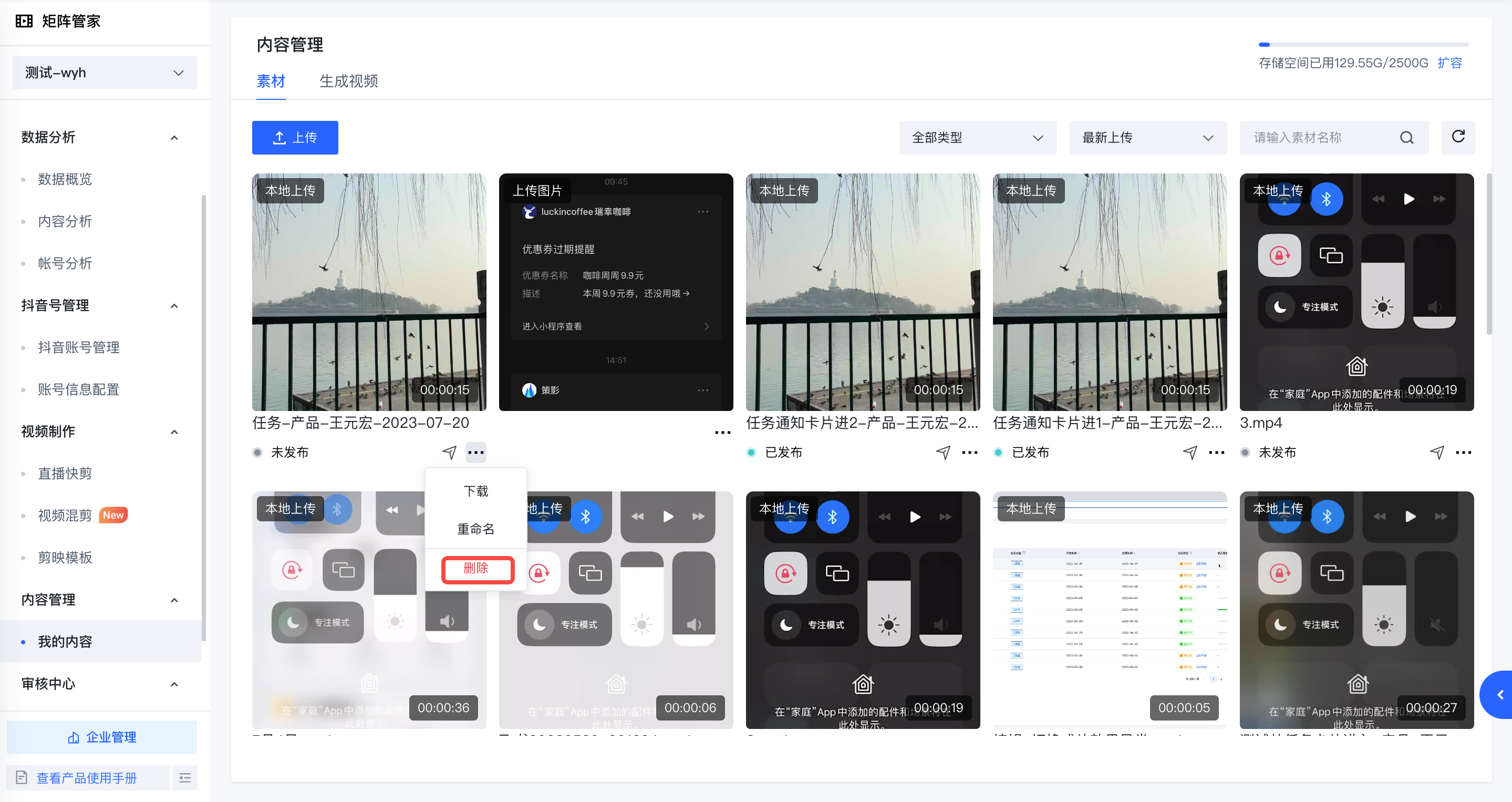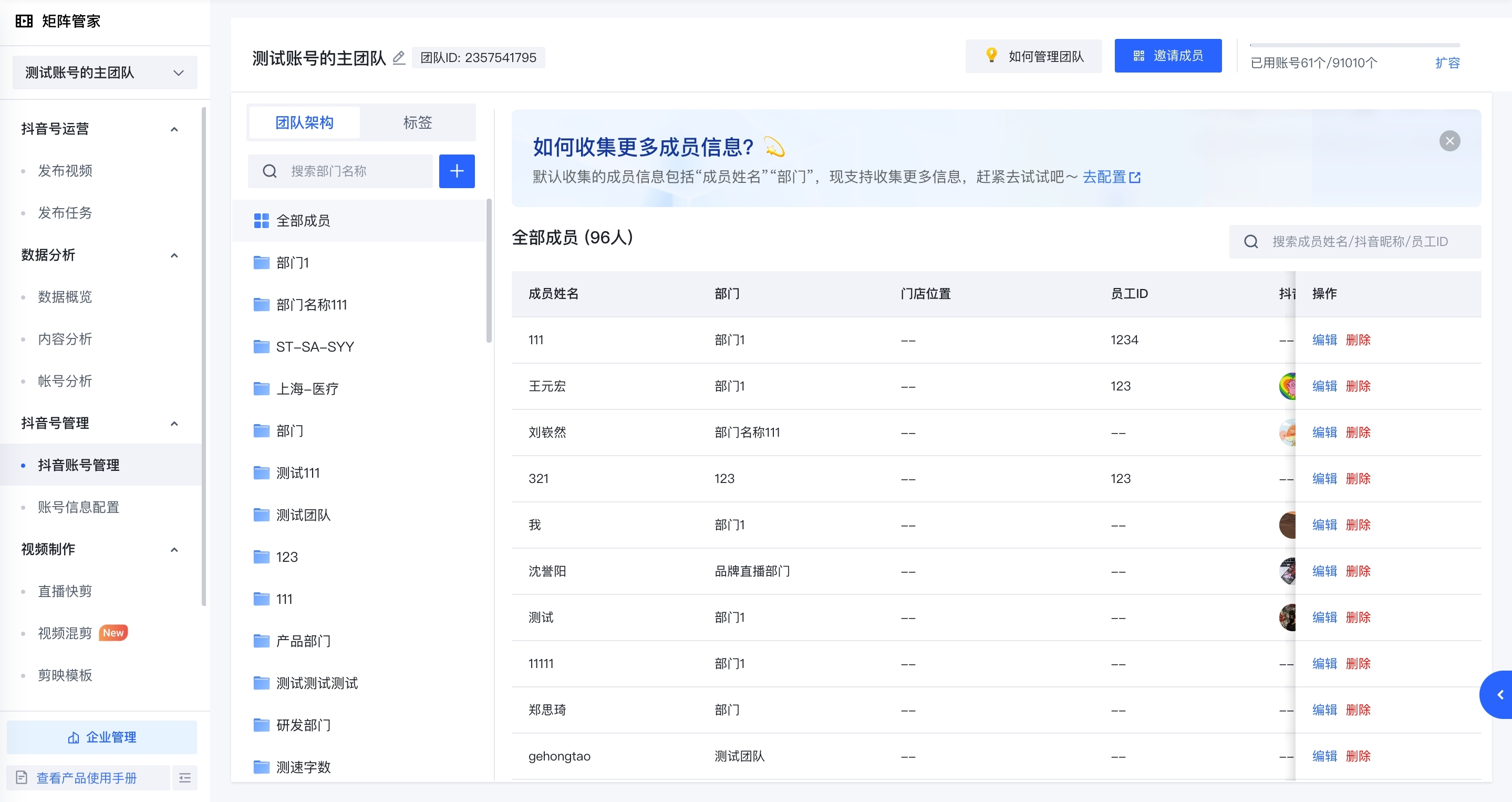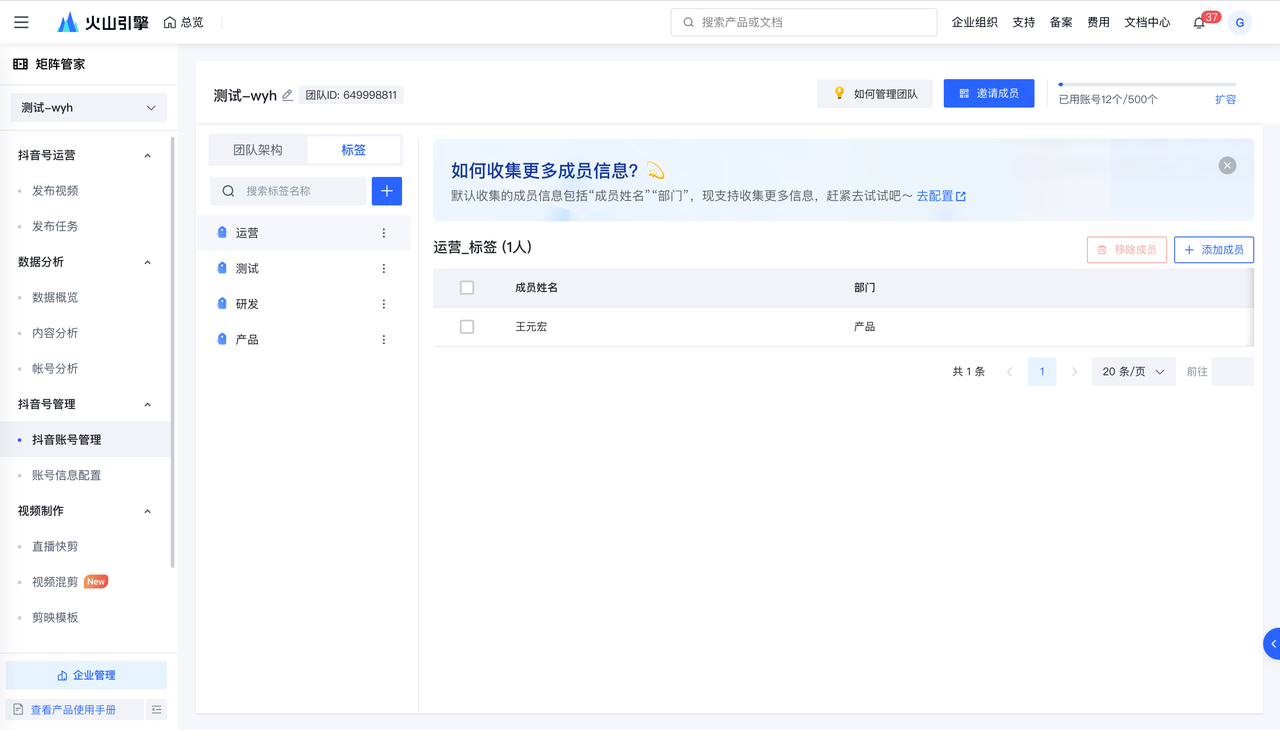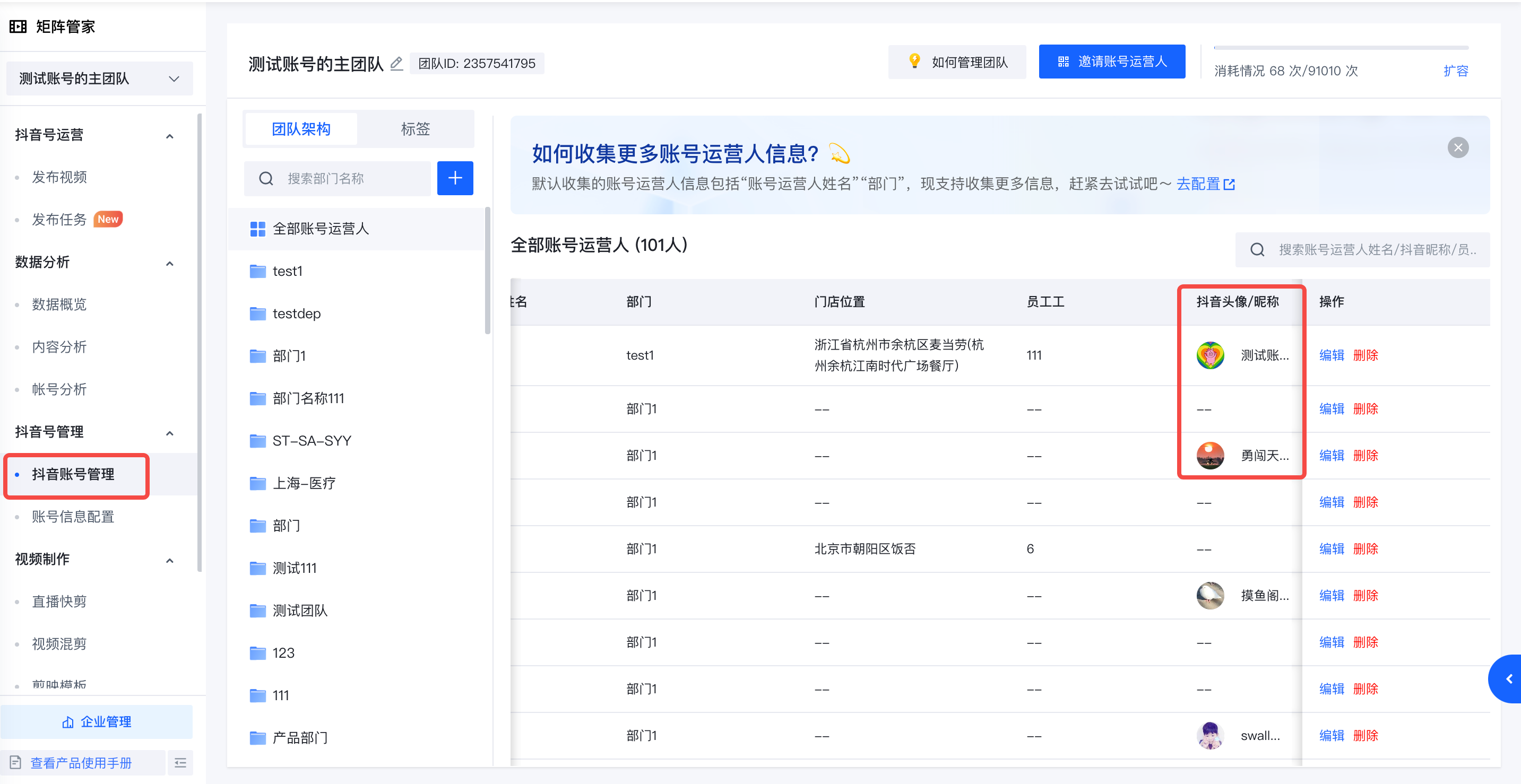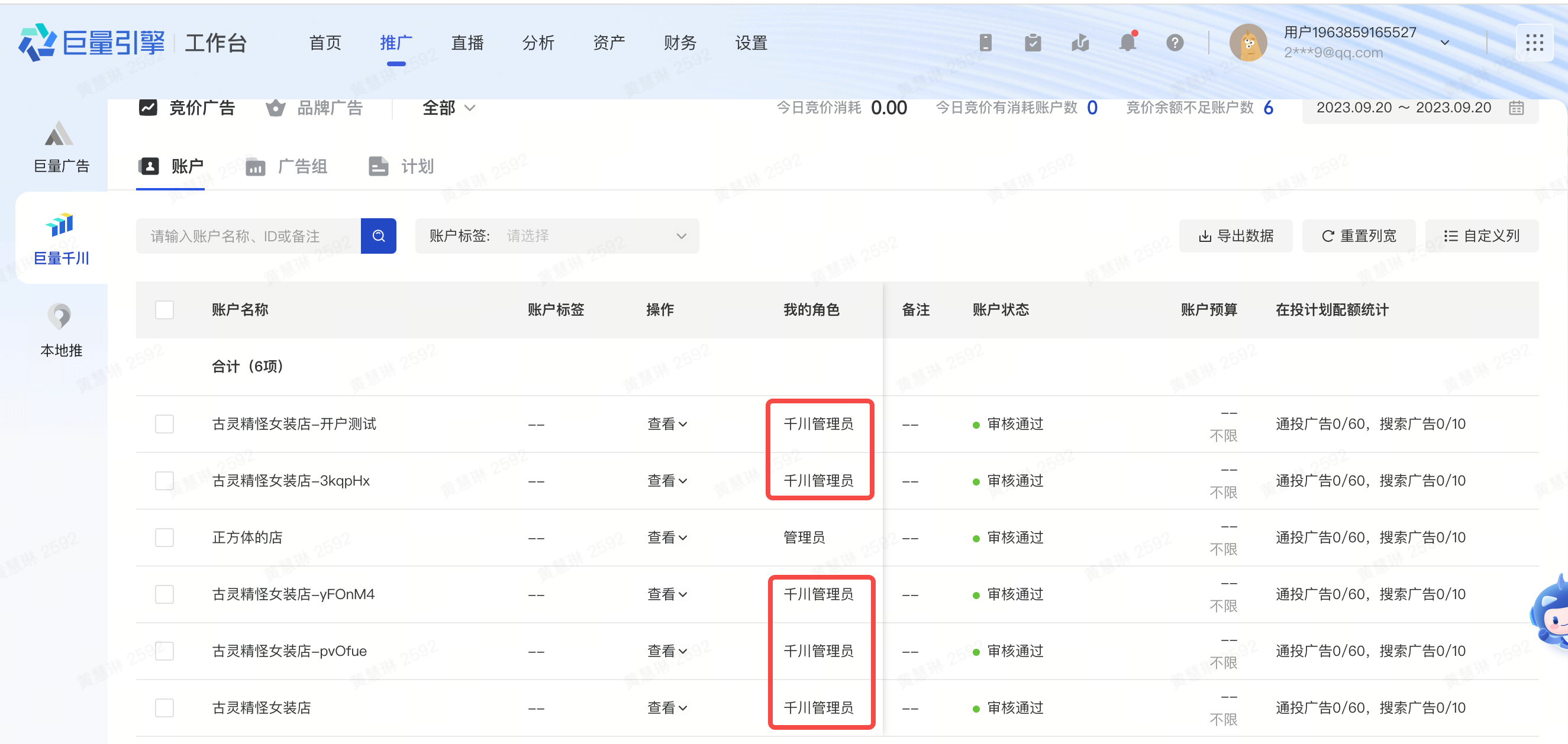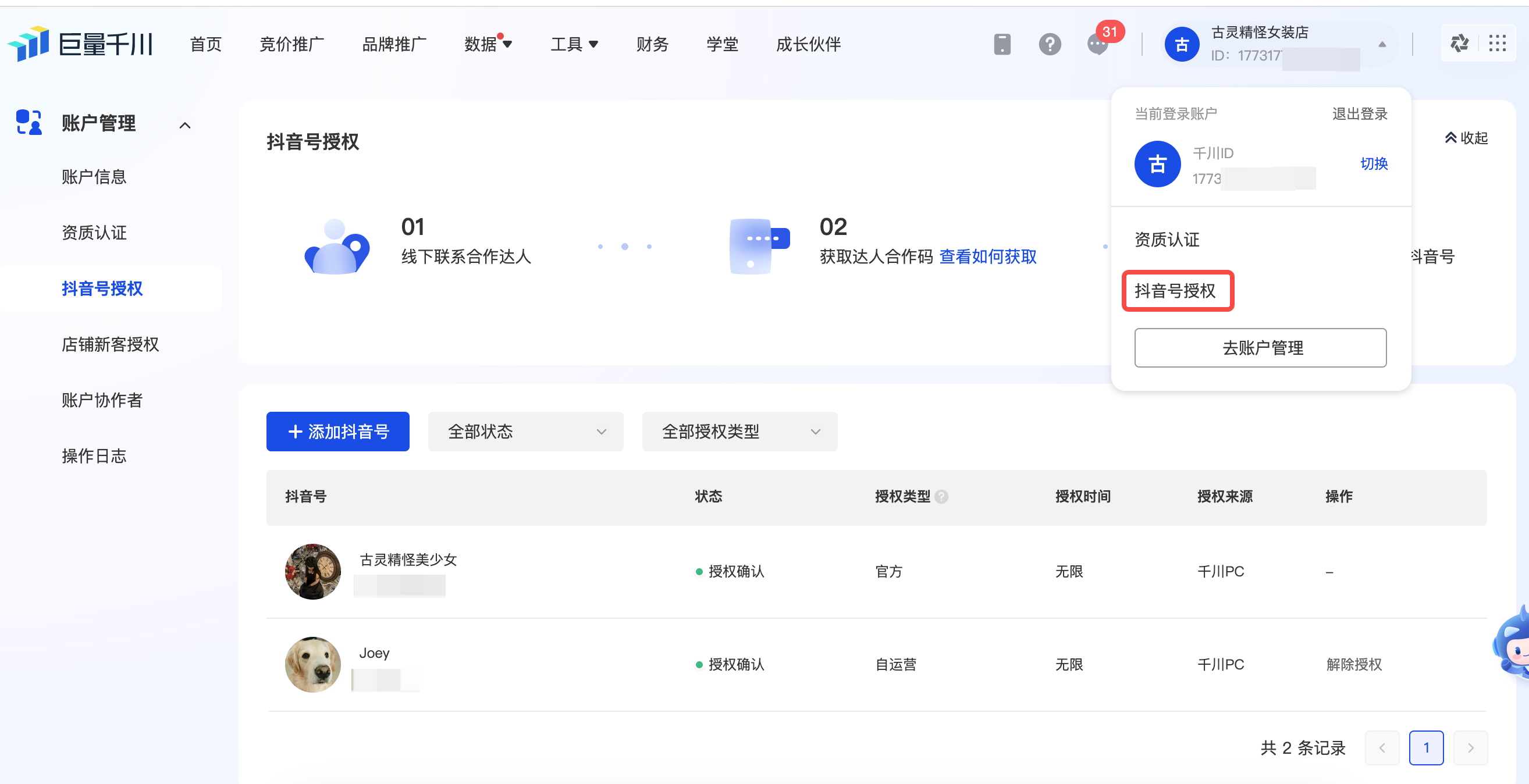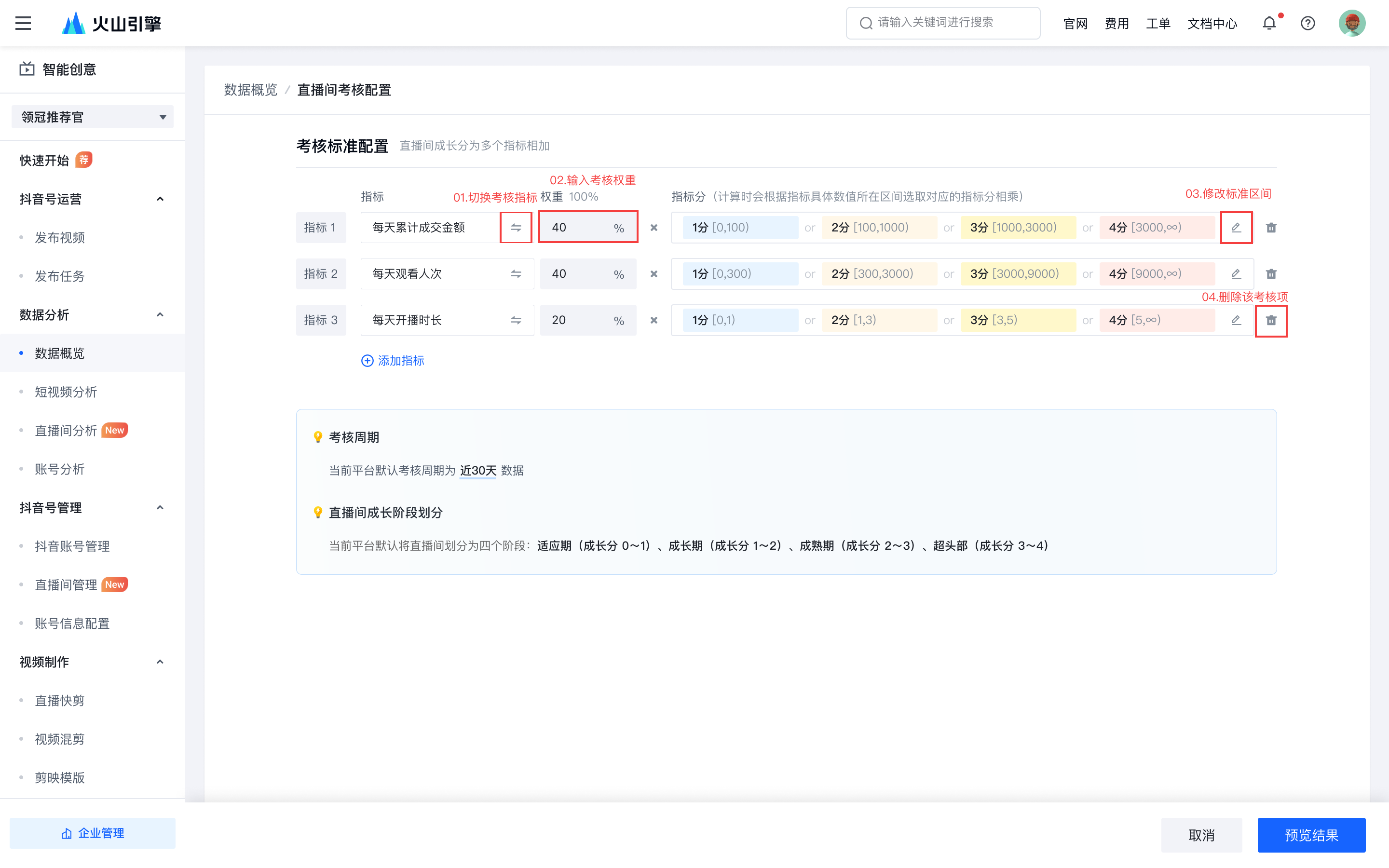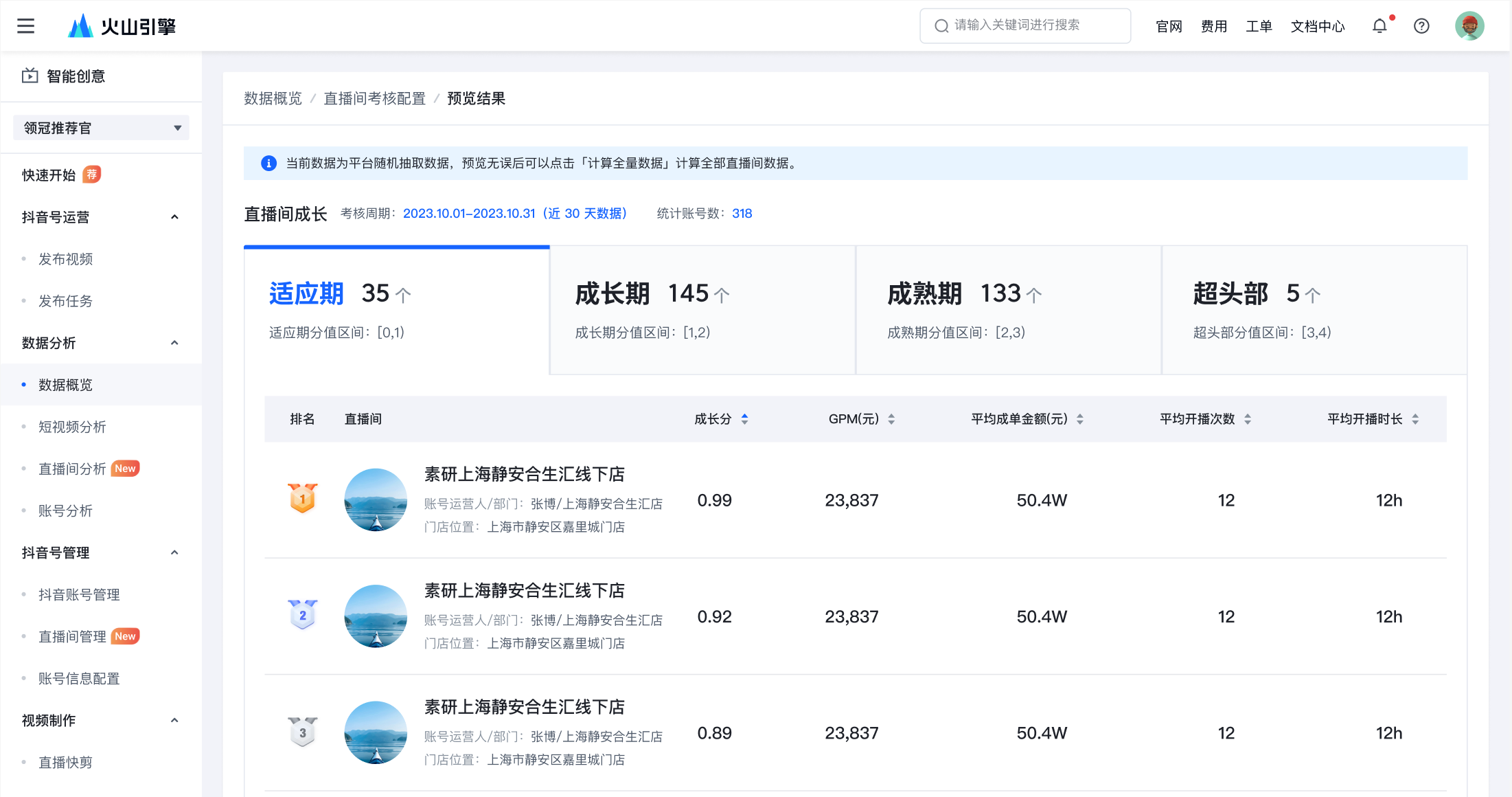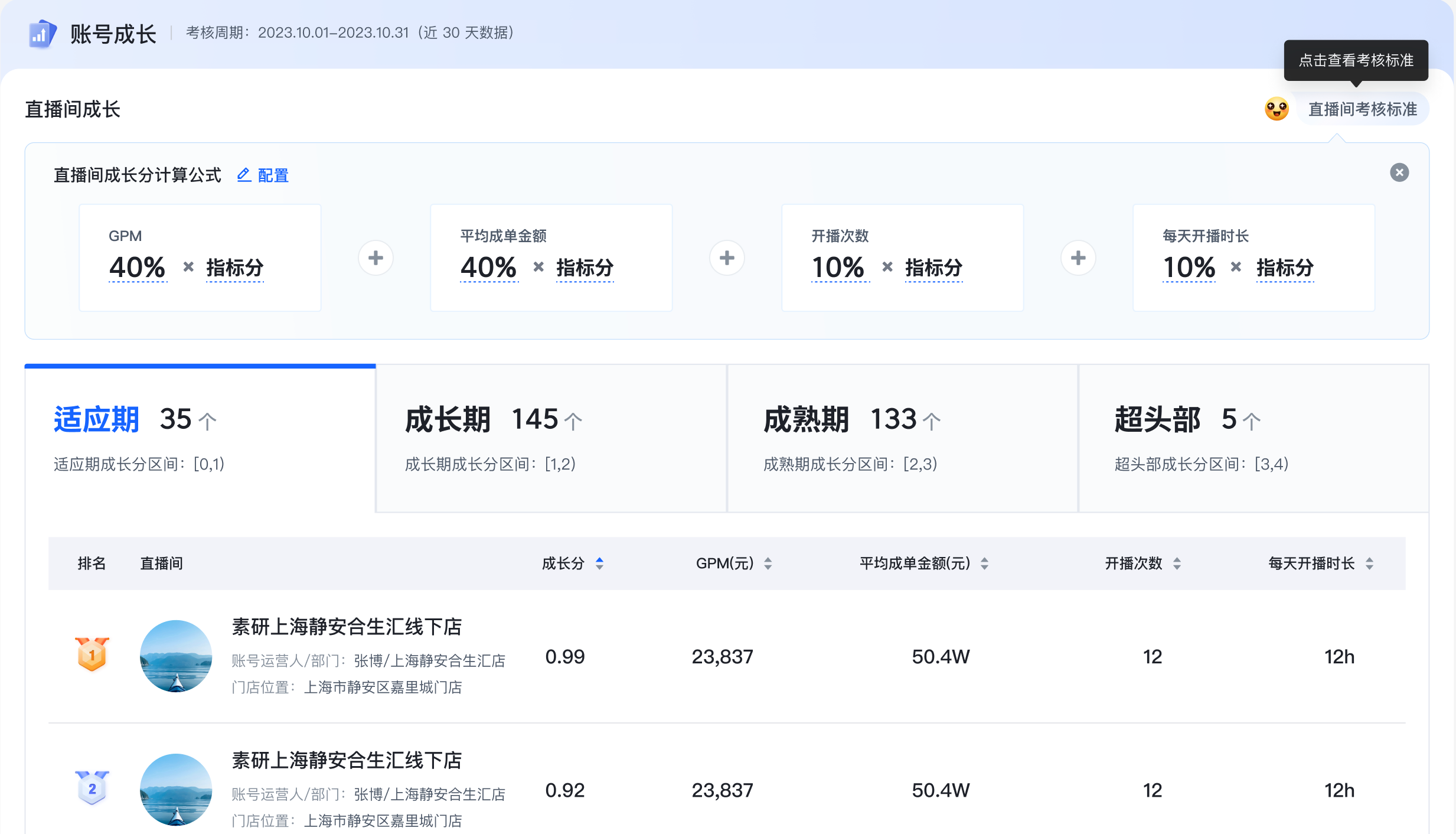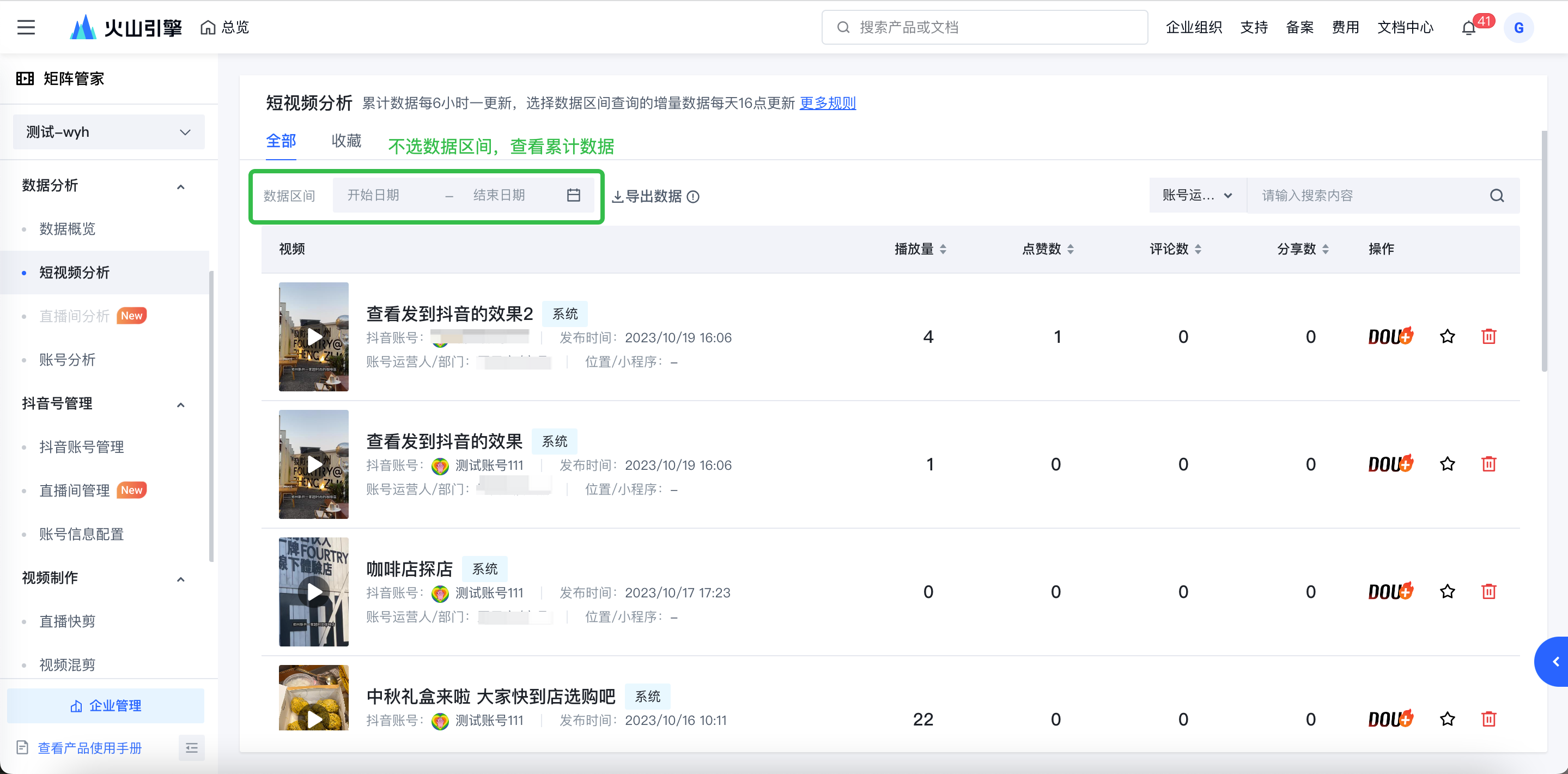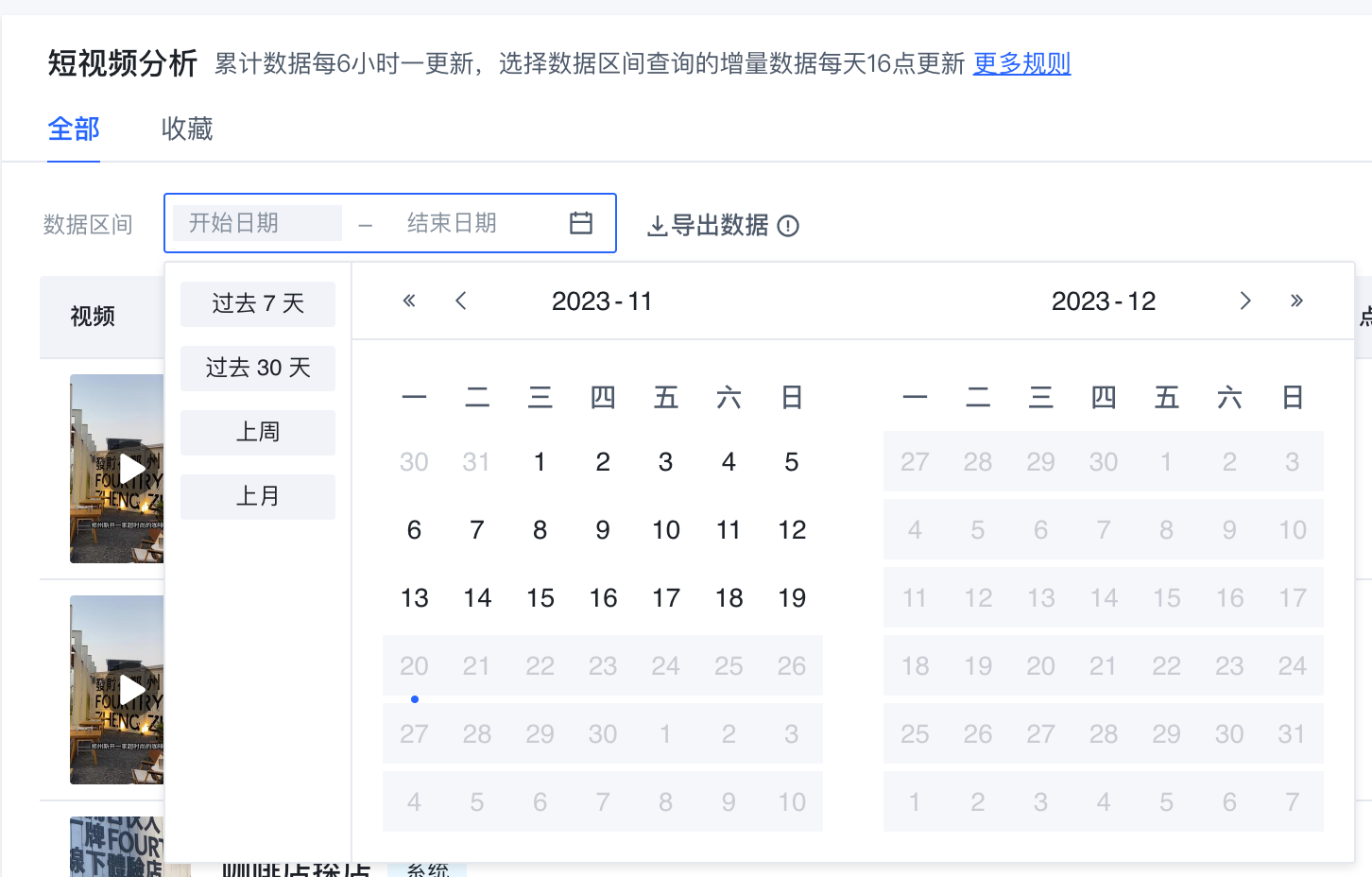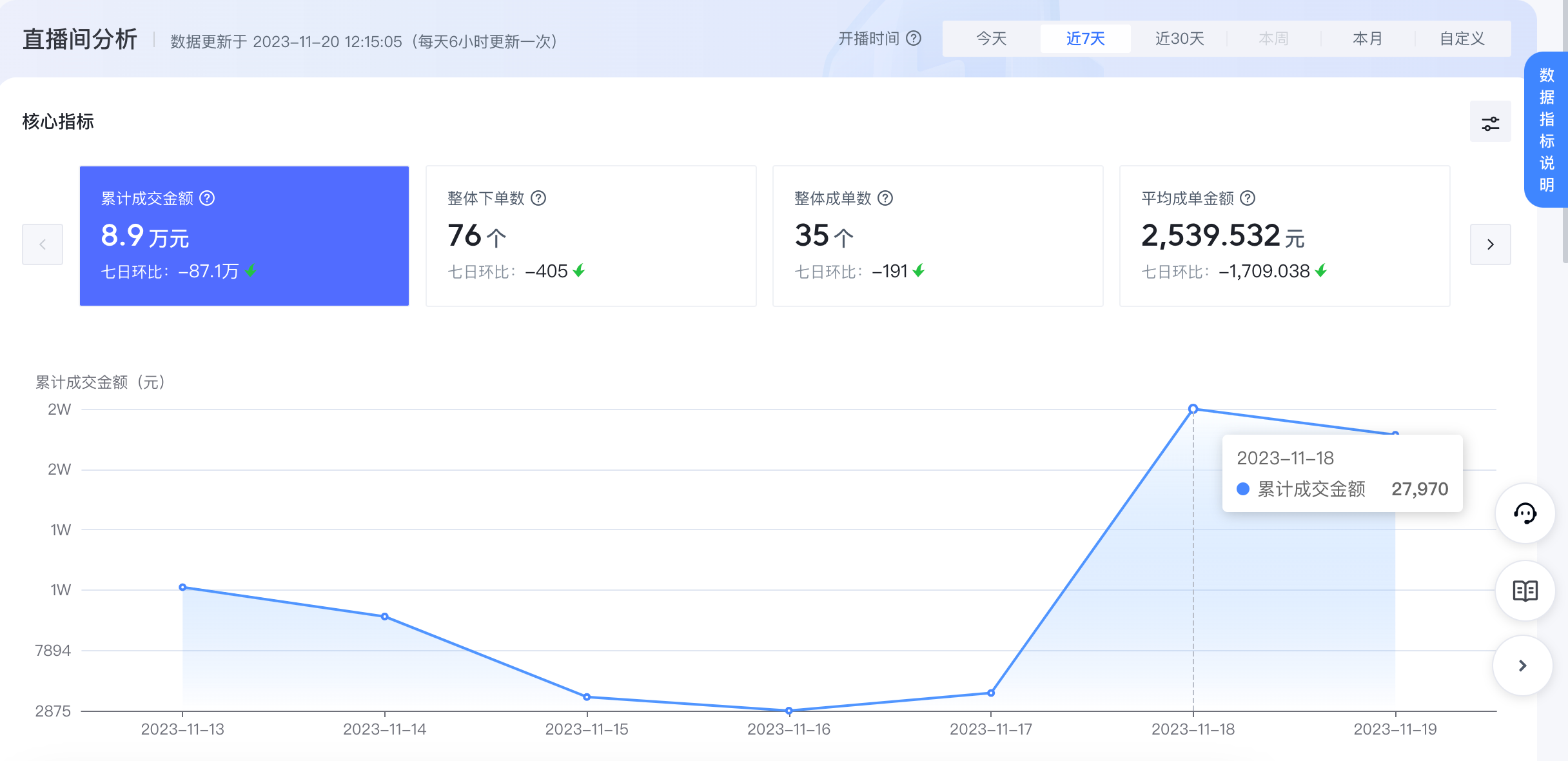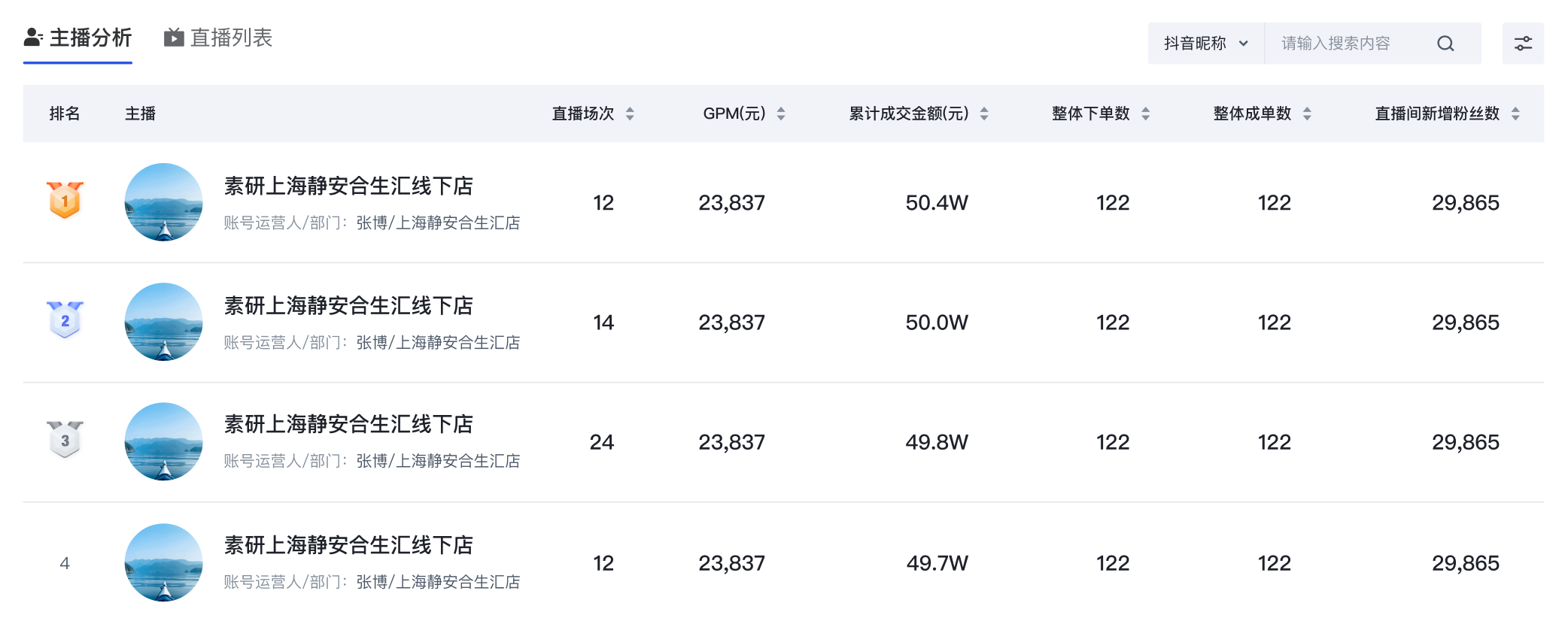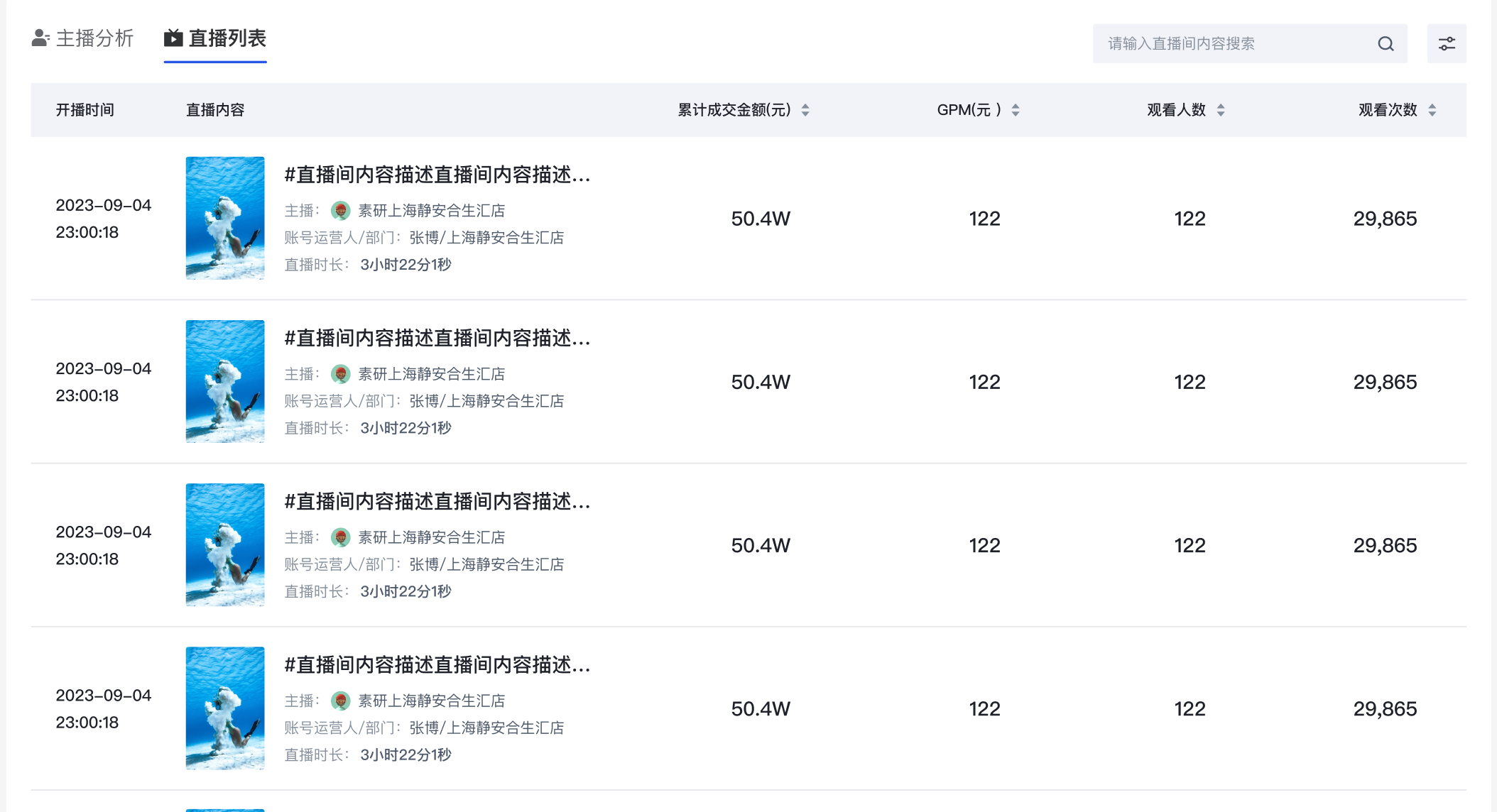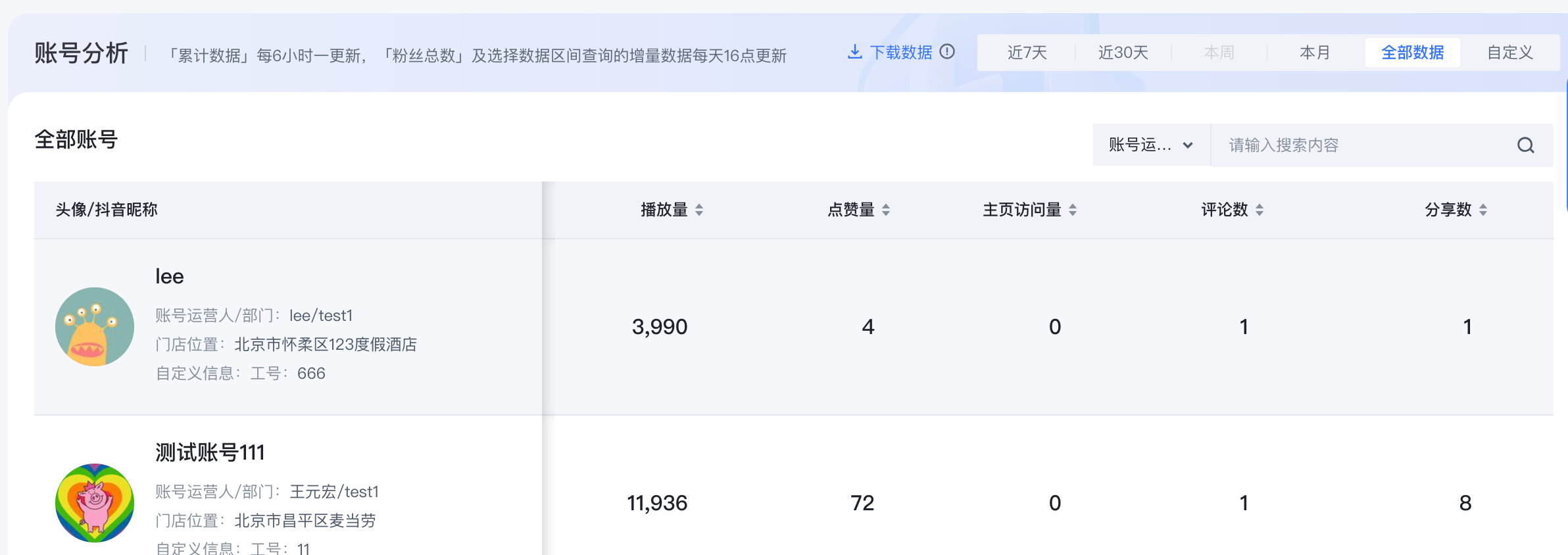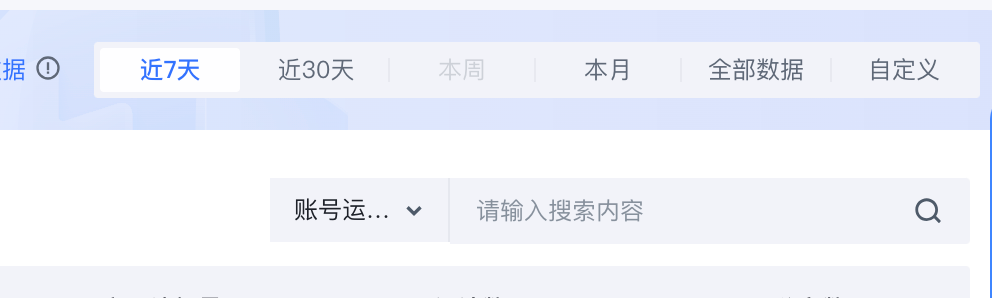- 产品入口
- 产品使用说明
2.1 抖音账号矩阵的搭建
💡 请参考以下信息,结合运营需求判断是否需要创建多个团队:
- 如果您的多个业务线或地区之间独立运营、数据隔离,建议前往「企业管理」创建多团队。
- 如果单团队可以满足运营需求,推荐您从「创建单个团队」开始,跟随指引完成抖音账号的添加,即搭建完成抖音账号矩阵。
💡产品支持搭建组织架构,便于适配企业管理:
- 企业是最高管理级别,每个火山账号开通产品后只能有 1 个企业
- 团队之间数据隔离、独立运营,建议根据业务线、地区设置团队
- 部门是团队下的二级结构,用于细分管理团队下的抖音账号
- 每个抖音账号在每个团队下只能被绑定 1 次,但可以被多个团队绑定
2.1.1 抖音号管理
介绍:用于展示、管理账号运营人的抖音账号
1. 抖音账号管理
管理员在PC端需要做什么
💡 第一次使用,需要先创建团队,再开始抖音账号的添加&管理
- 创建团队:请先查看模块介绍,并点击「立即创建团队」,填写团队名称&创建部门&配置需要收集的信息。
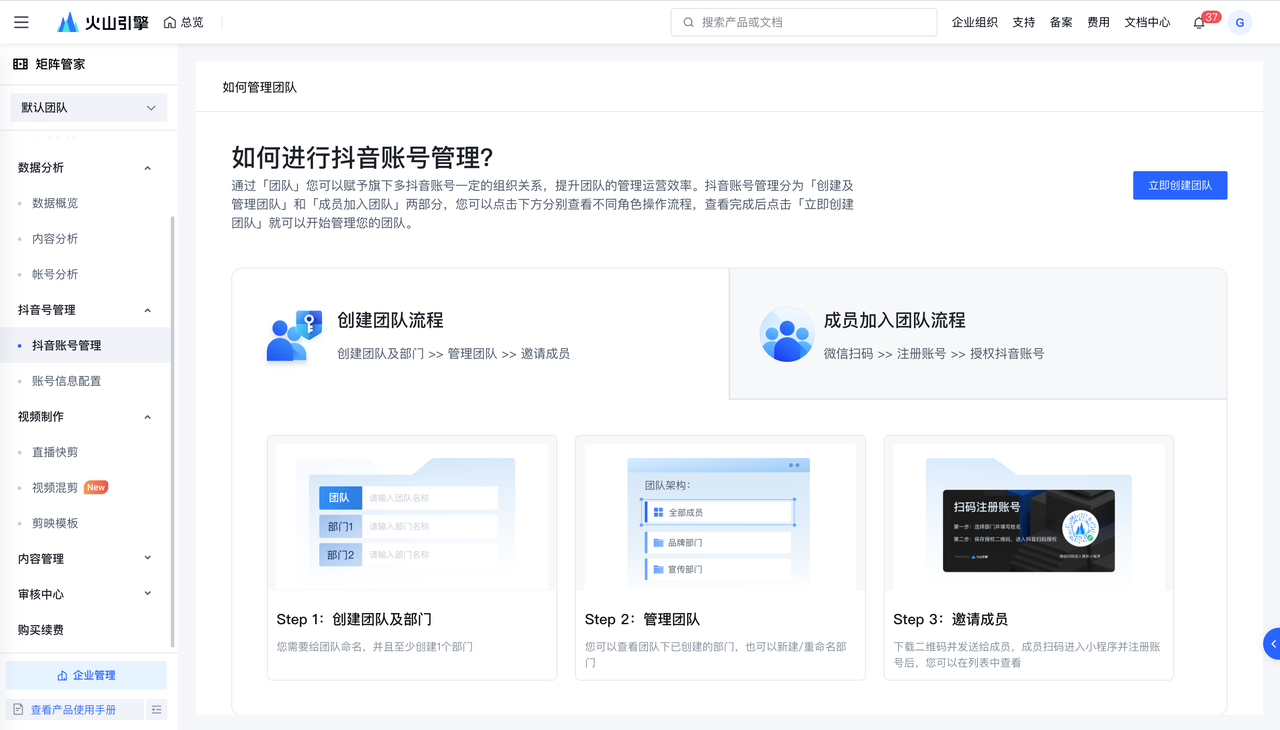
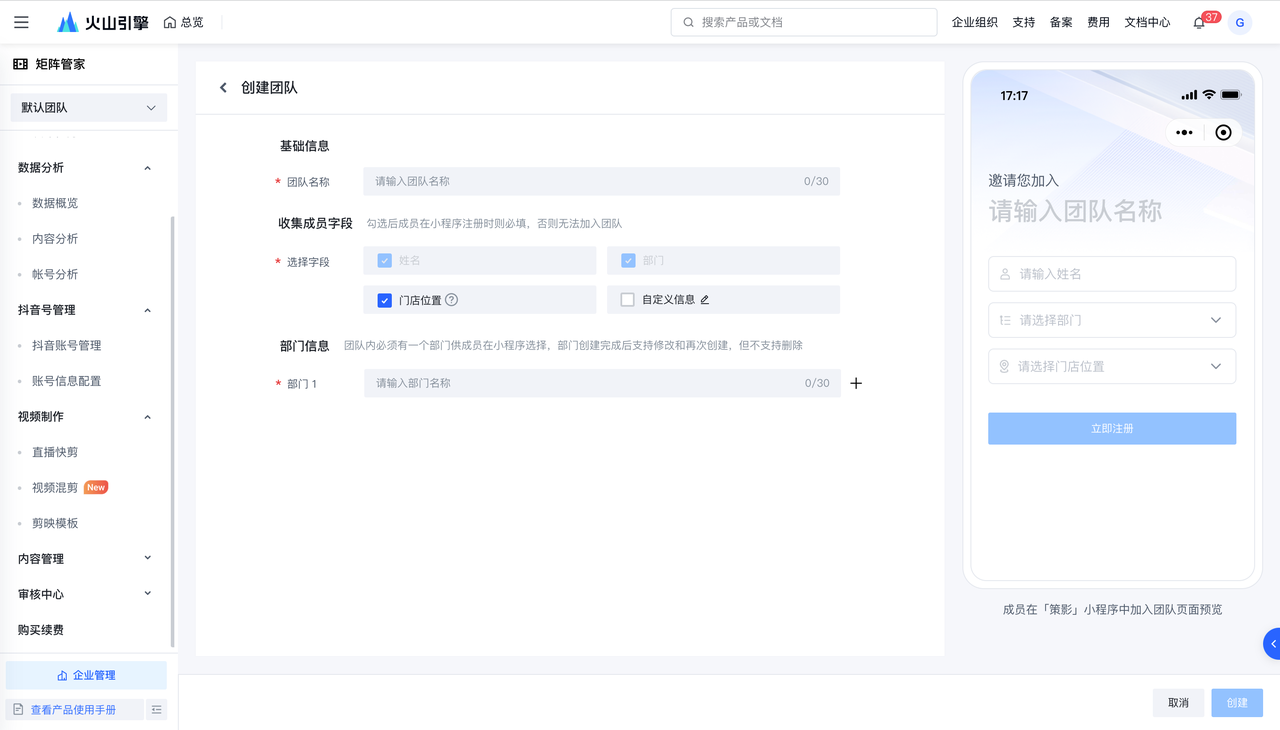
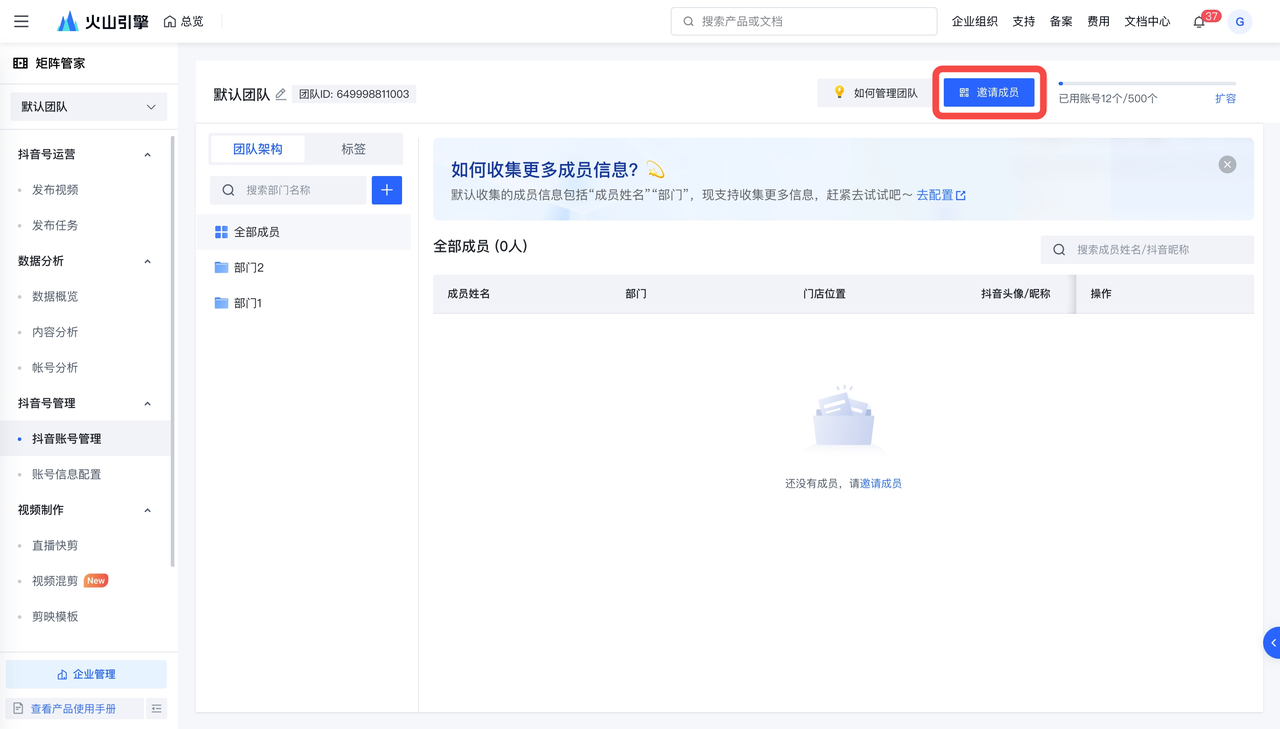
- 管理员将团队邀请码下发给账号运营人
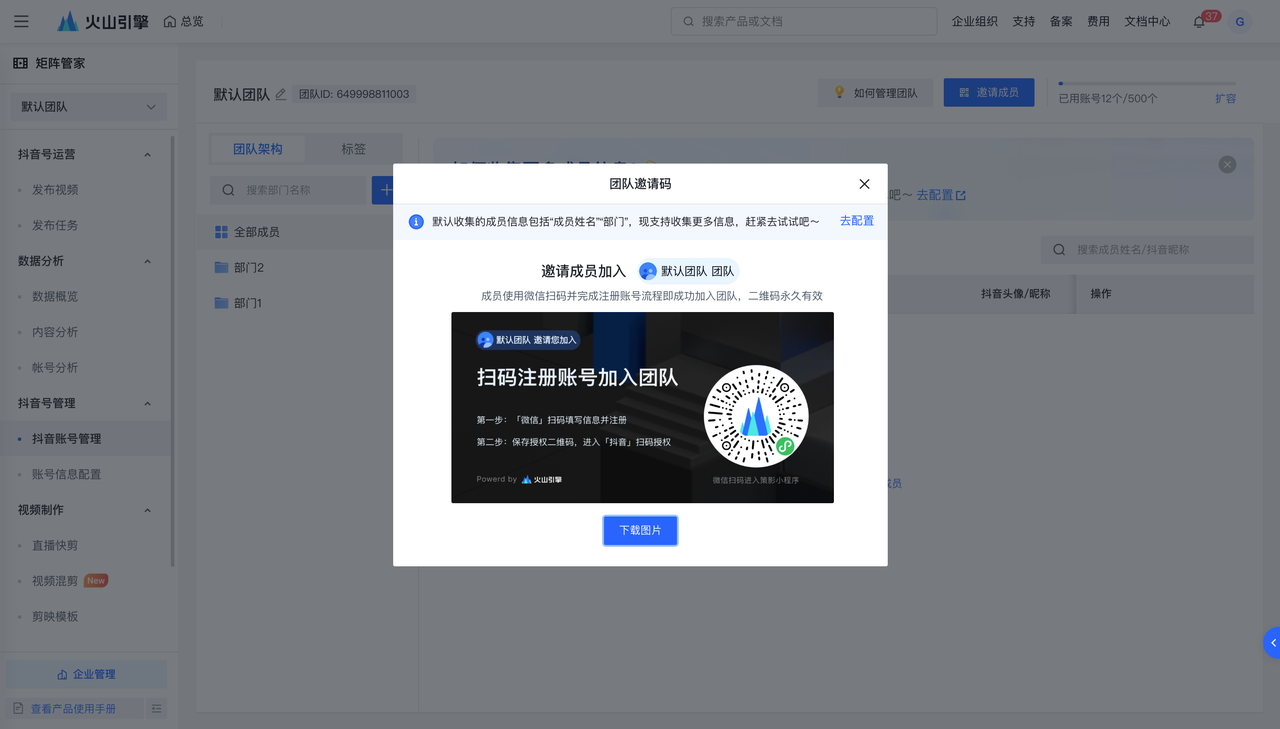
- 账号运营人注册账号&授权抖音
- 管理员在列表查看抖音授权情况
完成第一步注册的账号运营人就会展示在列表中,「已授权」状态账号为有效账号,可以查询数据&获取账号发布权限。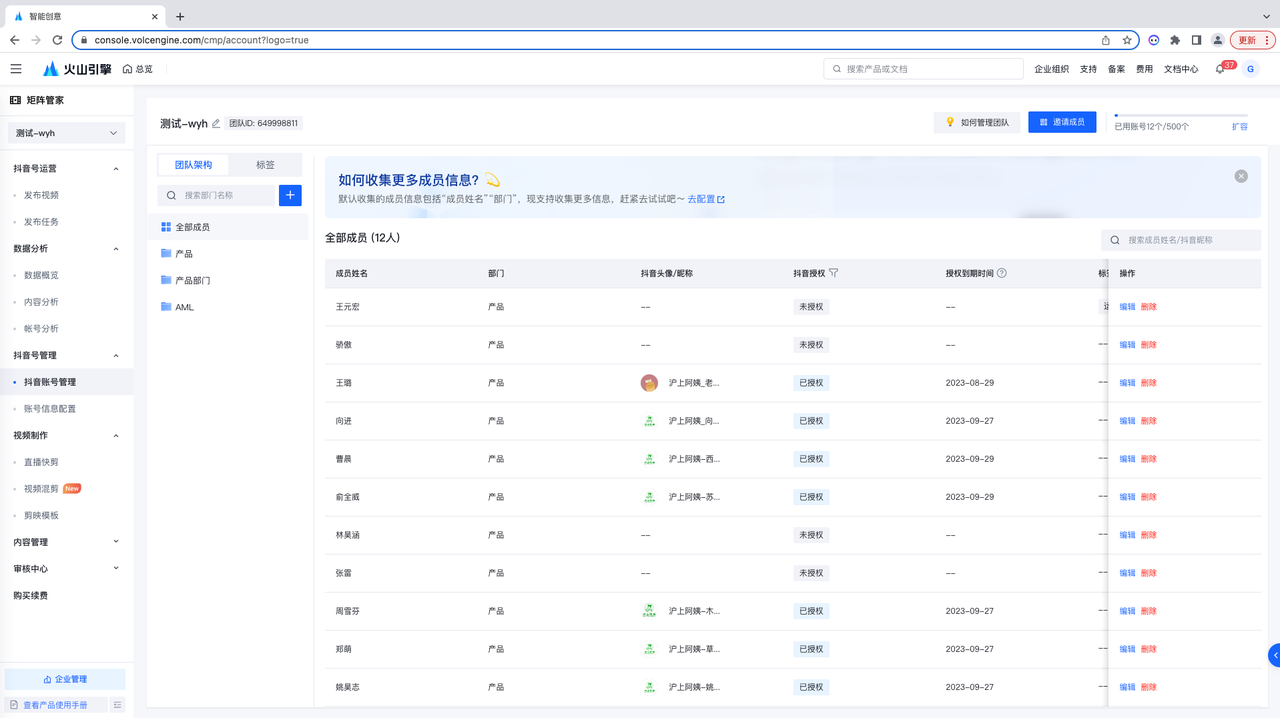
账号运营人在手机端需要做什么
| 1. 微信扫团队邀请码 | 2. 注册账号 | 3. 保存授权码 | 4. 抖音扫码授权 | 5. 返回小程序 |
|---|---|---|---|---|
 | 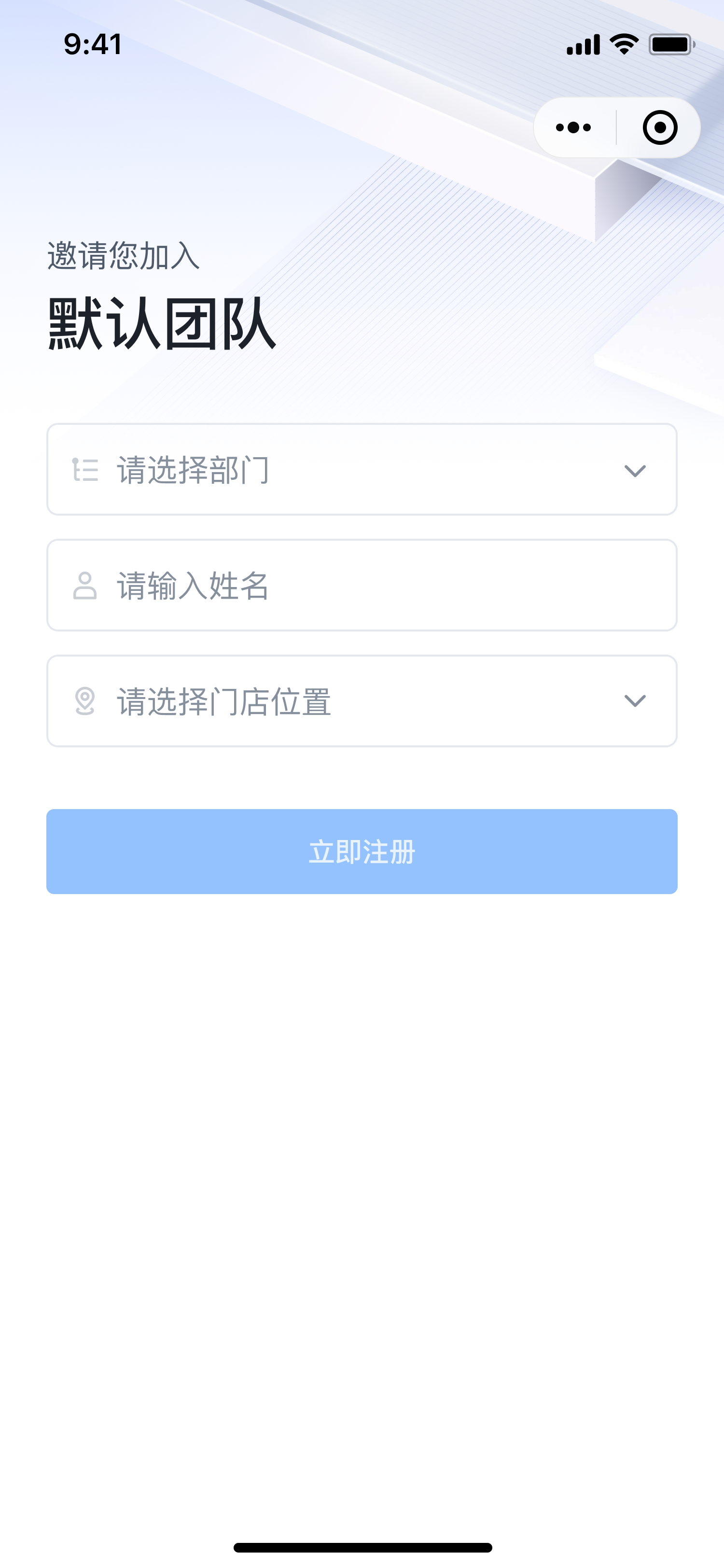 | 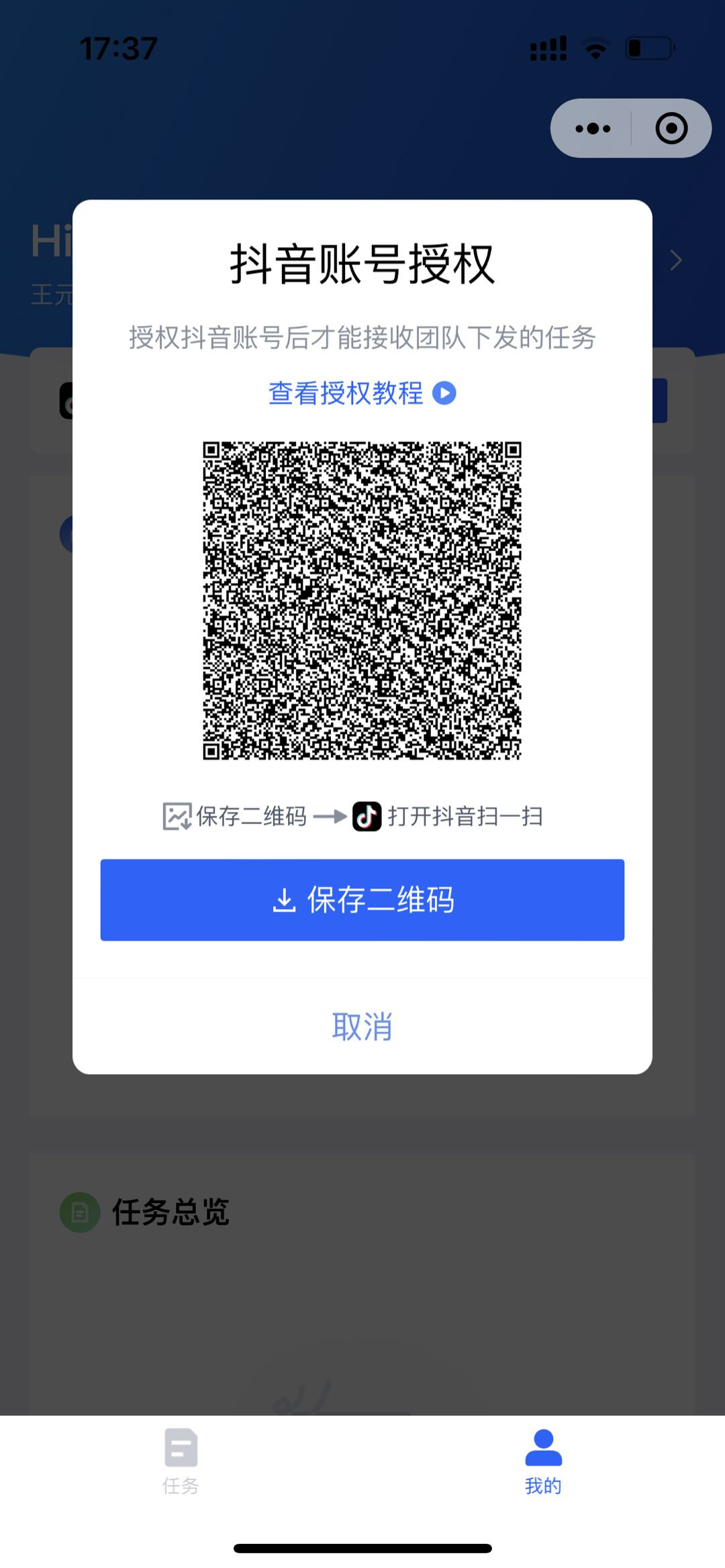 | 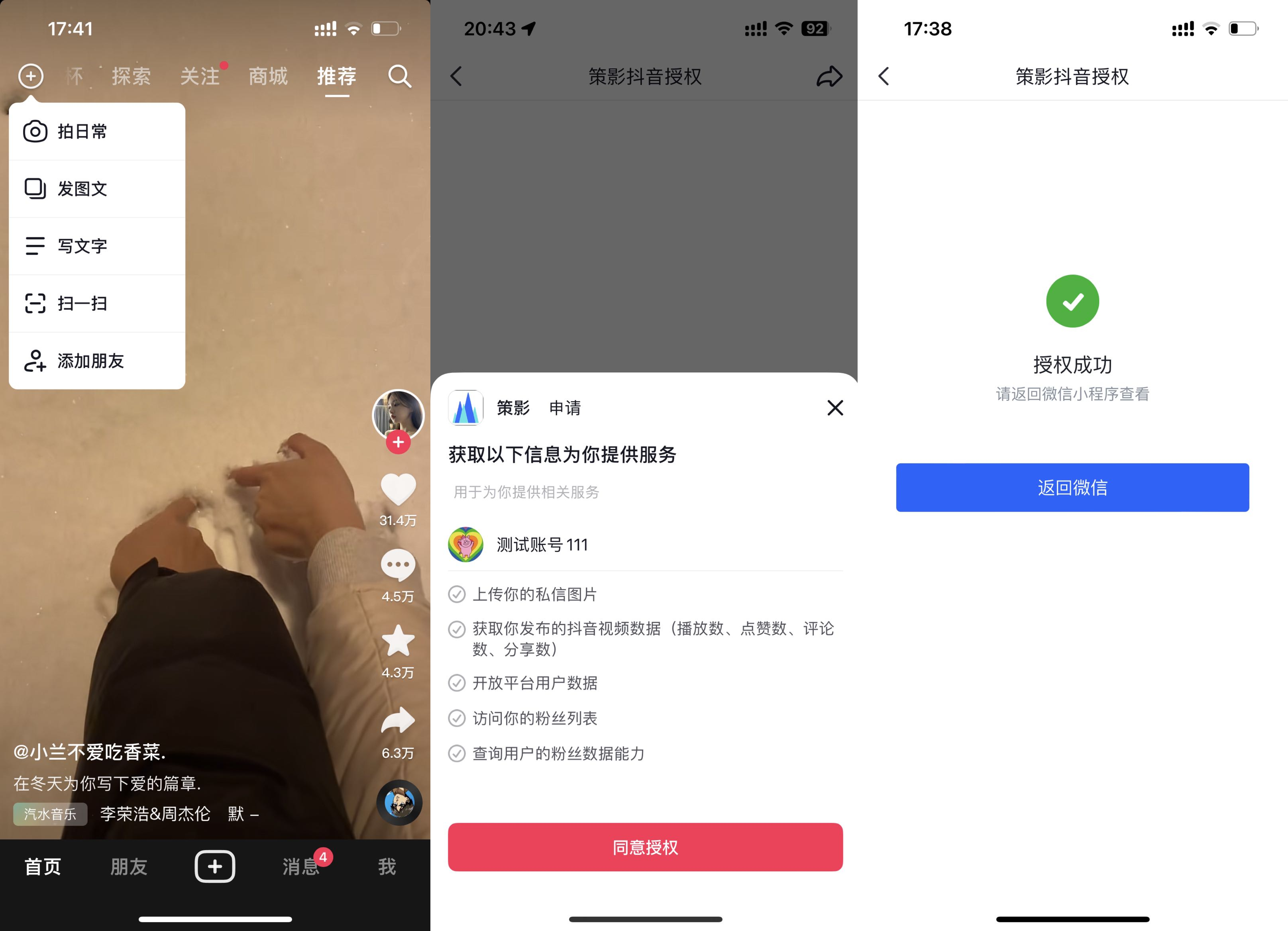 | 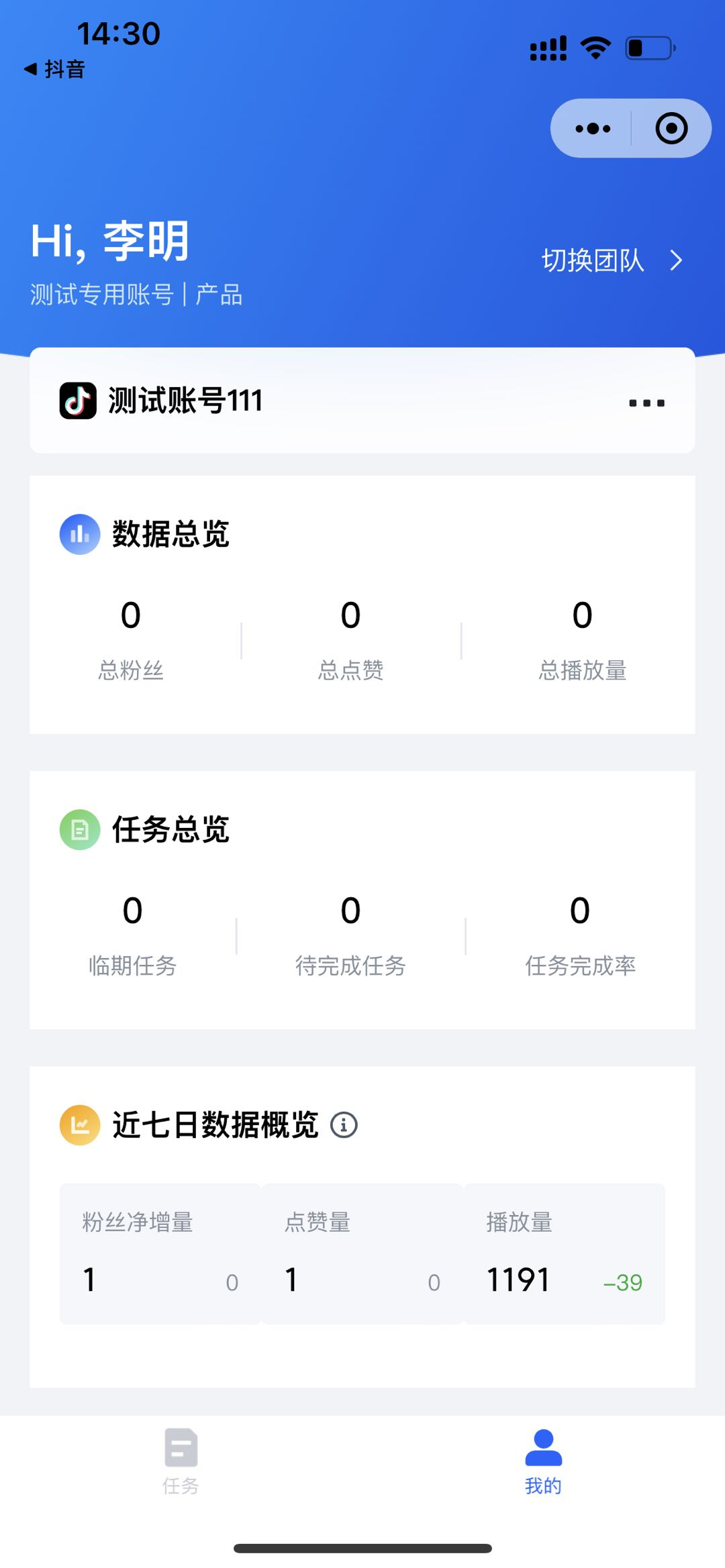 |
抖音账号管理列表列表
该列表用于展示团队架构,以及账号运营人信息&抖音授权情况,完成以上邀请操作后,账号信息会同步展示。
| 页面总览 | 主要功能 |
|---|---|
|
|
2. 账号信息配置
介绍: 配置需要收集的账号运营人信息
| 信息名称 | 介绍 |
|---|---|
账号运营人姓名 |
|
部门 |
|
门店位置 |
|
自定义信息 |
|
2.1.2 企业管理
介绍: 支持创建、管理多个团队;创建、分配子账号权限。
1.团队管理
2. 子账号管理
2.2 直播间授权流程指引
💡 直播间授权有什么用?
完成直播间授权后即可获取直播间数据(如成交金额、GPM、观看人次等),查看团队和账号运营人在抖音直播间的运营情况,协助企业高效经营。
2.2.1 管理员在PC端如何完成直播间授权?
1. 授权前的三步自查
| 自查项 | 自查方式 |
|---|---|
一、是否在【抖音账号管理】页邀请了账号运营人加入? | 进入【抖音账号管理】页,【抖音头像/昵称】列展示了账号运营人头像&昵称。若无,请先邀请账号运营人入驻。邀请流程参考抖音账号矩阵搭建 |
二、是否有与官方抖音店铺绑定的巨量千川账号? | 登陆巨量引擎工作台(登陆地址)- 有角色为【千川管理员】的账号。若无千川账号,请先开通巨量千川账号。流程参考巨量千川准入&管控规则指引 |
三、巨量千川账号是否已完成至少一个抖音号授权? | 进入巨量千川-抖音号授权页面(地址),有一个抖音号完成授权。若无,请先添加一个抖音号。 |
2. 开始授权
完成3步自查后,进入【抖音号管理】 - 【直播间管理】页面
| 步骤 | 详情 |
|---|---|
第一步:登陆巨量千川账号 |
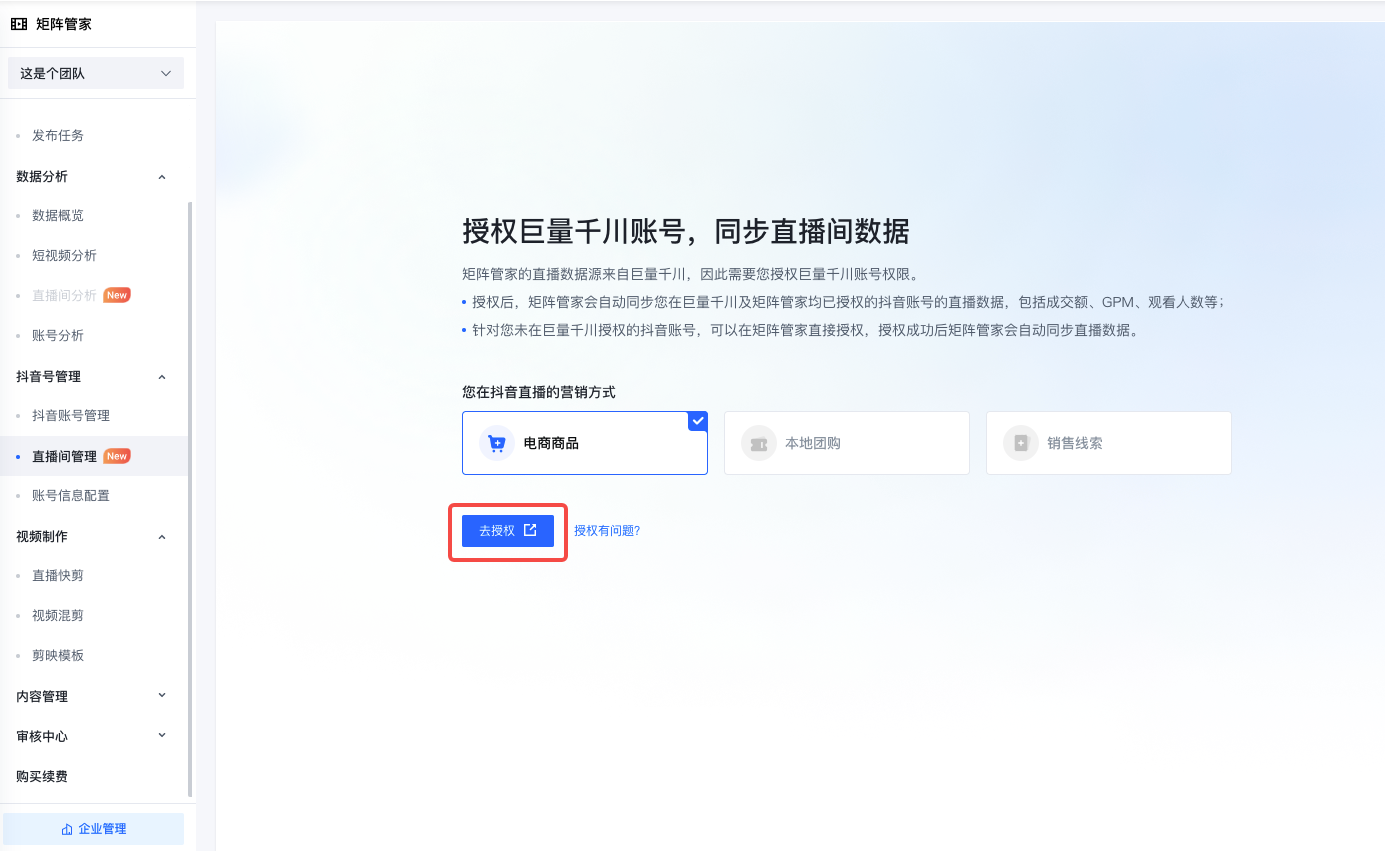
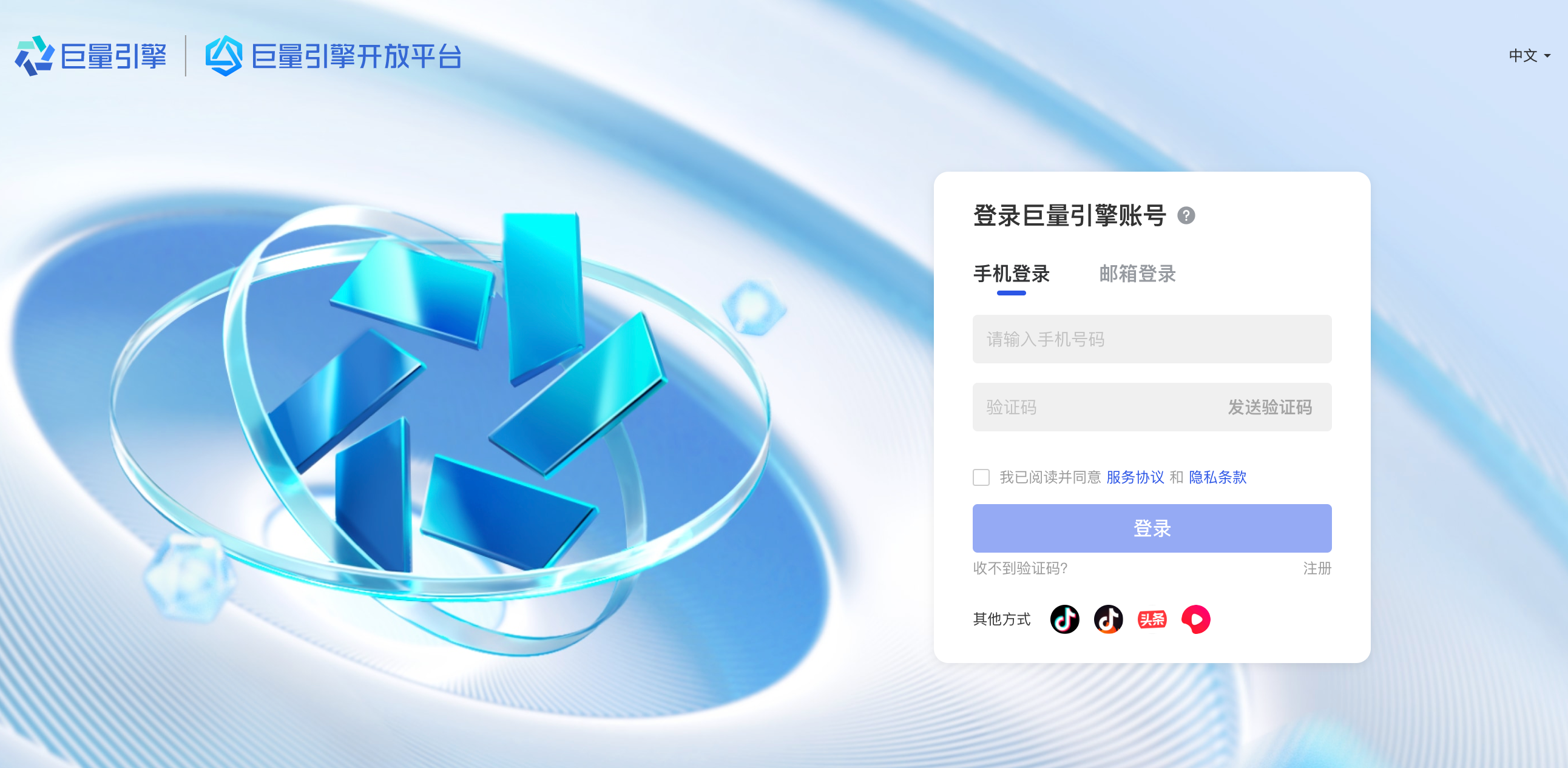 |
第二步:授权巨量千川账号 |
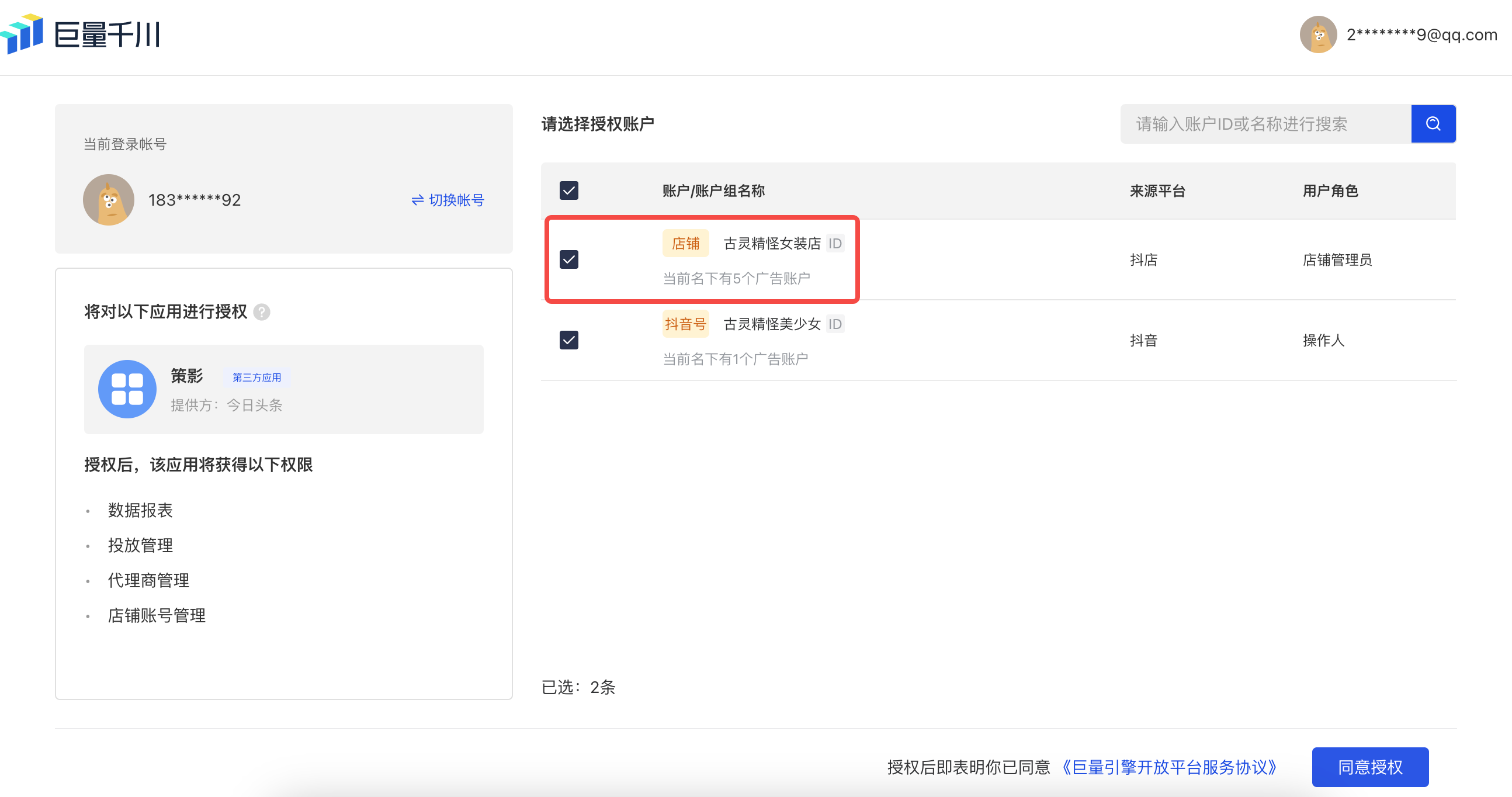
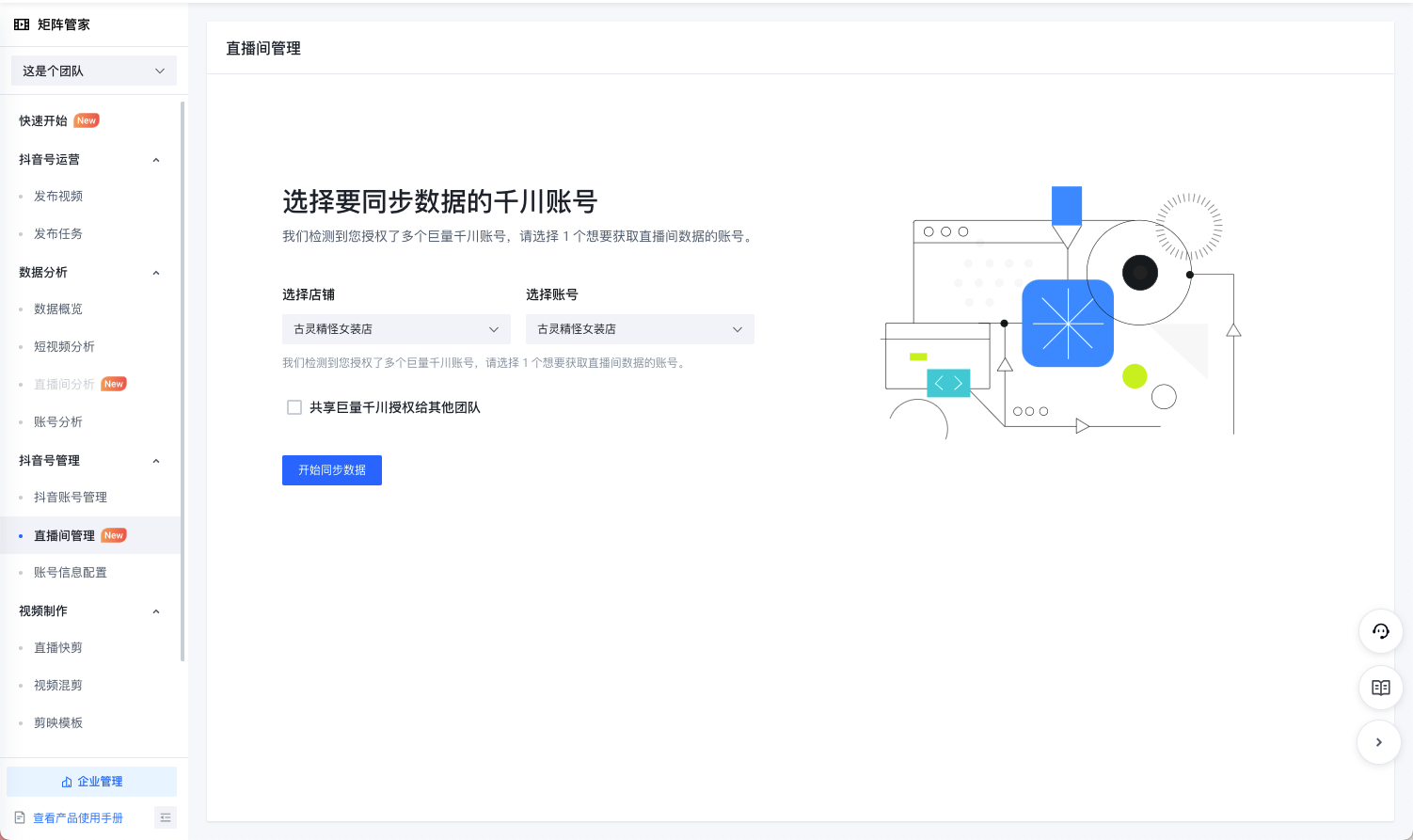 |
第三步:邀请账号运营人授权直播间 |
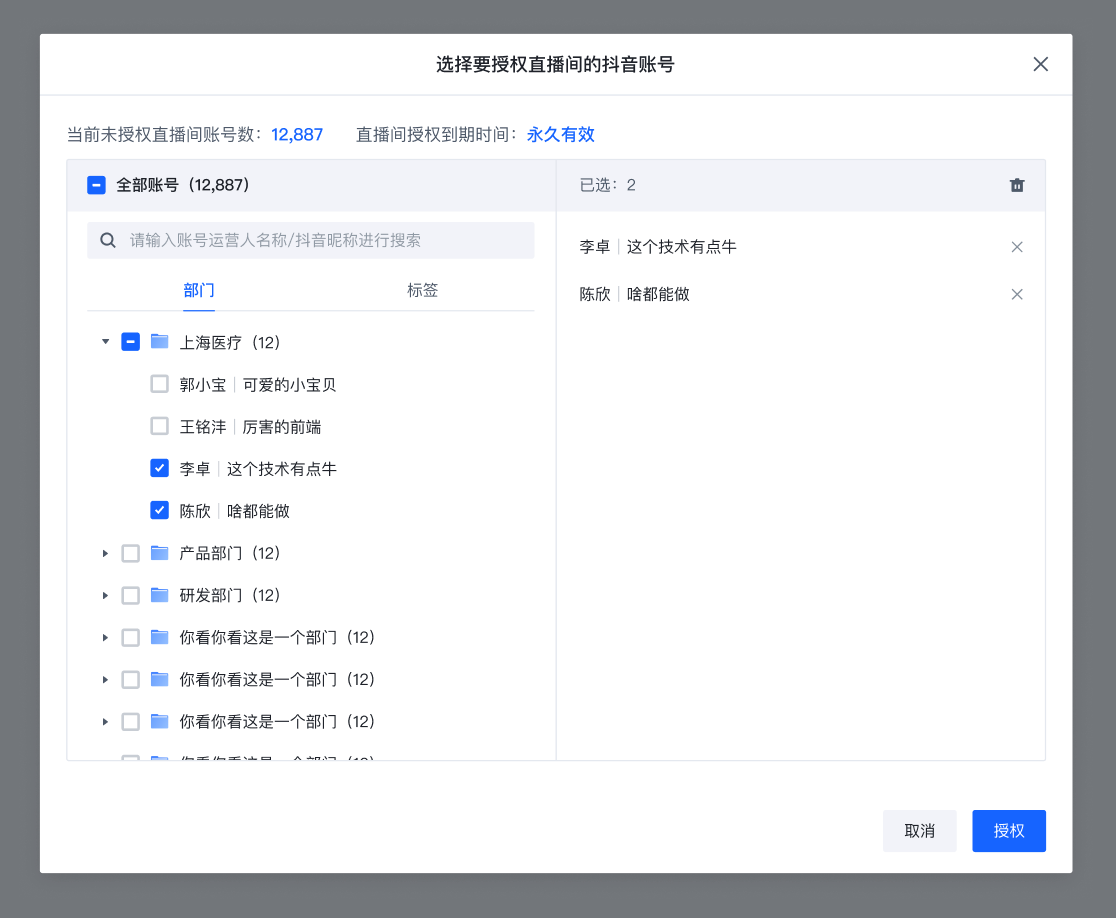
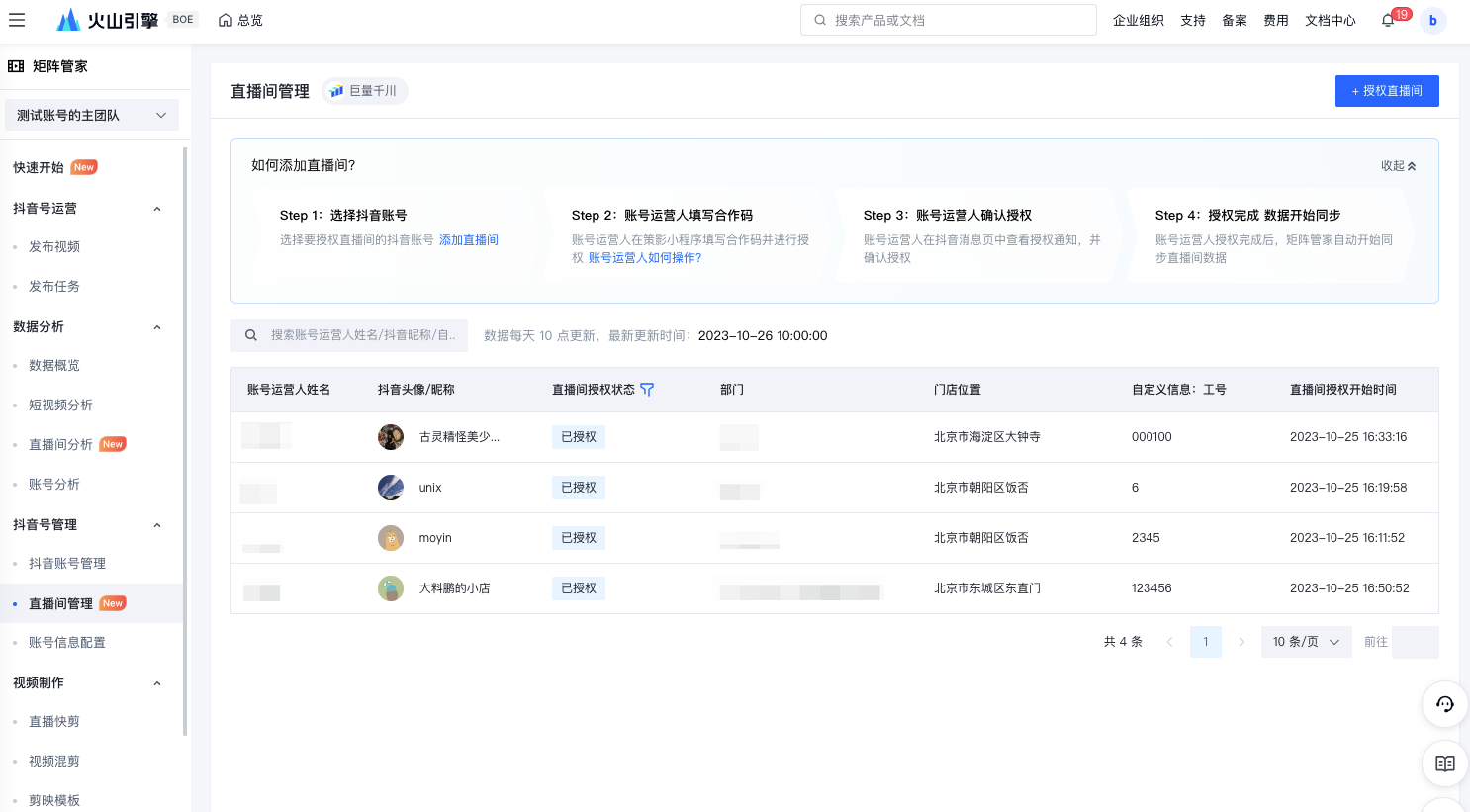 |
2.2.2 账号运营人 如何完成直播间授权?
| 步骤 | 详情 |
|---|---|
第一步:进入【策影】小程序授权页面 | 已被发起授权邀请的账号运营人,会在微信收到授权邀请,有两种方式进入授权页面
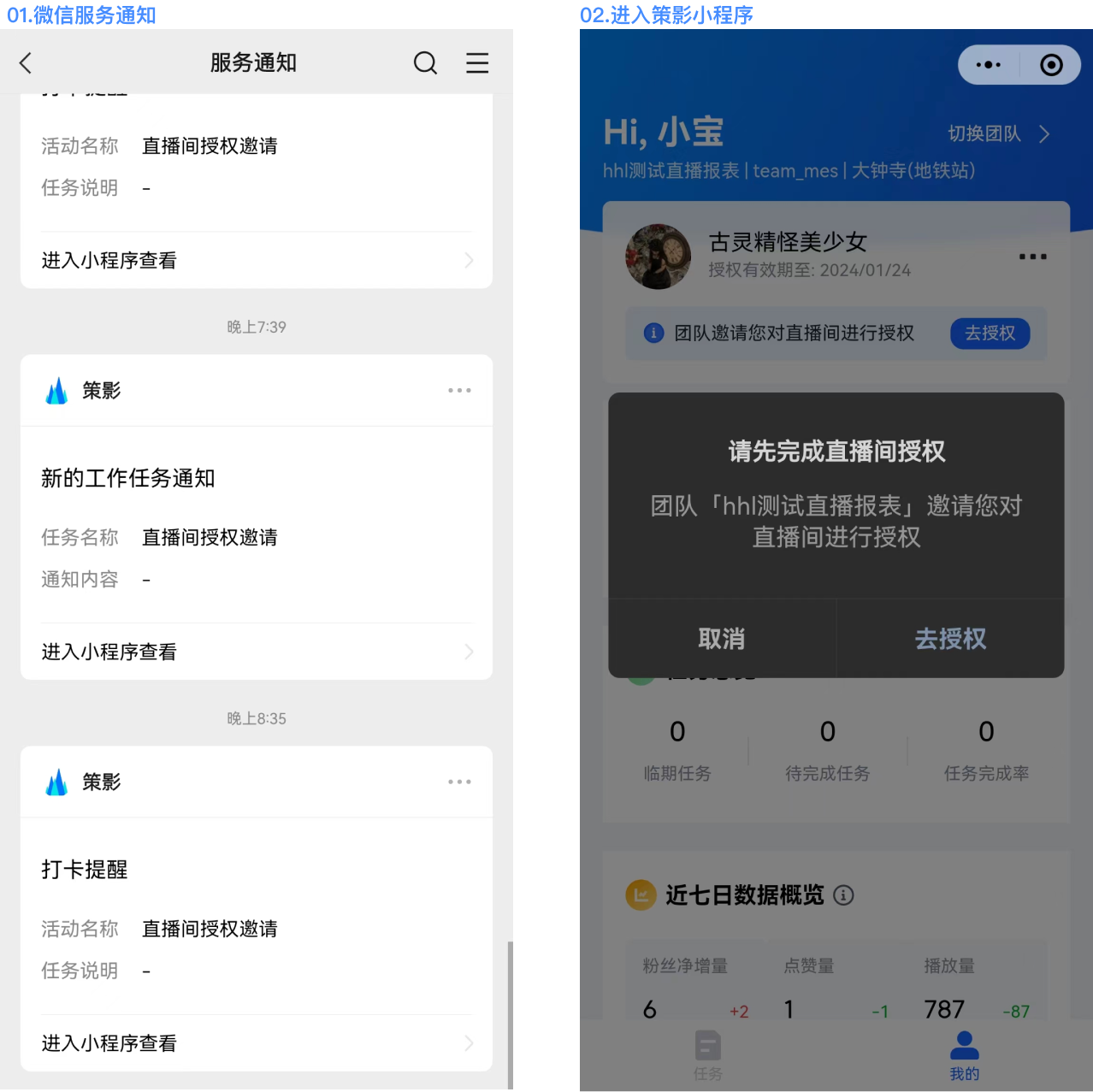 |
第二步:填写抖音合作码 | 打开【 抖音APP - 我 - 右上角菜单 - 设置 - 账号与安全 - 我的合作码 】,获取合作码,复制填入小程序,点击下一步
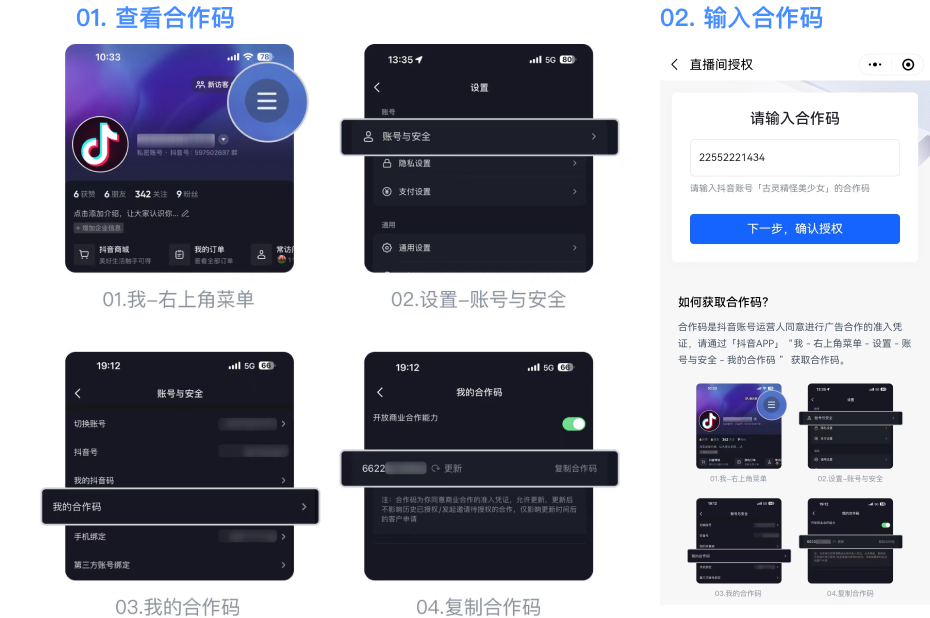 |
第三步:确认授权 | 打开【 抖音APP - 消息页 - 服务通知 】,查看巨量千川服务通知并确认授权,完成后在小程序点击【我已确认授权】
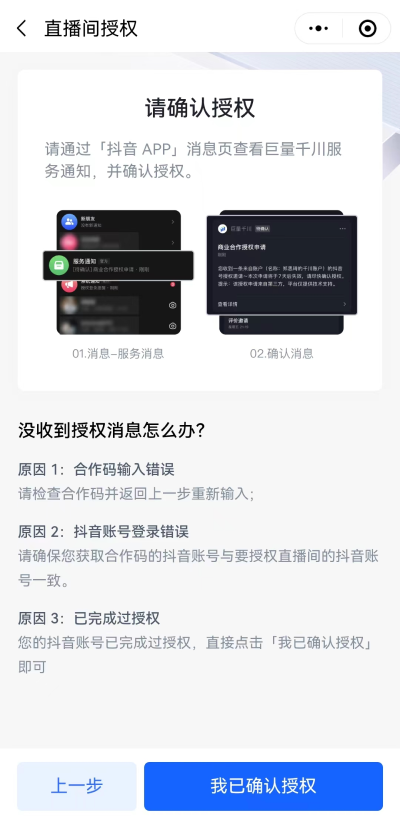 |
2.3 视频制作工具
介绍: 本模块提供视频制作工具,产出内容将存储于「内容管理」,可继续使用产品「发布视频」功能,将视频发布至抖音获得流量。
2.3.1 直播快剪
介绍:依托字节算法提取实时直播流和录制直播文件的高光片段,并提供自动发布功能高效引流。
1. 抖音直播实时剪辑
💡 直播开始时,需要直播的同时剪辑高光片段
- 最长录制&剪辑4小时左右;录制超过1小时,完整直播将被分为多个文件
- 支持配置高光片段的时长、是否配字幕
- 支持配置自动发布,直播中实时剪辑并发布高光片段
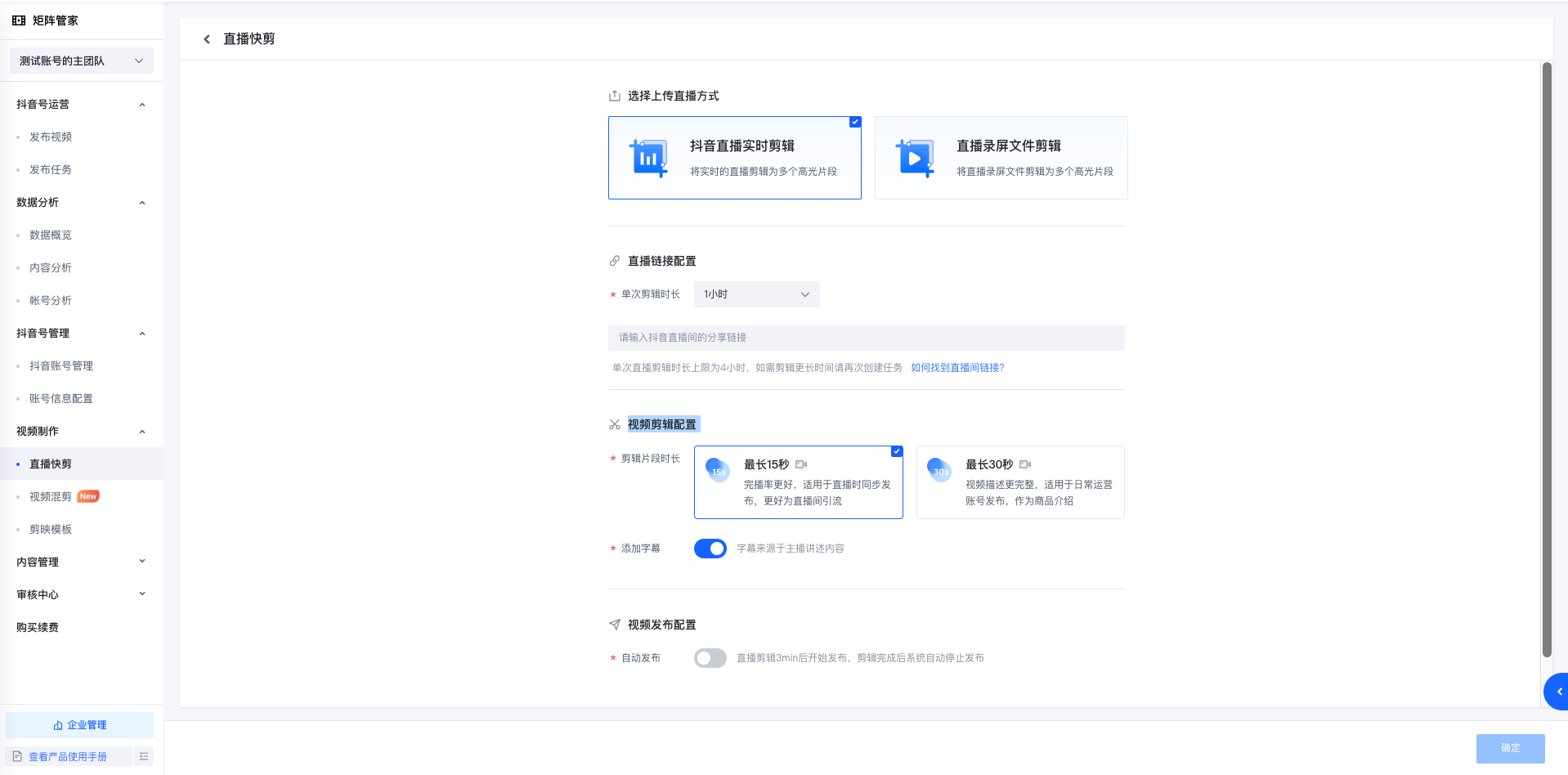
2. 直播录屏文件剪辑
💡 直播结束后,已有直播录屏,需要剪辑高光片段
- 录屏文件大小无限制
- 为保证效果,建议直播录屏时长不短于20分钟
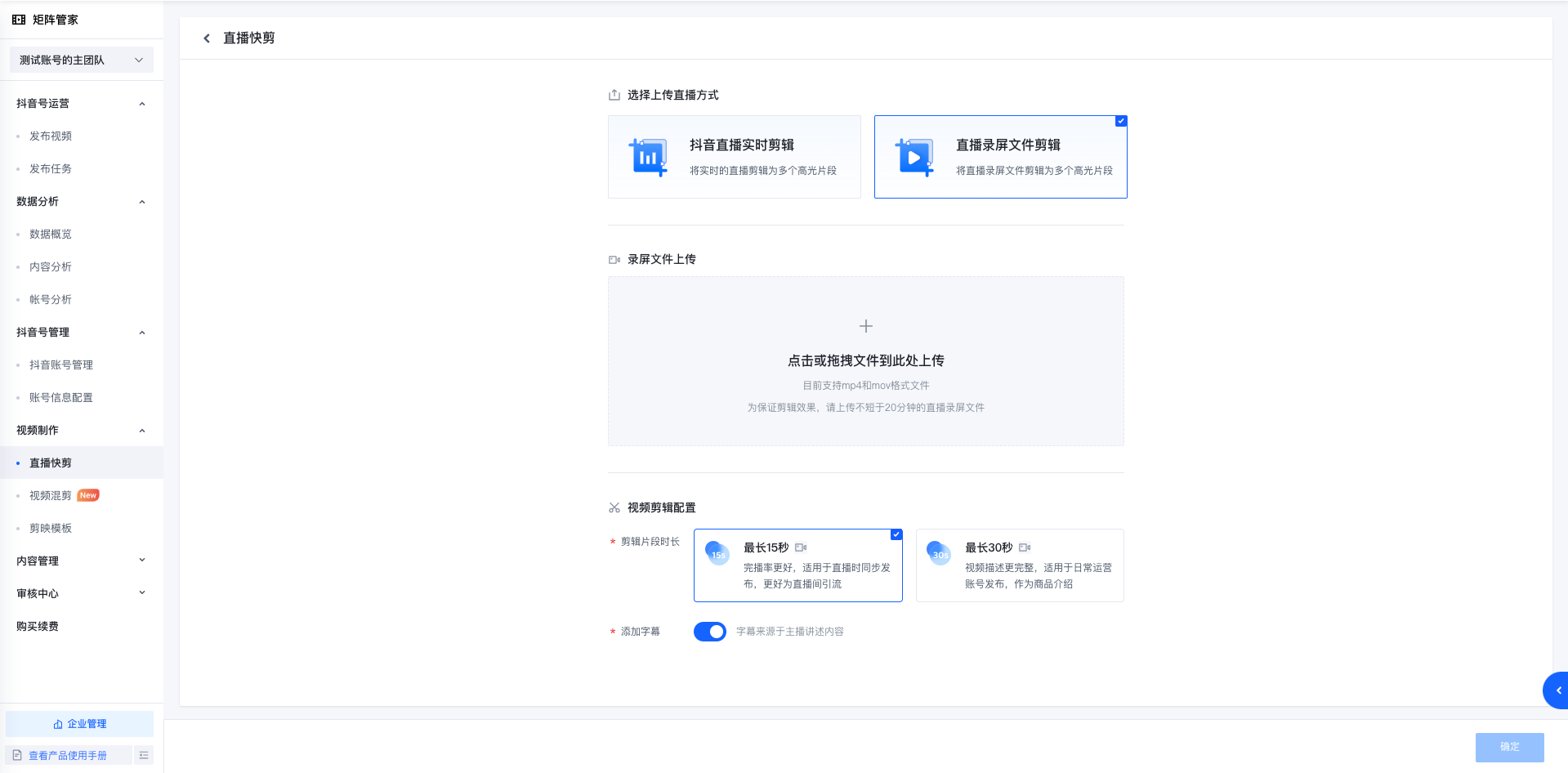
前往列表查看内容
- 生成内容为完整直播+直播片段,存储于「我的内容-素材」
- 列表处提供「查看内容」的跳转入口,点击后跳转至「我的内容」存储该直播快剪任务的区域。
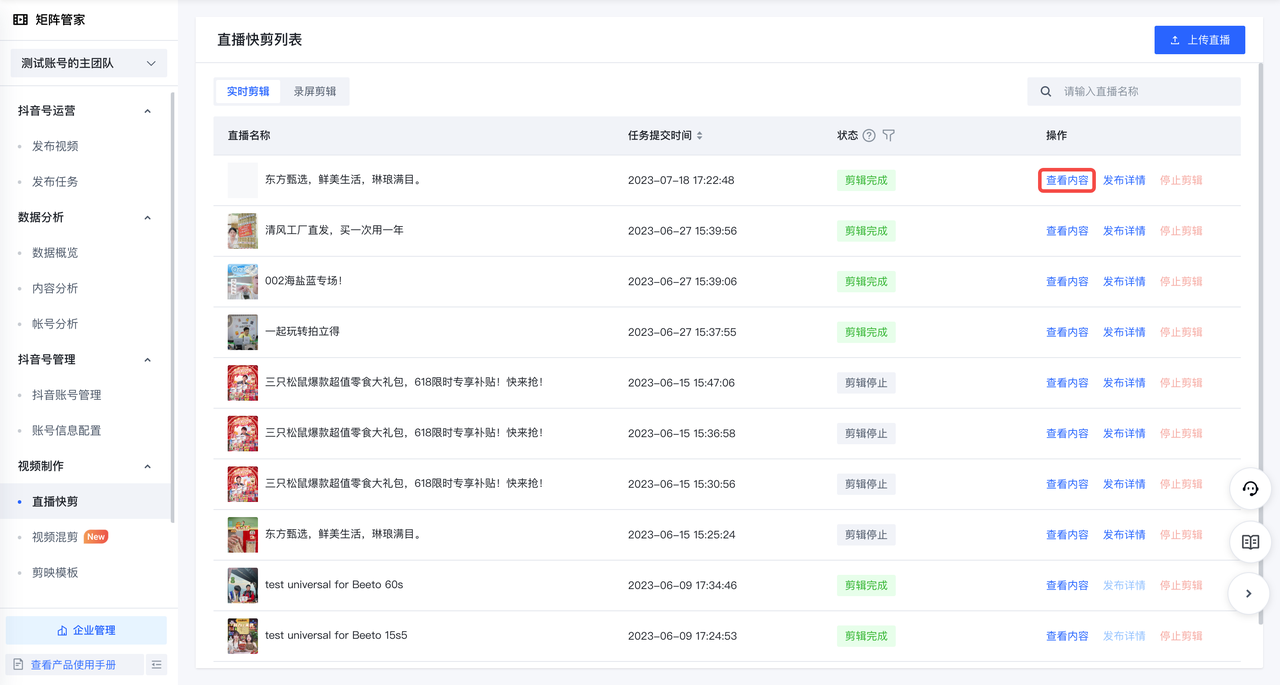
2.3.2 视频混剪
介绍:提供混剪能力拼接素材,并搭配抖音热歌合成批量视频。
Step1:新建视频
您可以通过两种方式新建视频,使用系统提供的混剪模板,或点击「制作视频」开始创作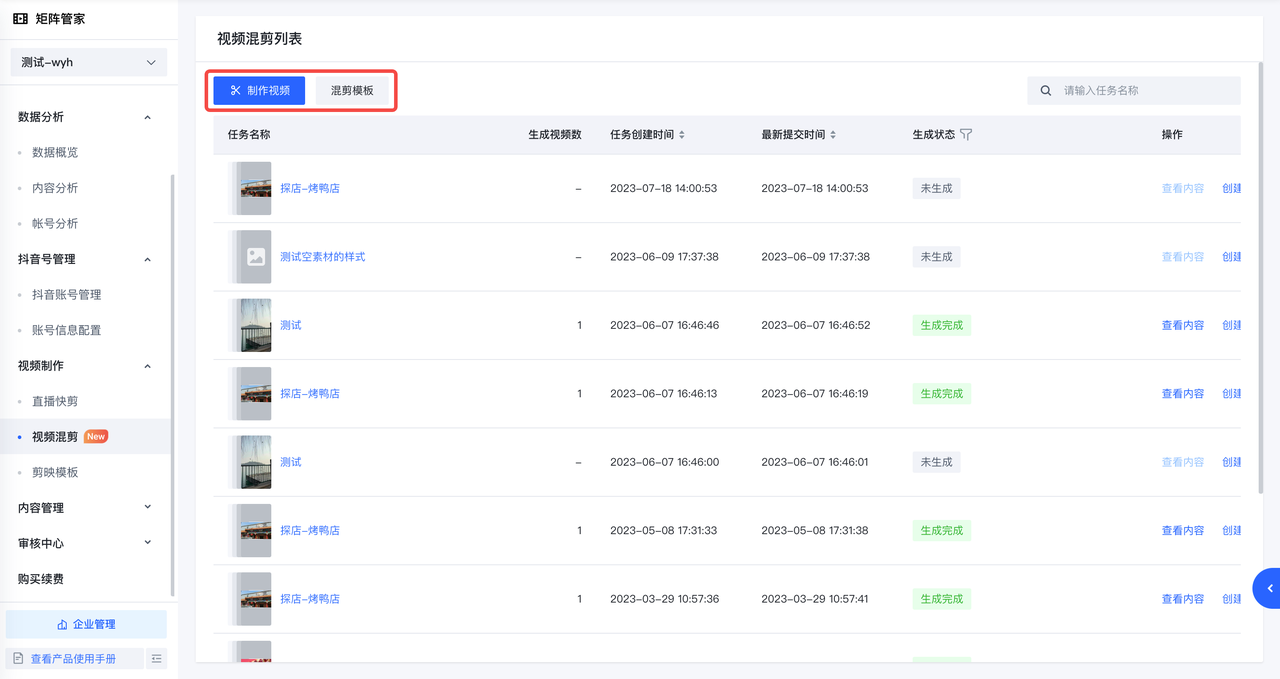
Step2:制作视频-视频设置
系统不会对素材做二次剪辑,请预先剪好素材时长,再上传使用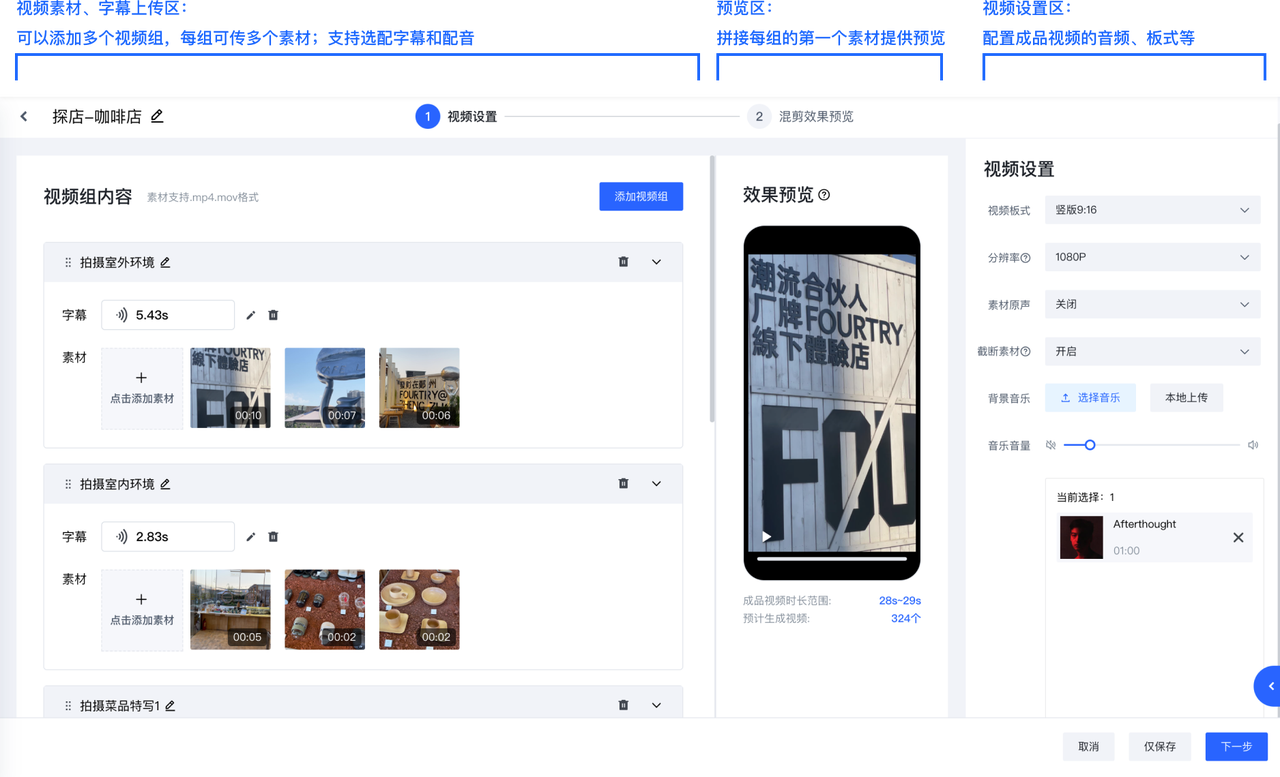
Step3:制作视频-效果预览
当前展示的为预览效果,和成品视频会略有差异。例如视频流畅度、字幕字体清晰度等,成品视频效果都会优于预览效果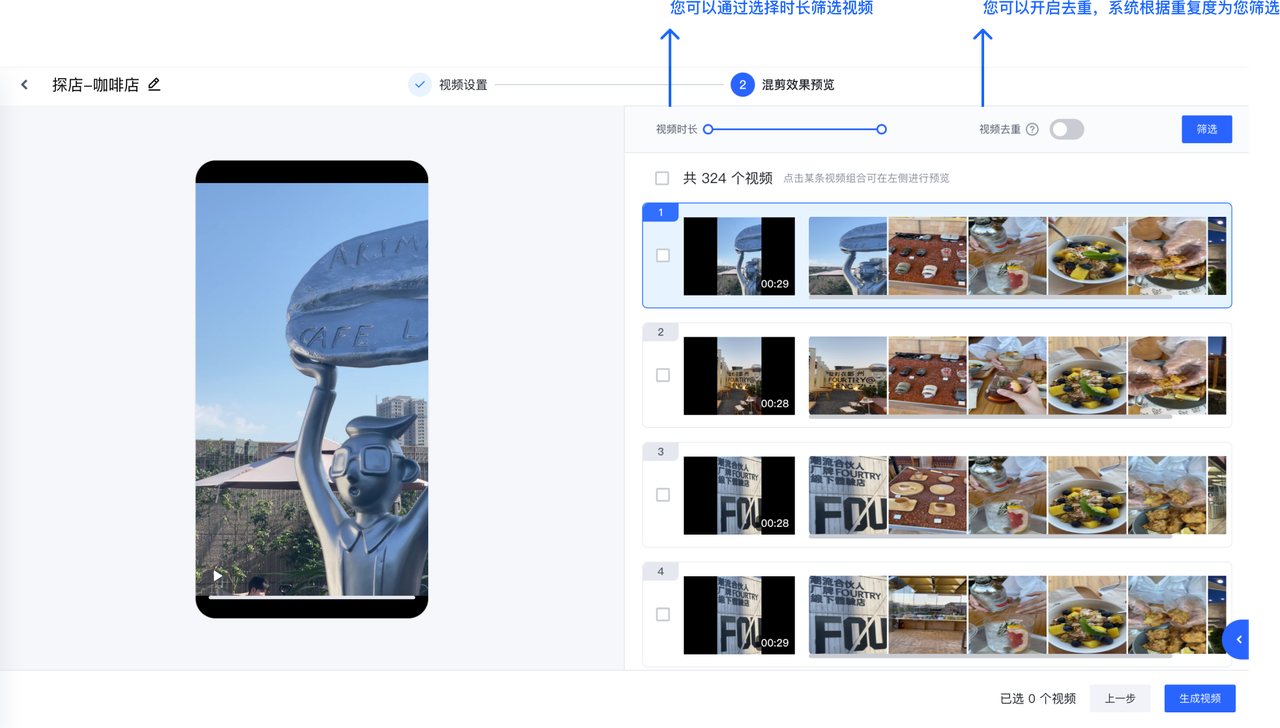
Step4:查看进度、成品视频
状态更新为「生成完成」,即可点击「查看内容」快捷跳转至成品视频存储区-「我的内容」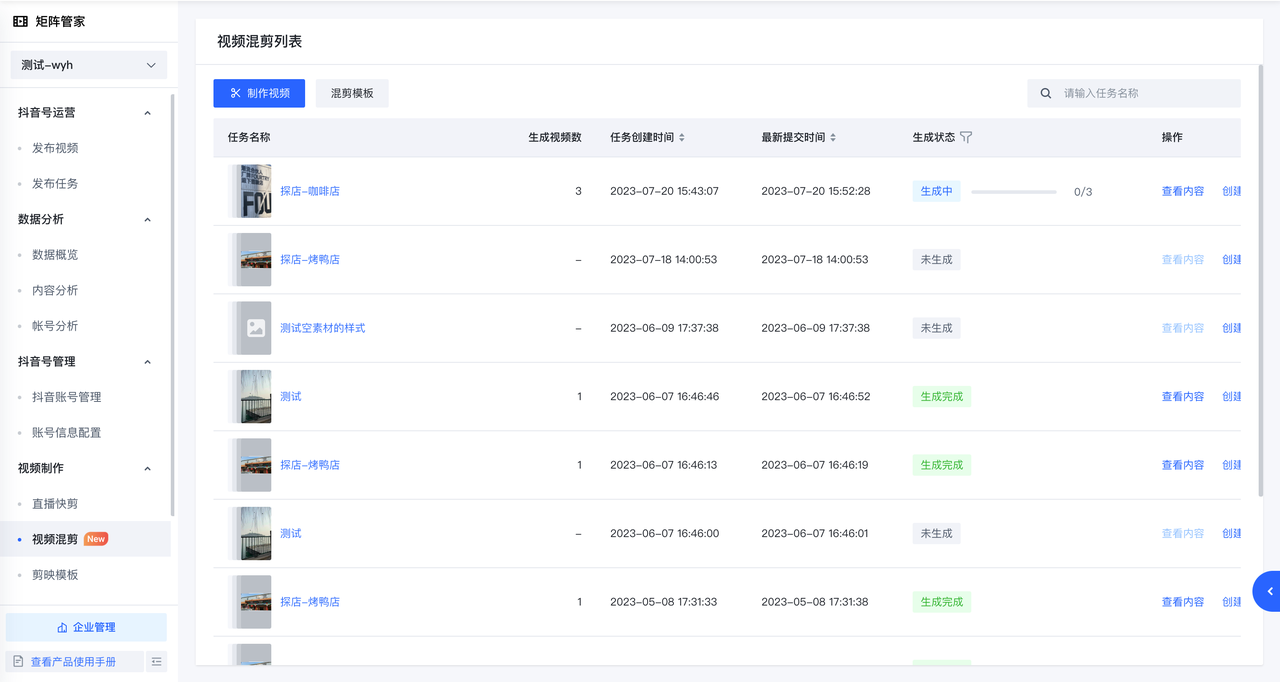
💡 创建副本
如果您后续需要重复使用本次视频混剪的配置,可以使用该功能,复制一份配置重复使用。
2.3.3 剪映模板
介绍:提供剪映模板同时支持上传自制模板,选用模板上传素材后一键生成视频。
1. 使用模板广场的模板
- 入口
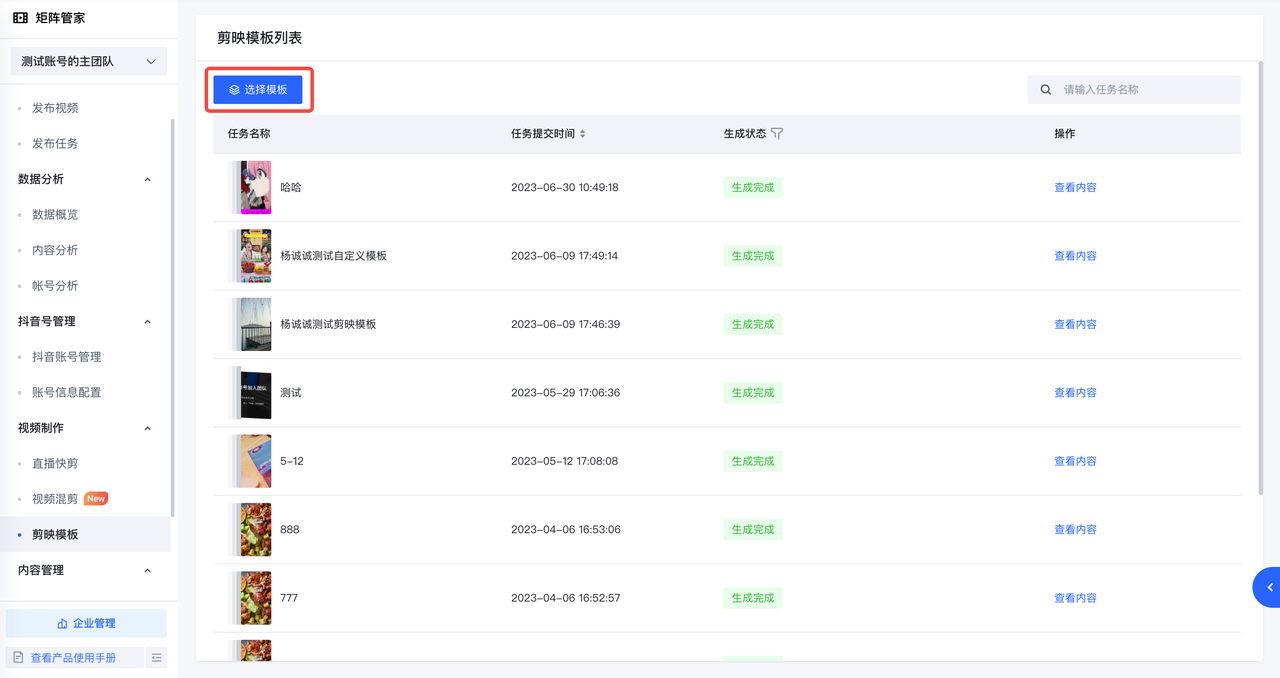
- Step1:选择模板并使用
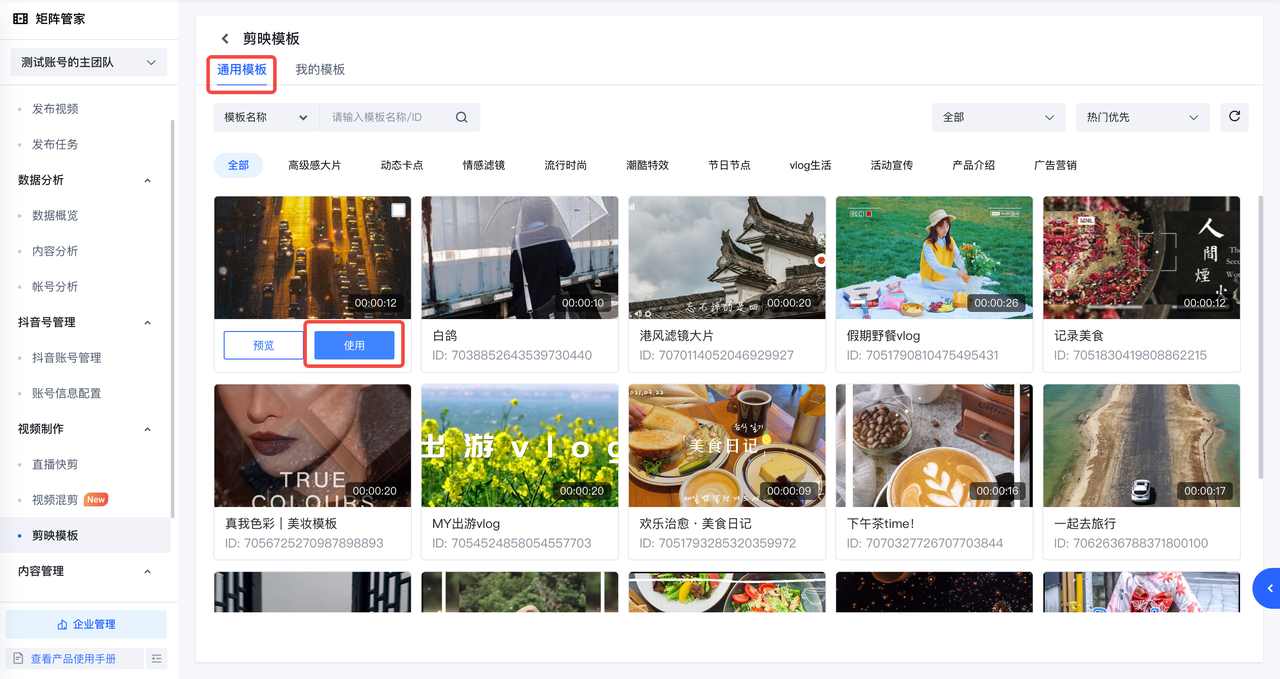
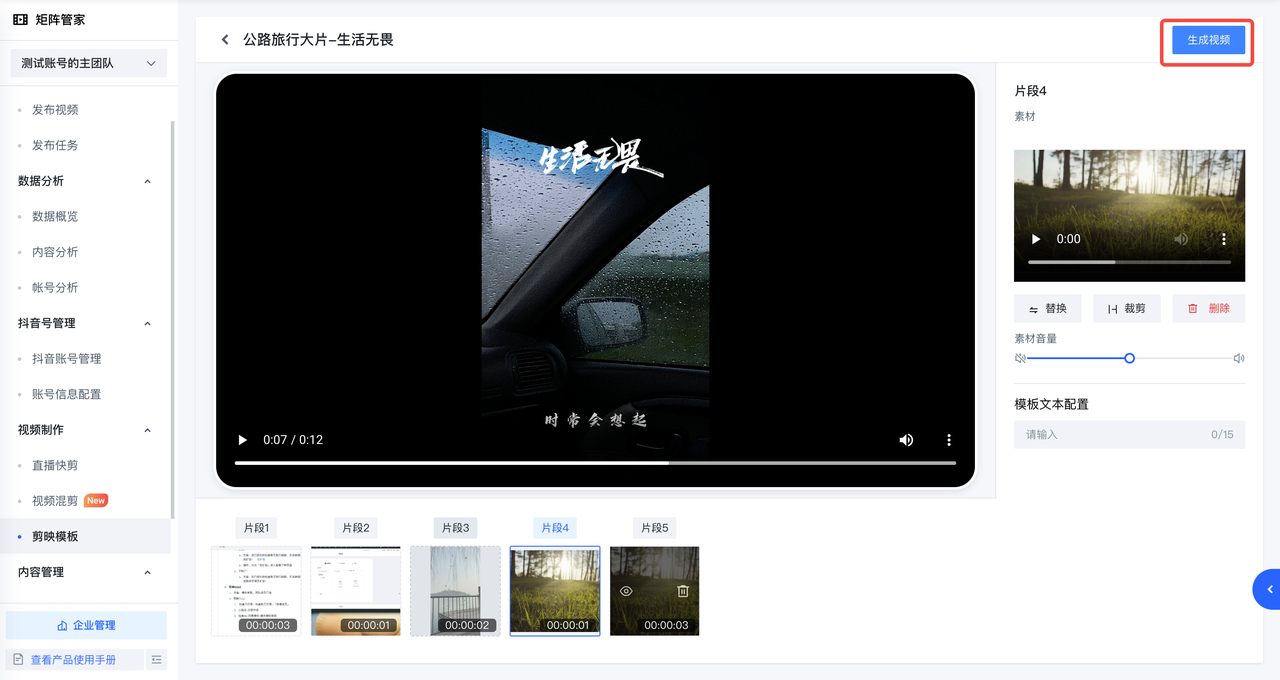
- Step2:查看内容
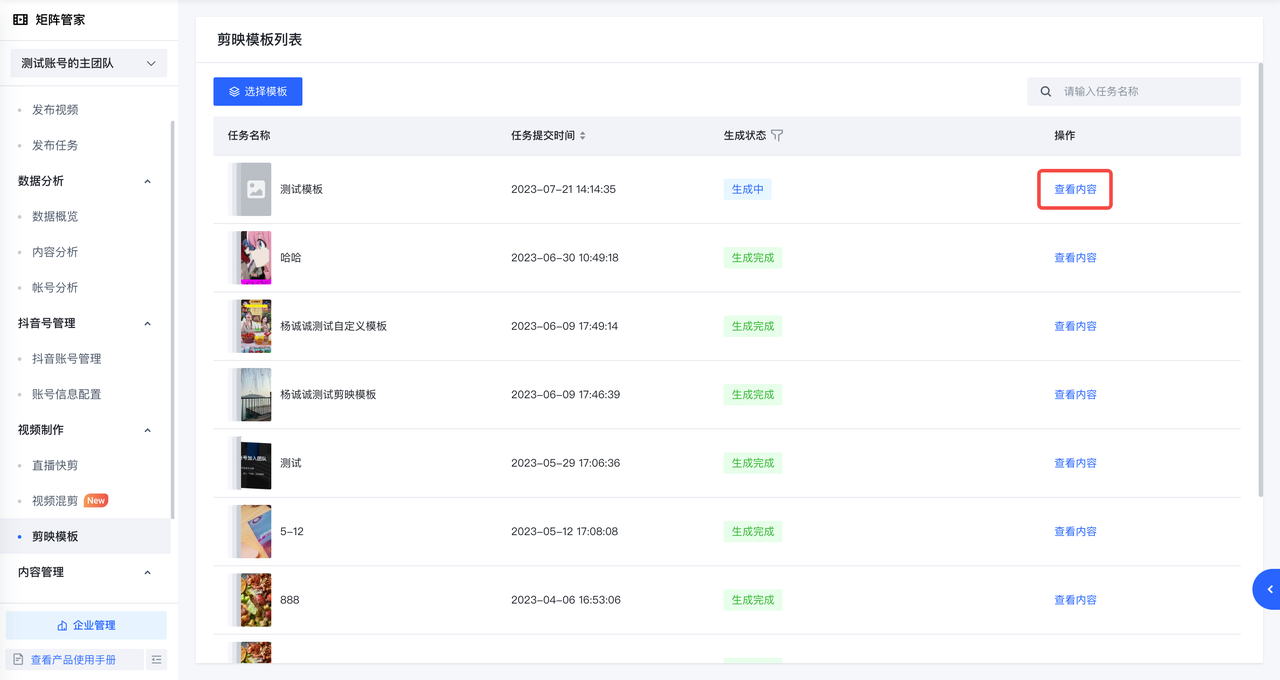
2. 上传自制模板
💡 为企业提供自制模板视频的上传和存储能力,实现从视频生产到存储到使用的闭环链路
- Step1:使用AE制作模板
可参考制作模板说明 - Step2:上传模板文件
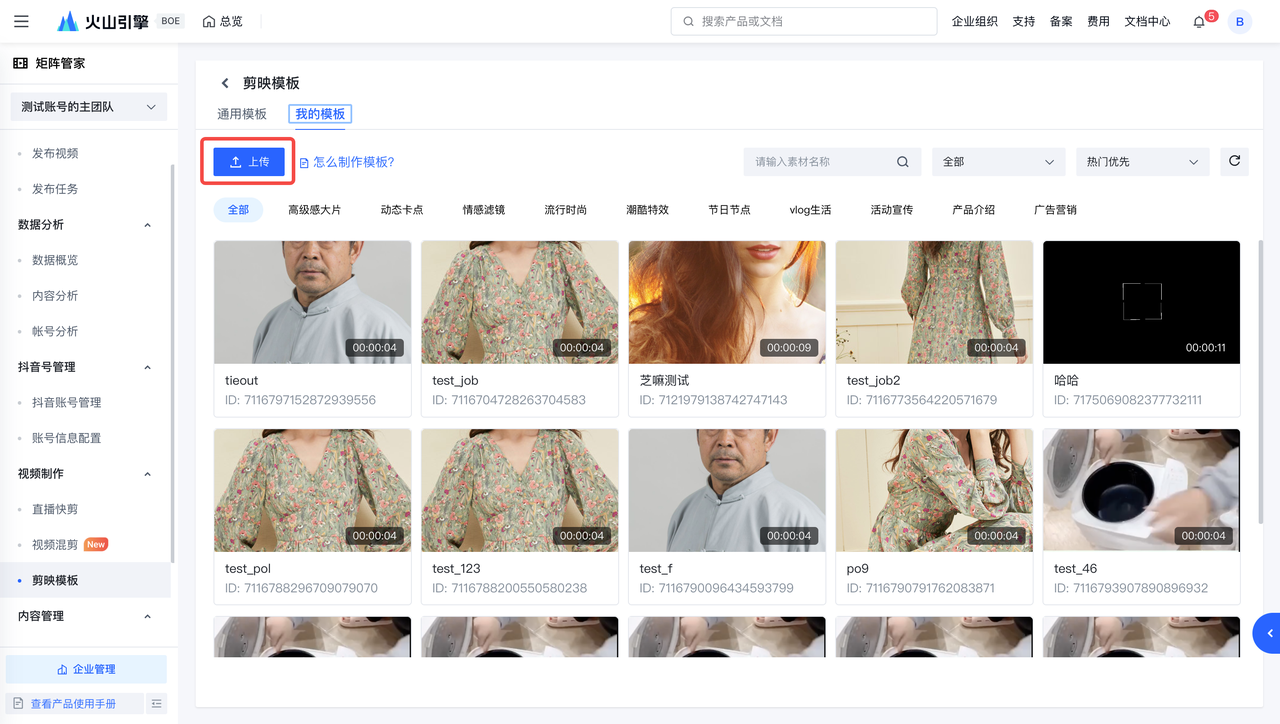
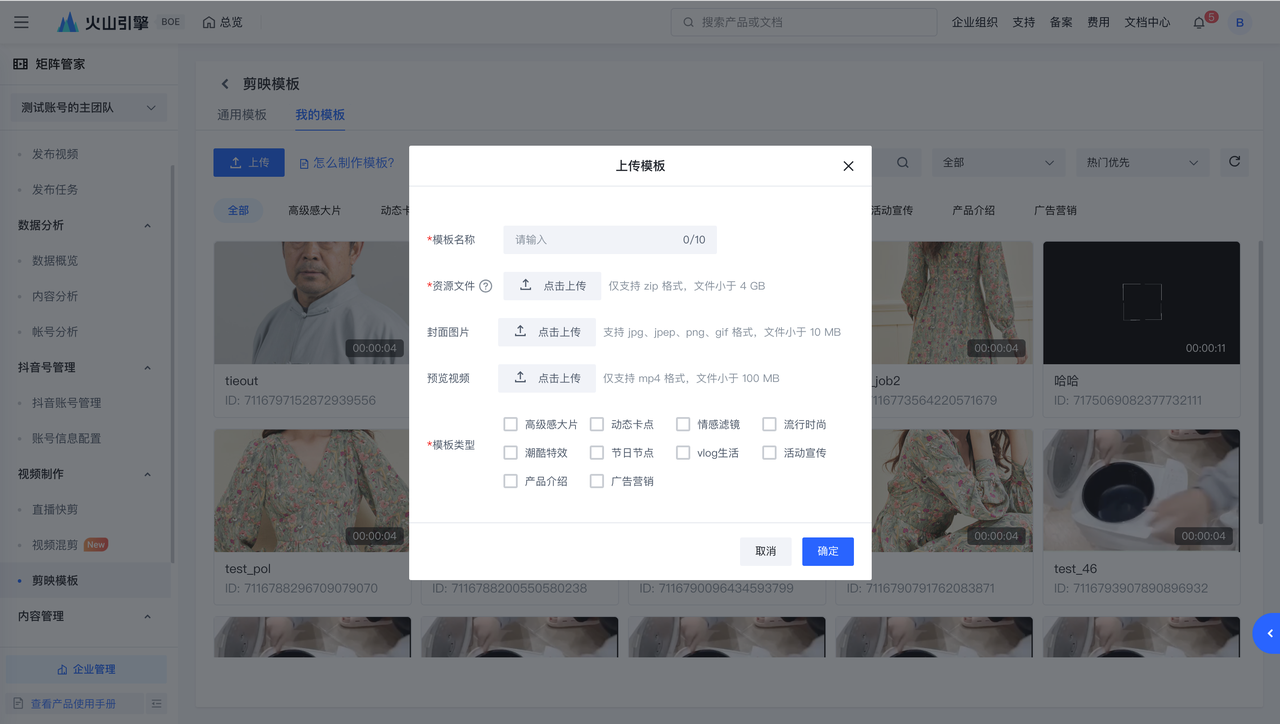
- Step3:使用模板
上传完成后,模板将长期存储于「我的模板」,即可使用自制模板啦~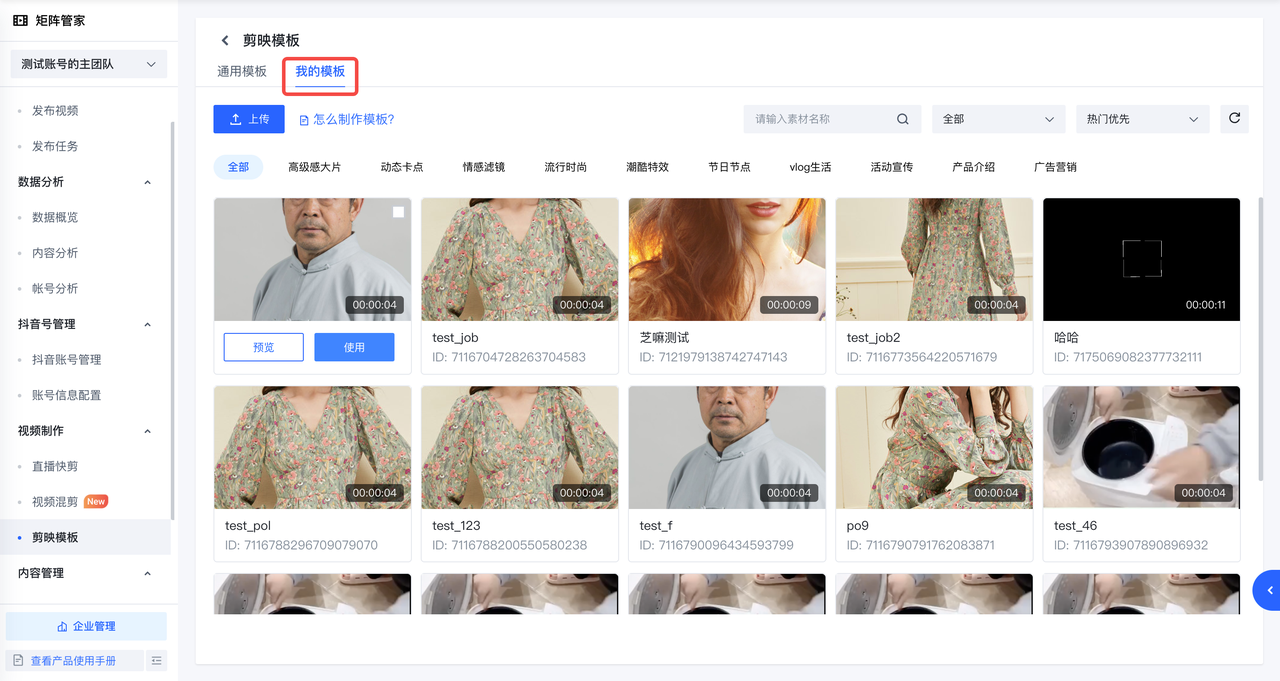
2.4 抖音矩阵运营
2.4.1 发布视频-后台管理员独立运营
介绍: 支持后台将产出内容发布至已授权管理的抖音账号中。
1. 抖音号运营-发布视频
- Step0:入口
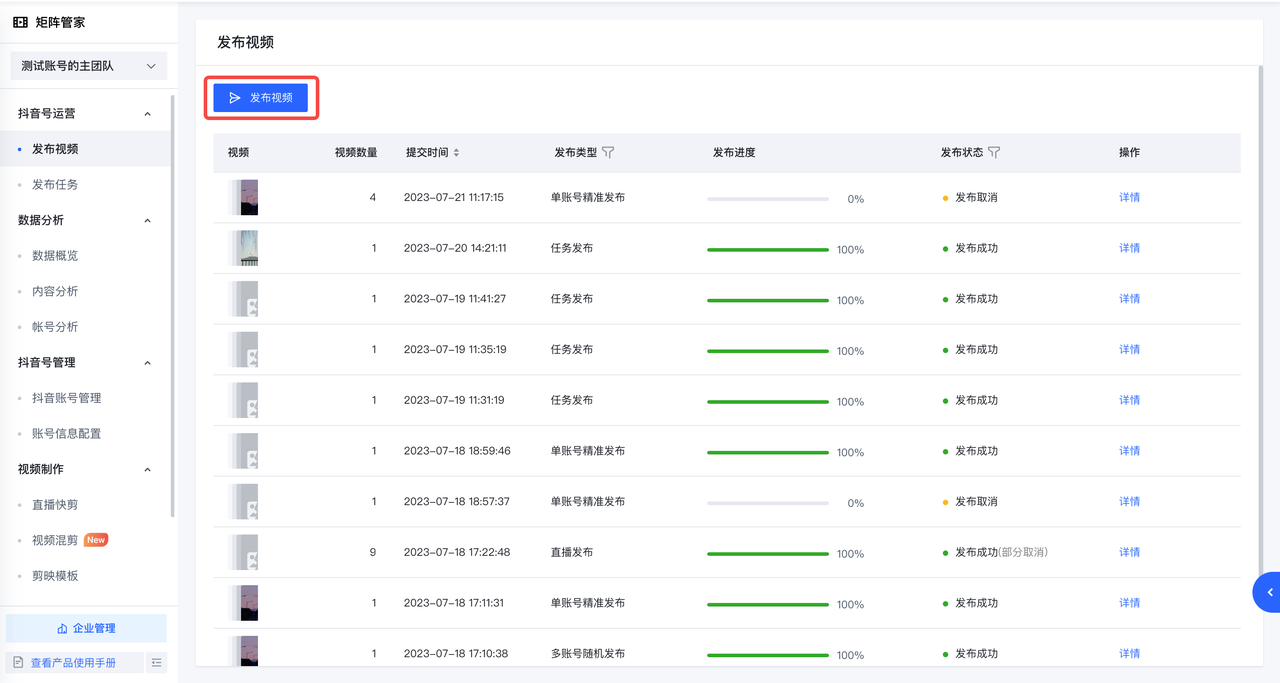
- Step1:确定发布方式,选择账号和视频
- 多账号随机发布:已选视频将随机和账号匹配发布,账号数量需要与视频数量保持一致。
- 单账号精准发布:选择一个账号,多个视频全部发到已选账号中。
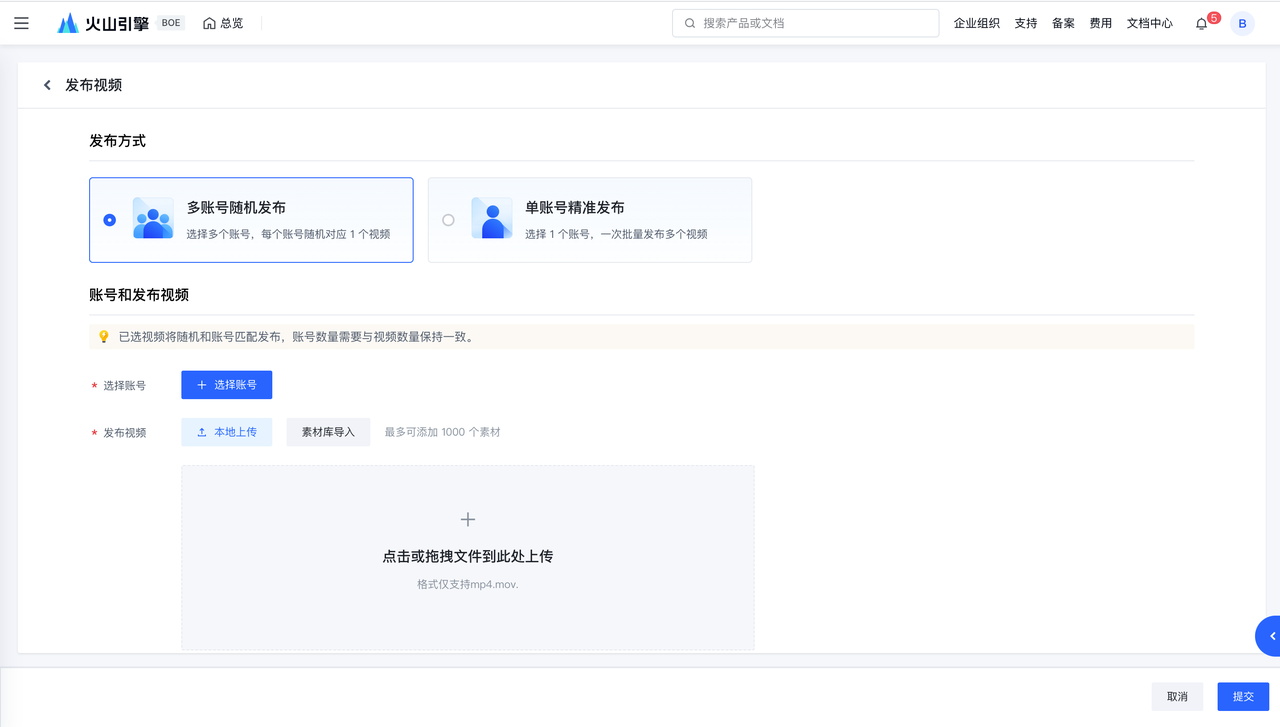
- Step2:发布配置
- 多账号随机发布
- 配置统一的发布时间,所有视频将在配置时间发布至已选抖音(一个抖音发一条)
- 可选择挂载统一位置/抖音小程序
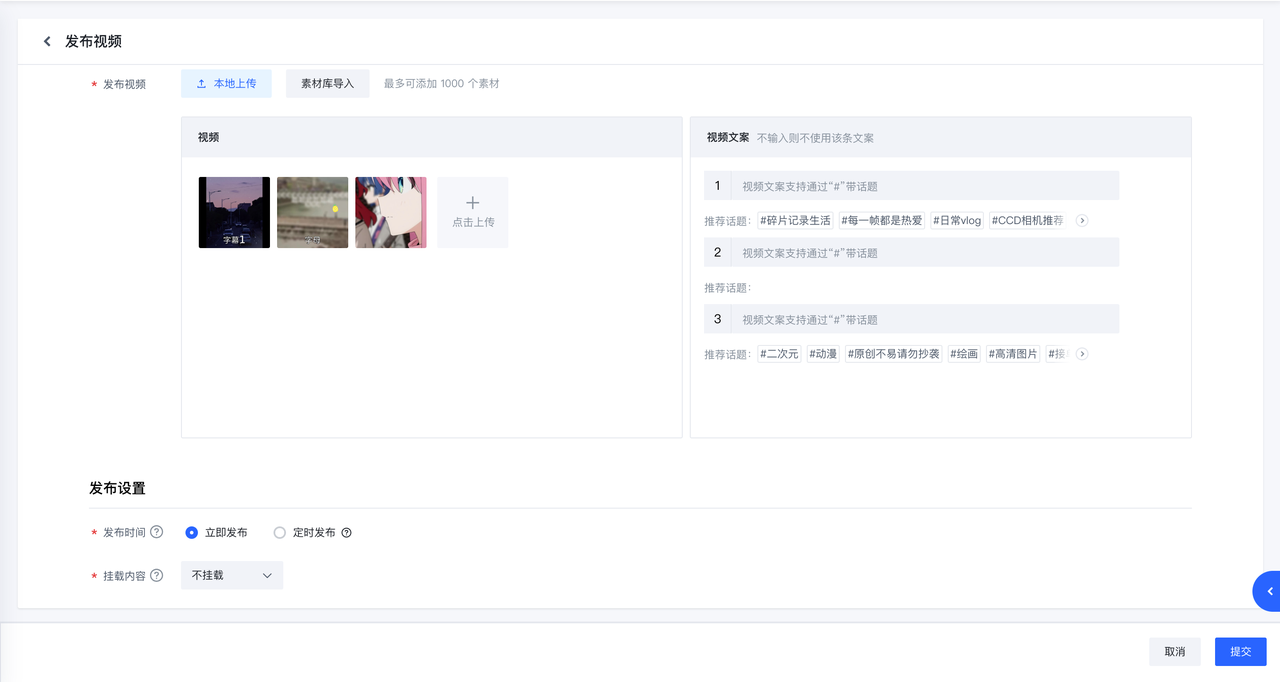
- 单账号精准发布:
- 支持灵活配置每个视频的发布时间,发布间隔不得小于5分钟,避免发布过于频繁影响导致账号被限流。
- 支持灵活配置挂载内容,同时支持一键应用的快捷操作。
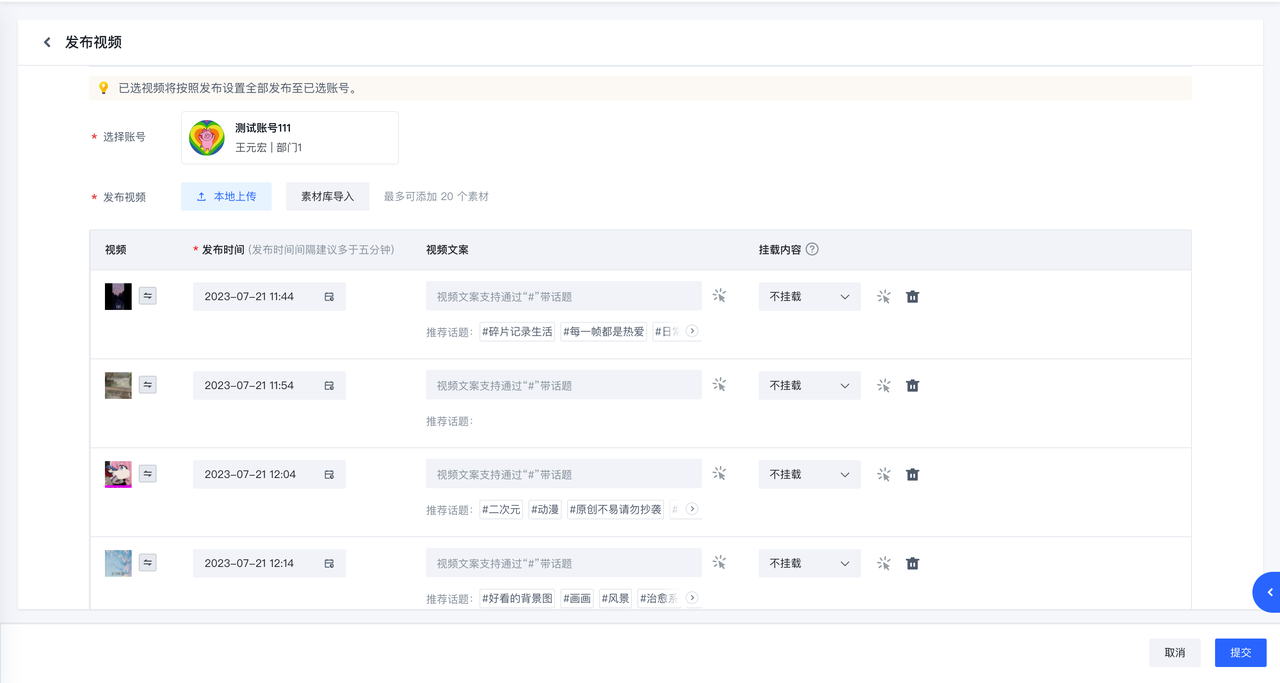
2. 我的内容-发布
- Step0:入口
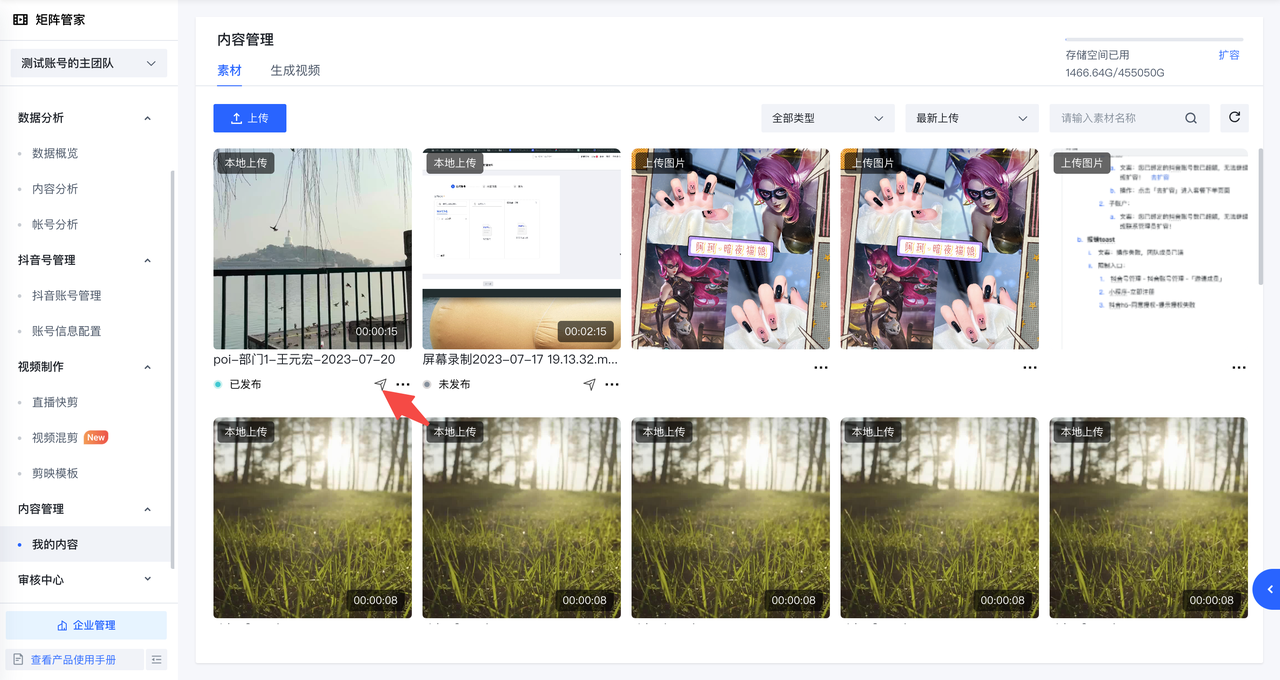
- Step1:选择账号并发布
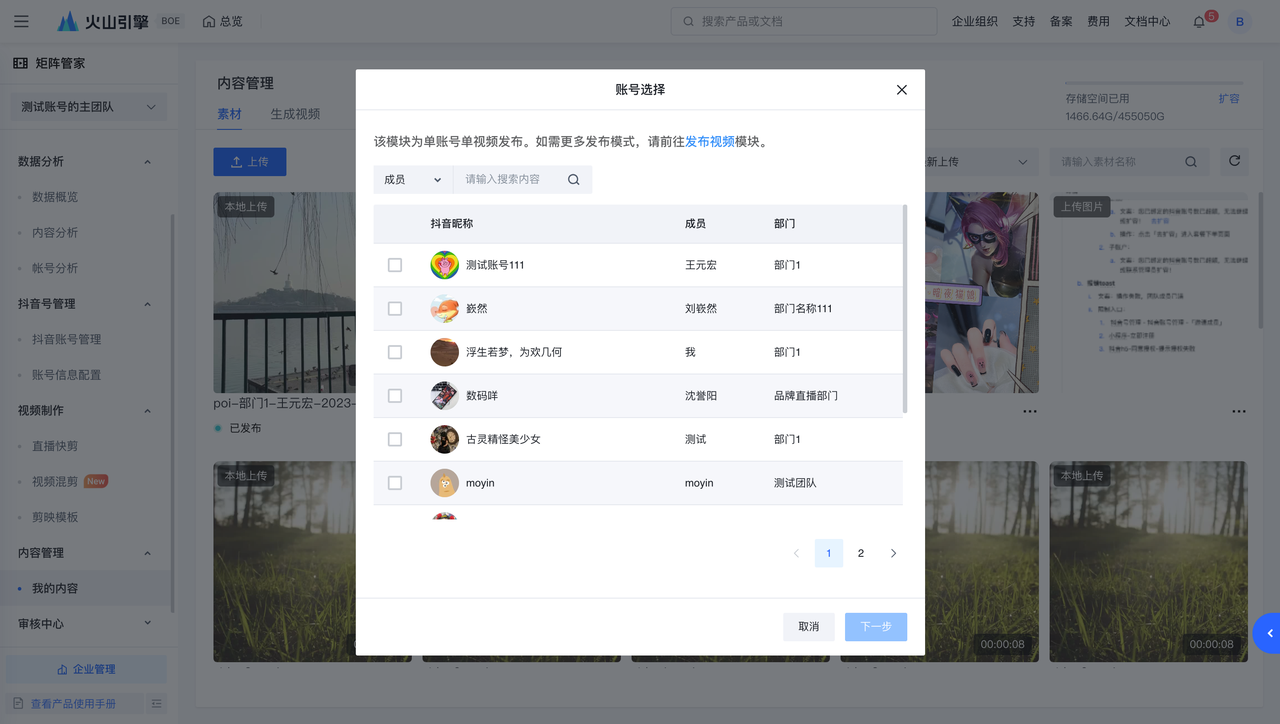
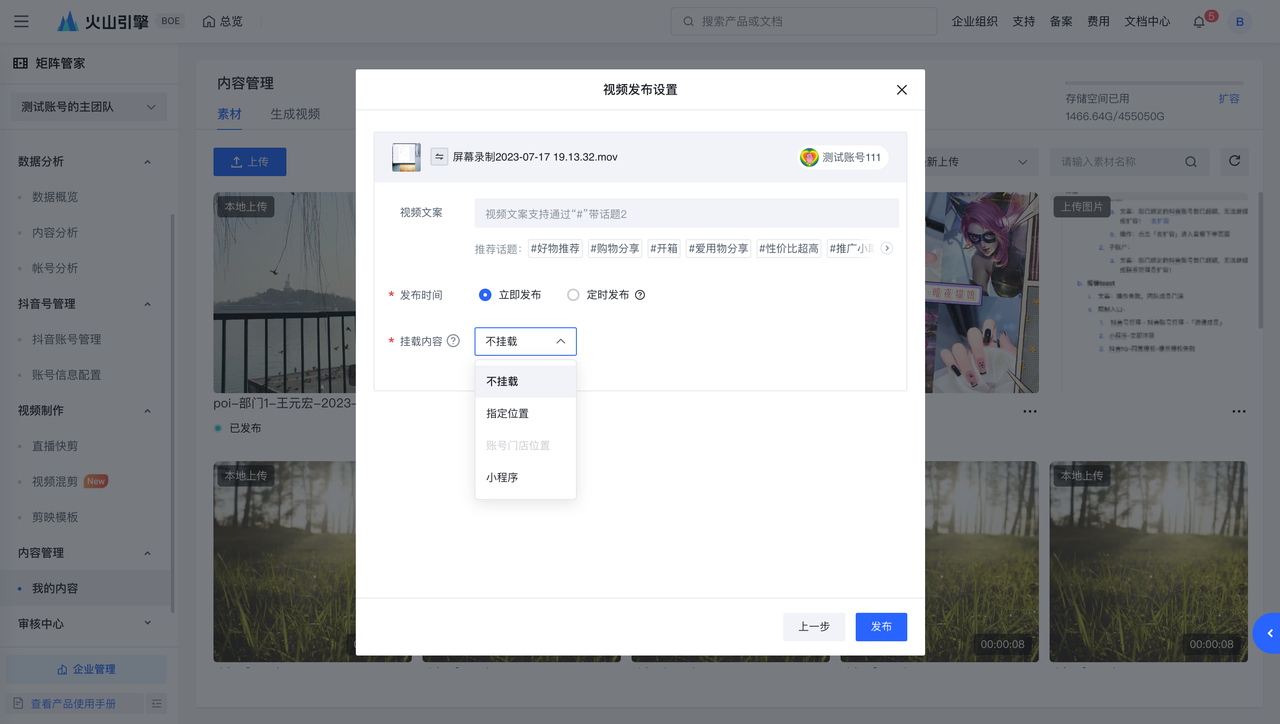
- Step2:发布列表查看进度
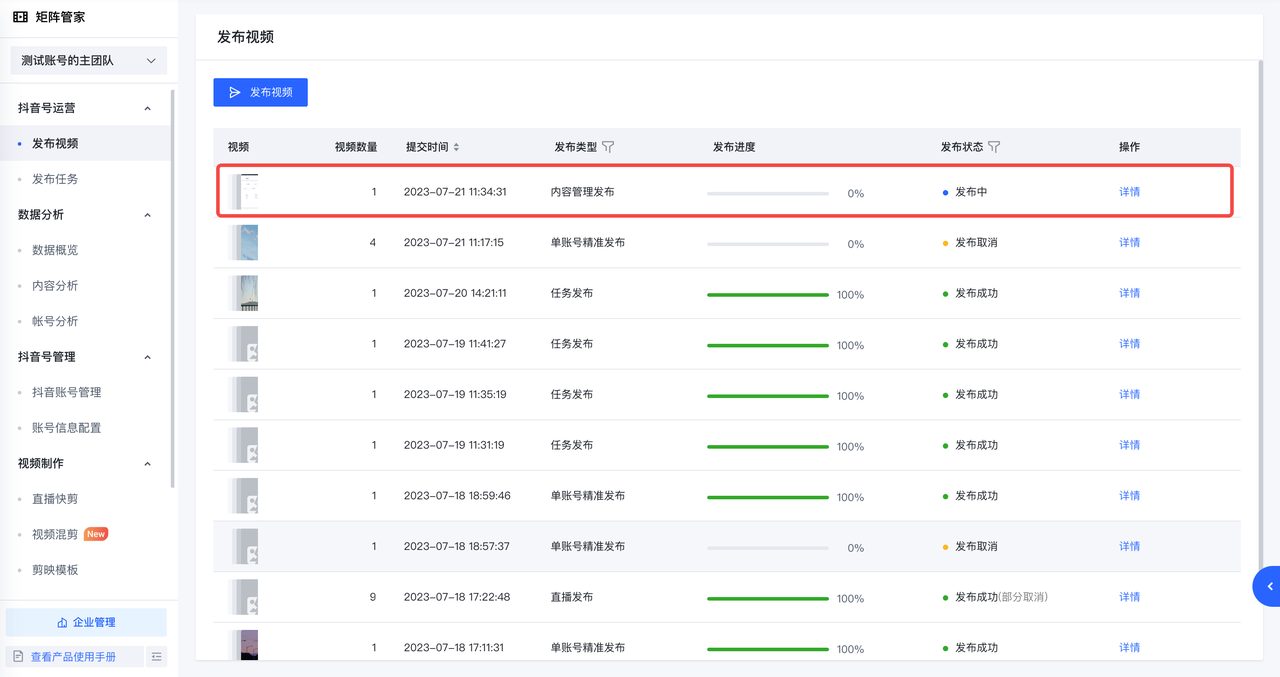
💡 系统发布支持挂载什么?挂载内容 系统是否支持挂载 通用的:位置(POI)、小程序 支持 非通用的:统称为标签,团购券链接、小黄车等 不支持
2.4.2 发布任务-调动账号运营人协同运营
Step0:入口,选择「短视频任务」
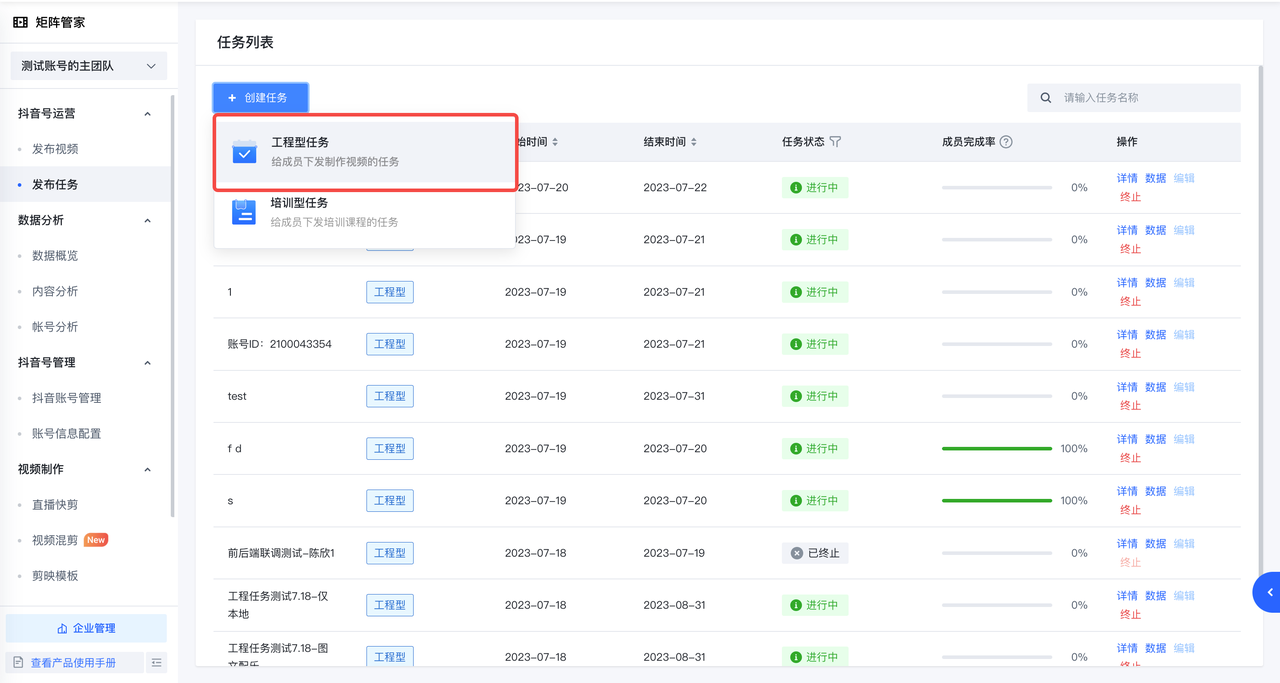
Step1:管理者在pc端创建任务
- 任务要求:如果您有复杂的拍摄要求,任务说明等文件,推荐使用「添加附件」
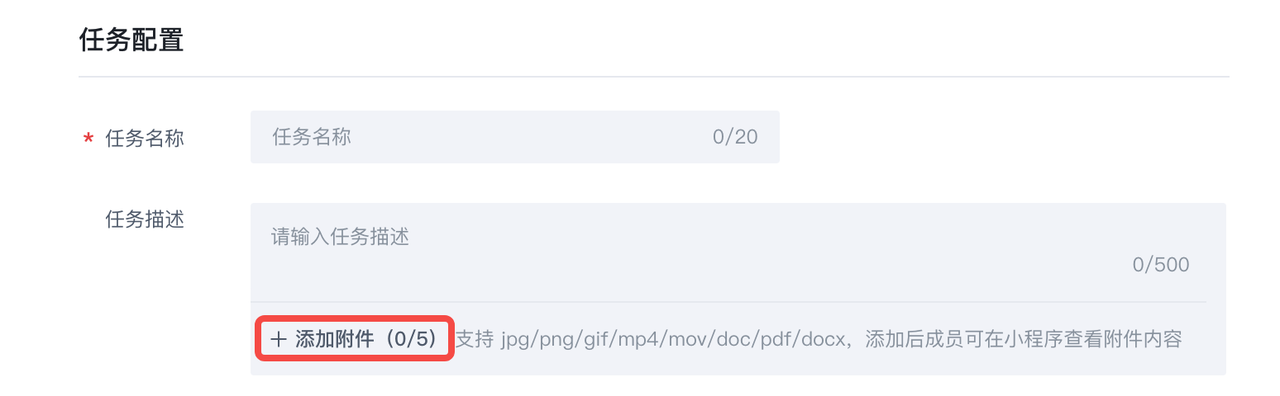
- 提供两种执行任务的方式,可以单选/多选下发给账号运营人
- 系统一键成片:适用于做视频能力弱的账号运营人,可理解为选好做视频的方式和部分素材,账号运营人补充剩余的即可
- 使用自己的视频:适用于做视频能力强的账号运营人,有能力独立拍摄剪辑出视频,将视频上传回任务提交即可。
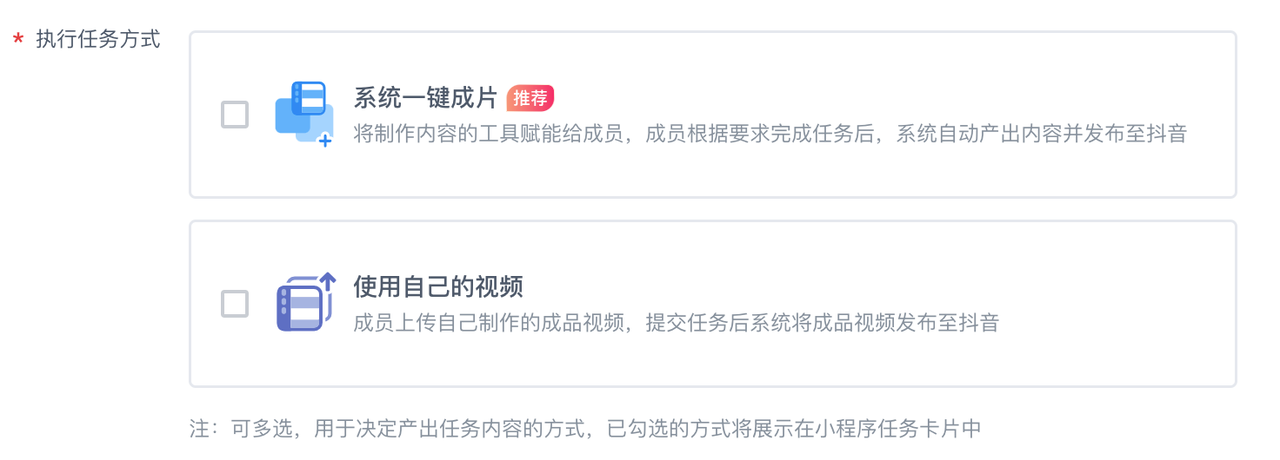
- 任务要求:如果您有复杂的拍摄要求,任务说明等文件,推荐使用「添加附件」
Step2:账号运营人在小程序端完成任务
- 收到任务通知点击进入or在任务列表点击「去完成」
- 根据任务要求完成任务
Step3:审核内容后再发布(选用)
- 支持企业管理侧对账号运营人完成短视频任务时提交的视频做人工审核,审核通过后再发布。
- 如需使用审核功能,请在创建任务时开启审核功能,开启后账号运营人提交任务后,上传的内容会先展示在任务审核页面,通过后再发布
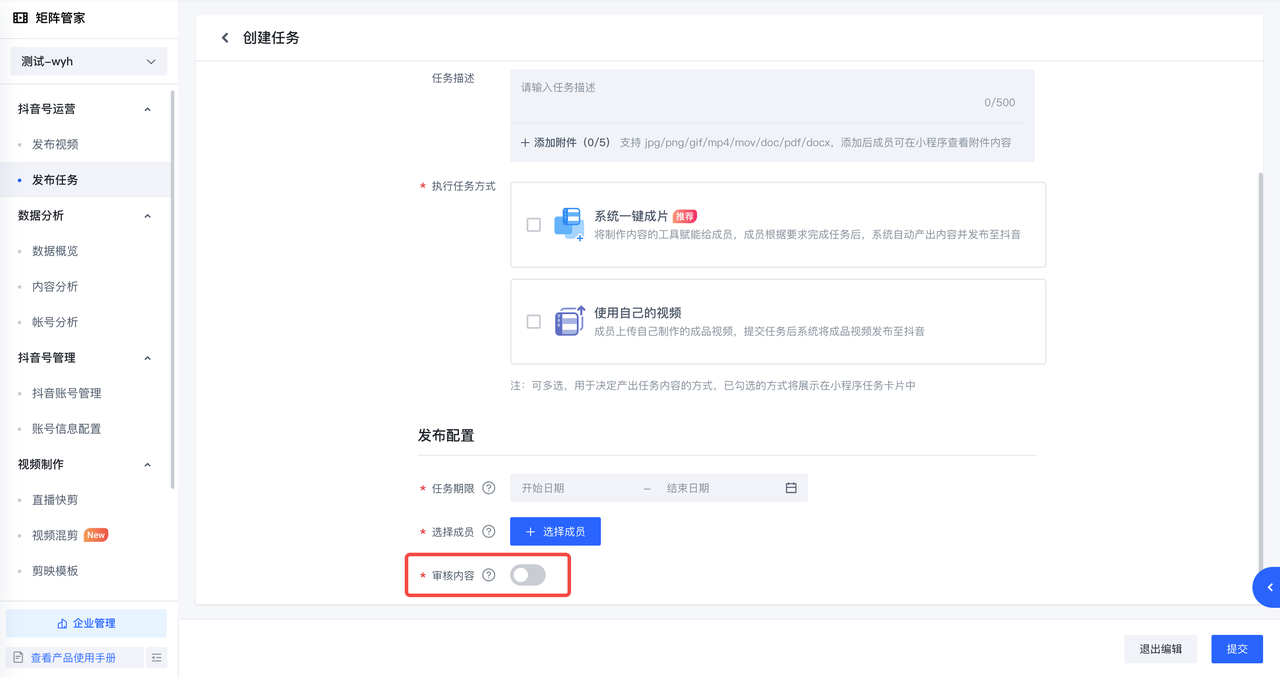
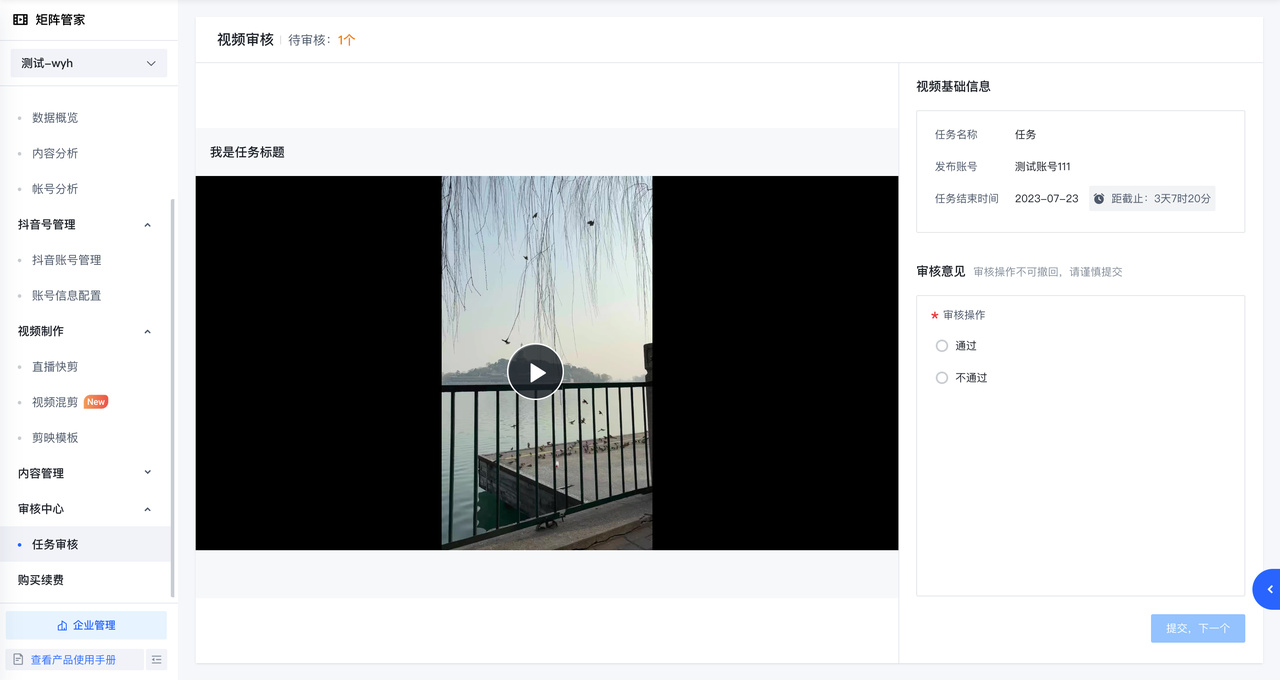
Step4:查看任务数据
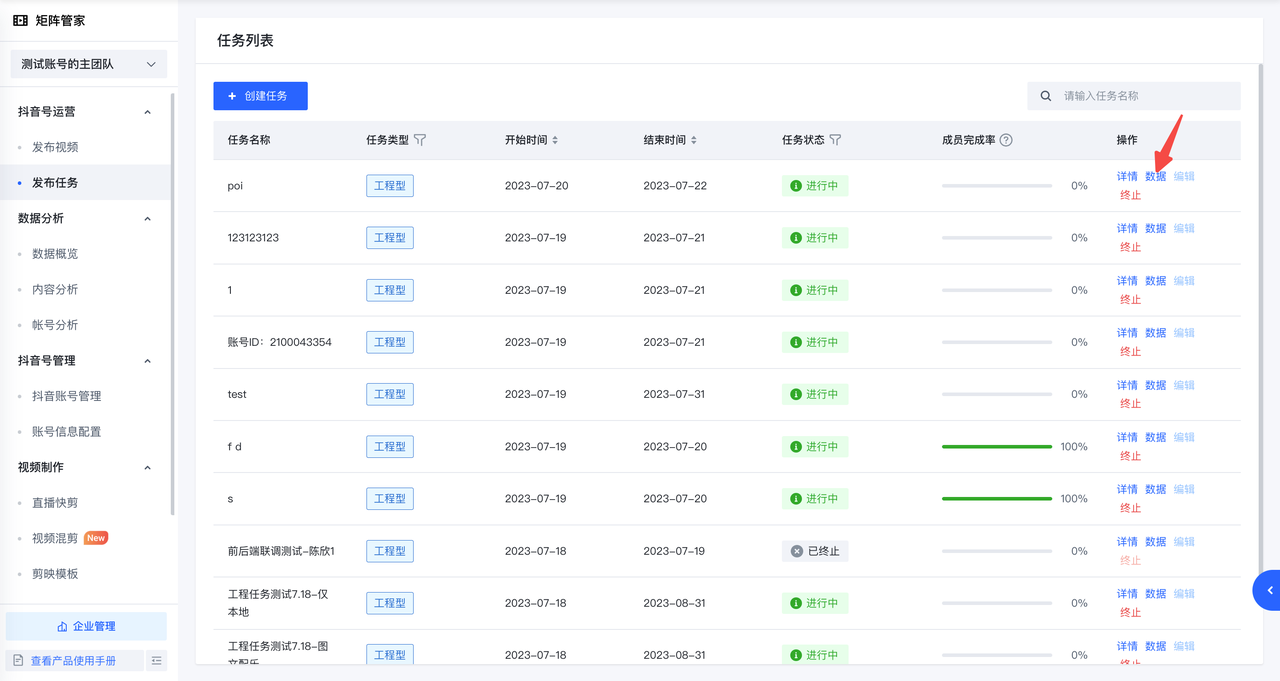
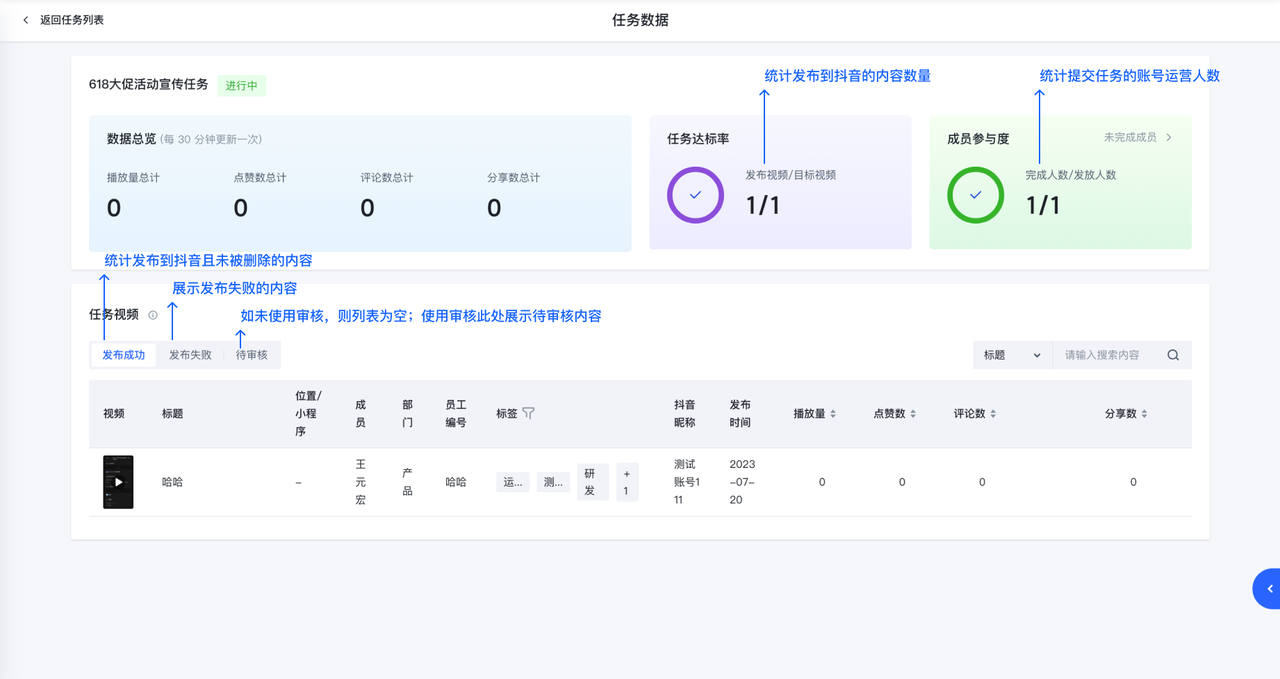
2.4.3 发布任务-培训账号运营人
- Step0:入口,查看任务数据
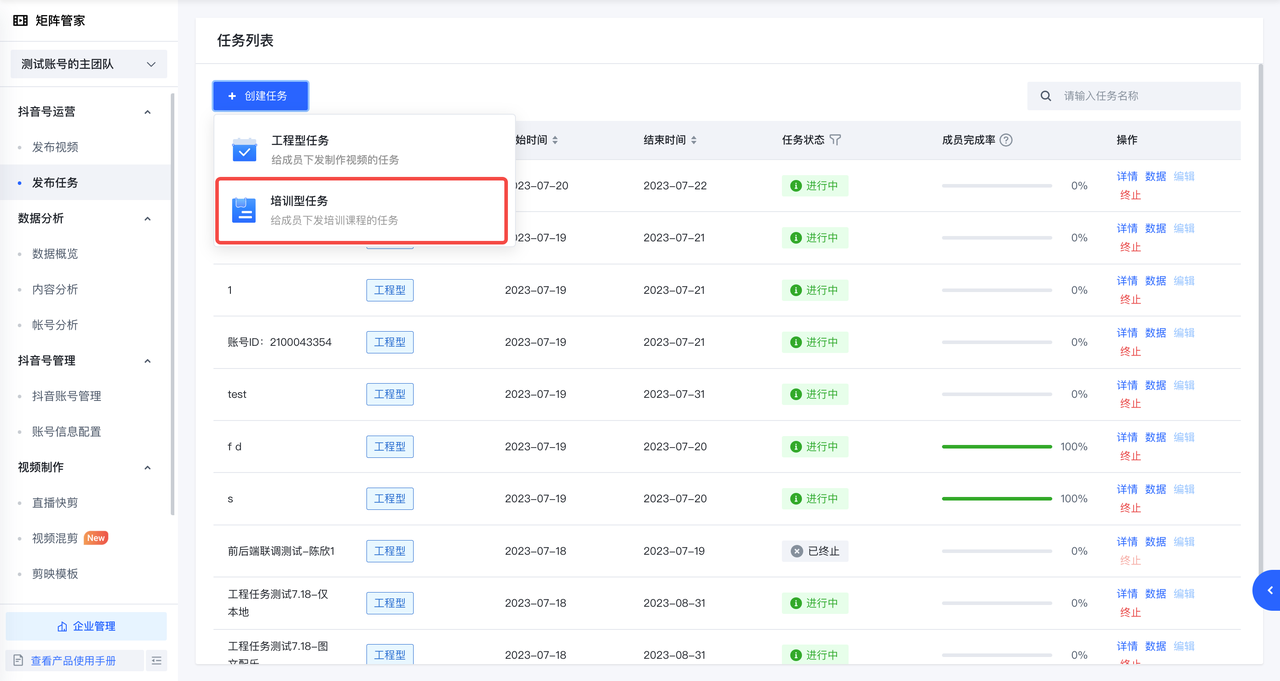
- Step1:管理者在pc端创建任务
- 产品为您提供了一套官方课程,包含行业概览、短视频运营及直播间运营等知识
- 同时您可以上传自定义课程下发
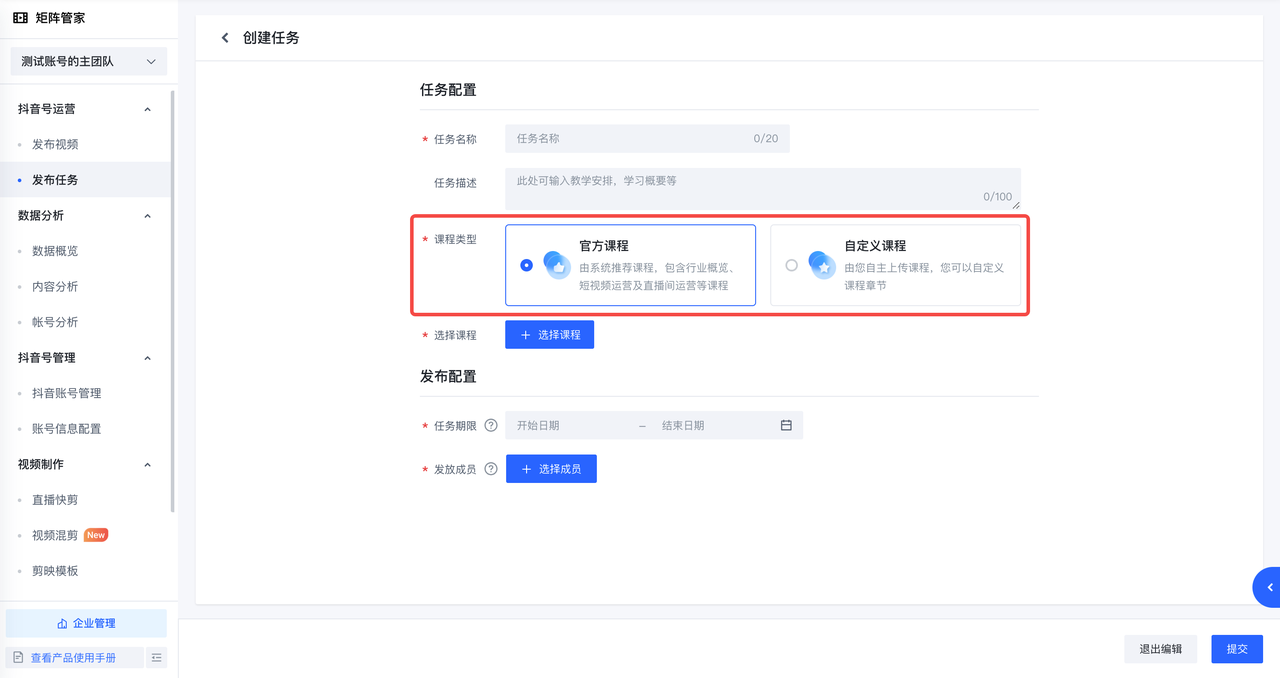
- Step2:账号运营人在小程序端完成任务
- 收到任务通知点击进入or在任务列表点击「去完成」
- 学习观看课程
- Step3:查看任务数据
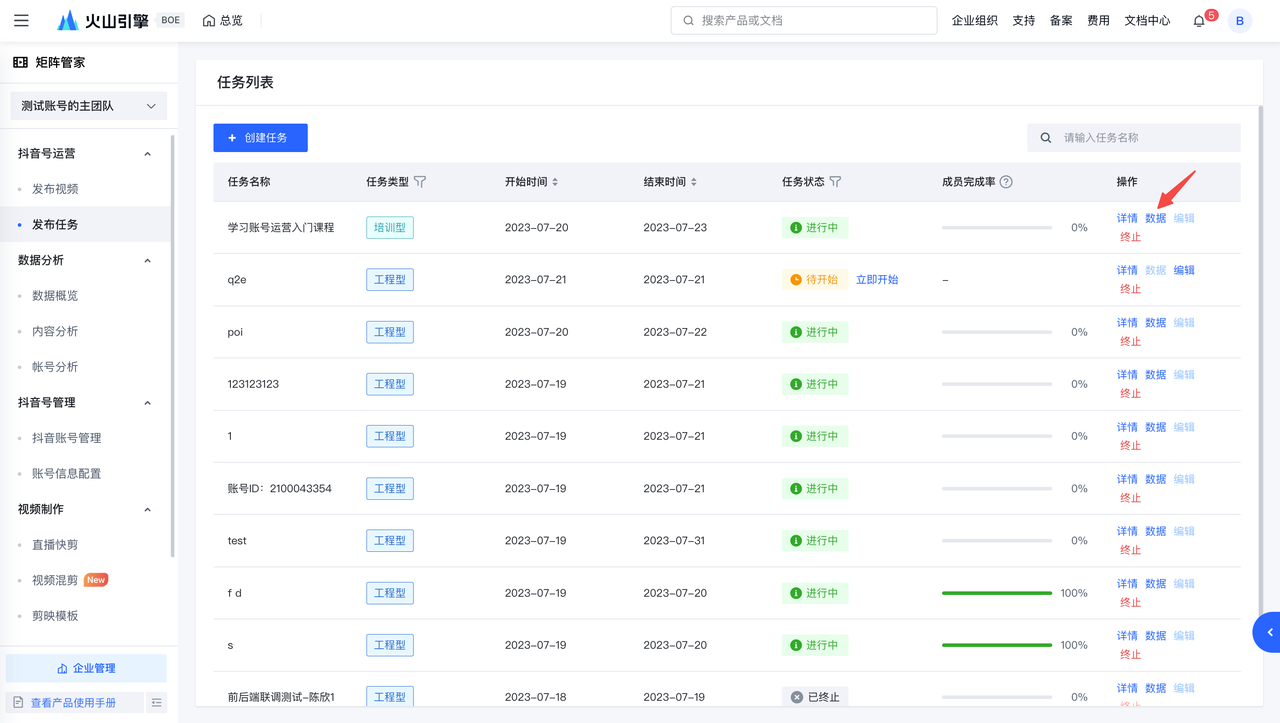
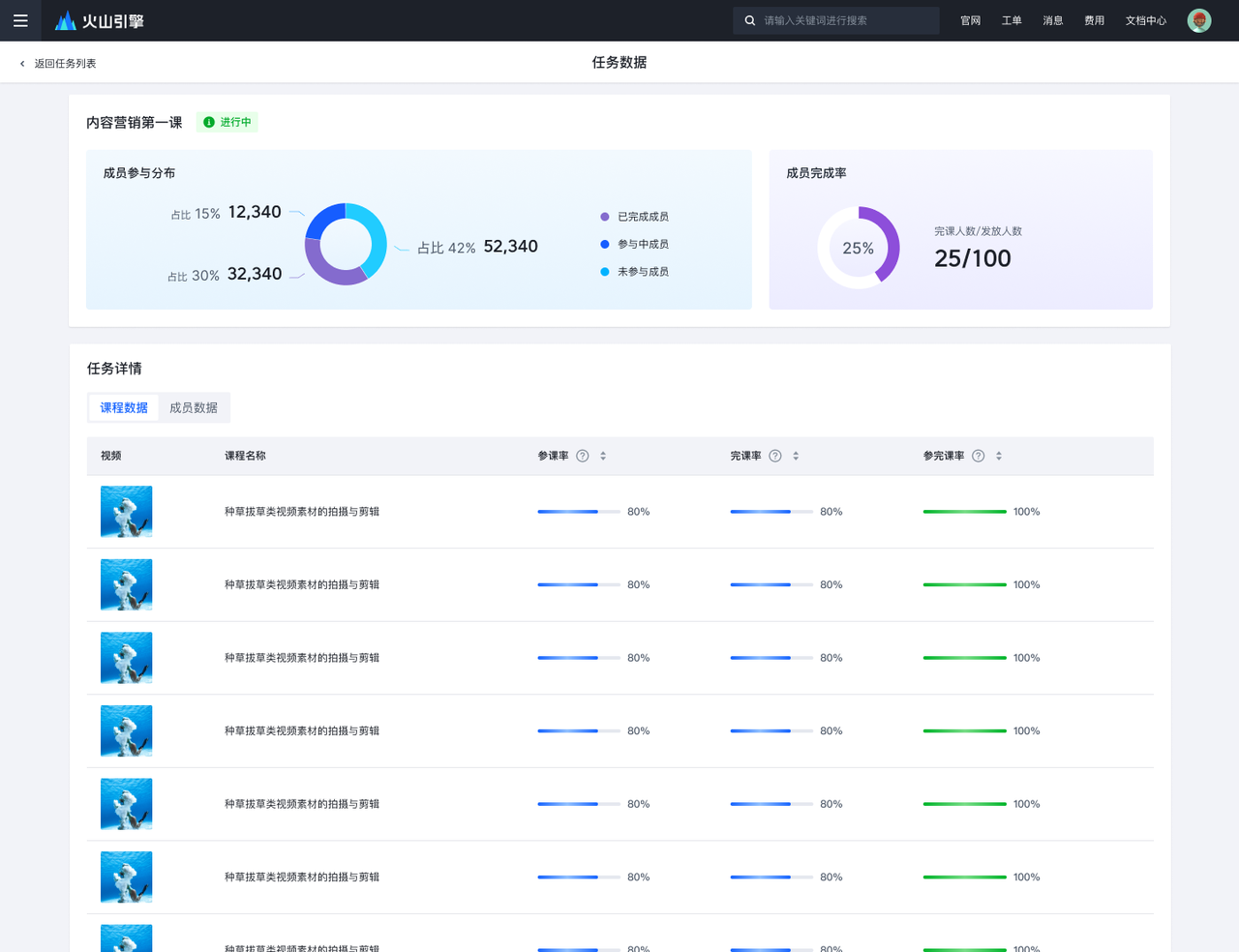
2.5 数据分析
2.5.1 数据概览
提供在短视频、直播间、账号维度的核心概览数据,快速了解团队运营情况
1. 短视频概览
查看趋势图:支持快速选择时间 近7天/近30天/本周/本月/自定义 查看短视频指标在时间周期内的变化趋势
查看排行榜
近30天热门账号:近30天内新增粉丝量TOP5的抖音账号
近7天热门短视频:近7天发布的短视频中,新增播放量TOP5的短视频
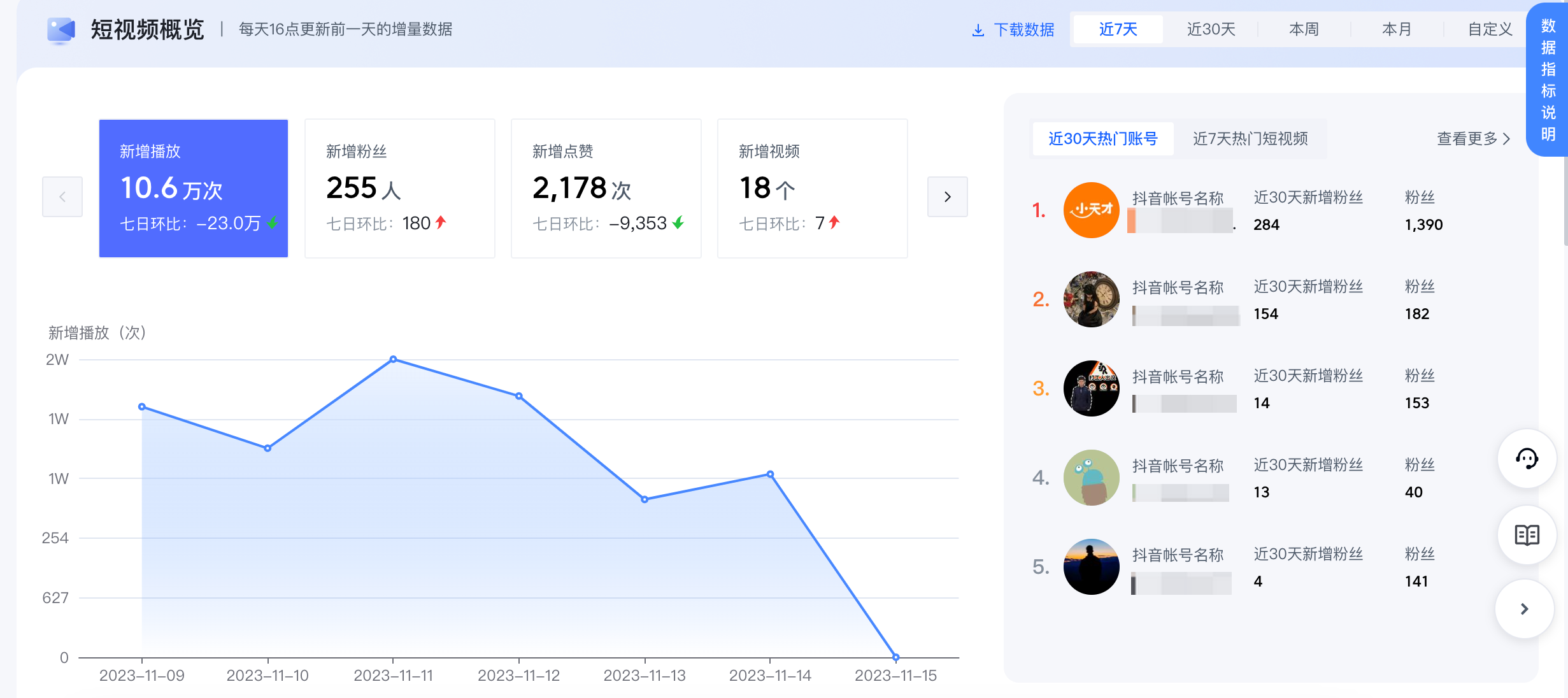
- 数据指标说明
粉丝总量、达人总数每天16点开始更新,其他数据每6小时一更新
查询某段时间的增量数据,每天16点开始更新
前一天的天级数据,每天16点开始更新
可查询抖音授权后的增量数据,授权之前的增量数据不可查询
2.直播间概览
核心指标:支持查询在所选时间范围内直播间核心指标的数据
指标配置:支持自定义核心指标,可选指标共18个
近7天TOP5直播间:近7天开播的直播间中,累计成交金额TOP5的直播间
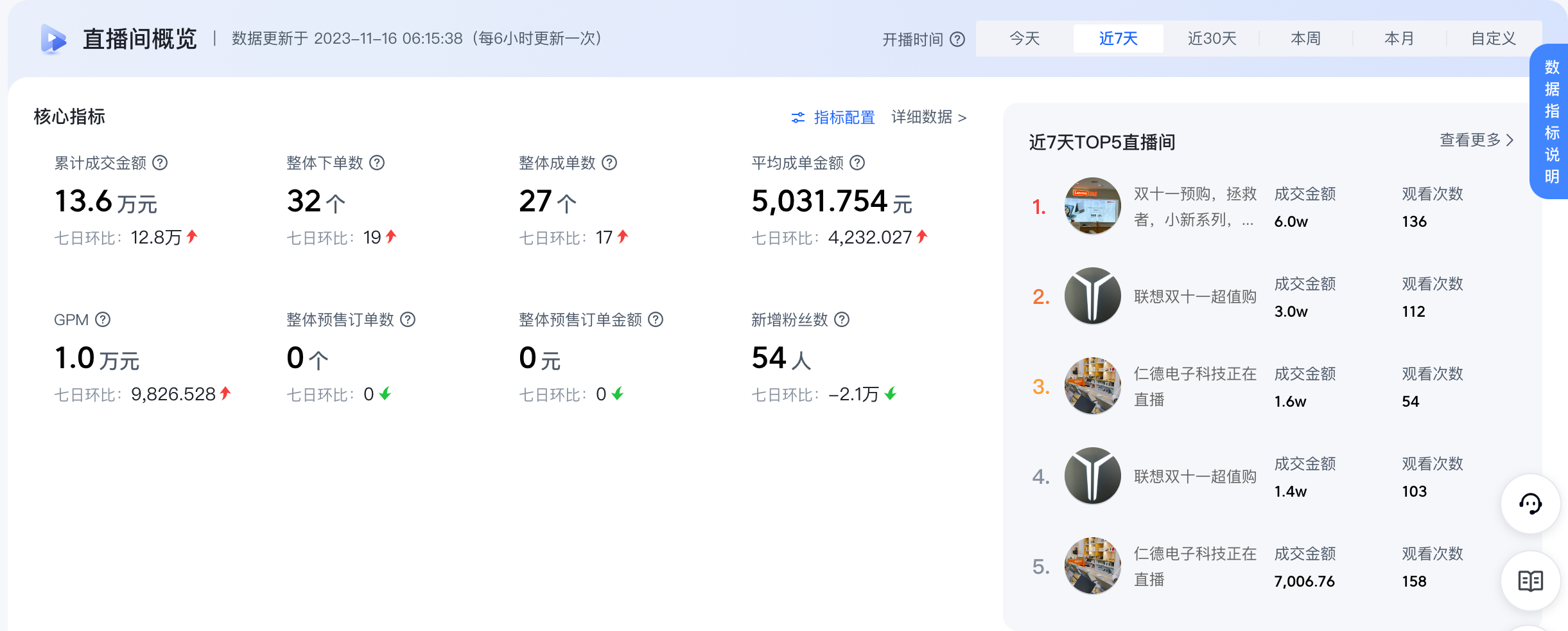
数据指标说明
统计范围:开播时间在筛选时间内的直播间汇总数据,只有已授权且未开启全域推广的直播间数据会被统计,每6小时一更新
指标口径:
指标名称 口径解释 GPM 千次观看成交金额,公式:累计成交金额 / 直播间观看人次 * 1000 累计成交金额 仅包含在直播间下单成交和在直播间加购物车,在直播结束后下单成交的订单金额汇总,不再包含直播期间通过短视频、橱窗等渠道数据下单的订单金额数据 整体下单数 用户在您直播间,成功下单的订单数 整体成单数 用户在您直播间,成功支付的订单数 平均成单金额 直播间支付订单的平均金额,公式:直播间支付订单金额/支付订单数 整体预售订单数 直播整体的已支付预售定金的预售类订单数量 整体预售订单金额 直播整体的已支付定金的预售类订单金额,包含定金和尾款(只包含预售类订单的金额,不判断尾款支付状态) 观看人次 用户进入直播间的次数。注:该数据不去重 新增粉丝数 直播间新增的关注数。注:该数据不去重 新加团人数 用户在直播间成功加入粉丝团的次数 查看购物车次数 用户在直播间点击查看购物车的次数 商品点击次数 用户在直播间点击商品的次数 评论次数 用户在直播间输入评论,并点击发送消息的次数 分享次数 用户在直播间,点击分享的次数 打赏次数 用户在直播间,成功打赏的次数 音浪收入 用户在直播间打赏的总金额 开播次数 在筛选周期内的累计开播次数 开播时长 在筛选周期内的累计开播时长
3.账号成长
通过自定义设置GMV、场观、开播次数、开播时长等指标的考核标准,更综合的评估一个账号的成长潜力
| Step0:配置考核标准 | Step1:预览结果 | Step2:展示全量结果 |
|---|---|---|
可自定义切换考核指标、配置权重、标准区间、删除考核项。(注意:除了 | 配置完考核标准后,平台将随机抽取30个抖音号进行计算,可以根据预览结果的账号分布判断考核标准配置是否合理(若账号分布过度集中,建议返回上一步调整考核标准) | 确定标准后,点击【全量计算数据】,等待计算完成,即可在【账号成长】板块查看最新计算结果(注:计算过程中,考核公式为最新公式,考核结果为历史结果) |
2.5.2 短视频分析
支持查看短视频明细。可查询的内容范围:
展示「已授权」「已过期」抖音账号下发布的公开内容
已过滤「私密账号」下的内容
已过滤「私密内容」
已过滤「抖音审核不通过内容」
| 核心功能 | 详情 | 示例图 |
|---|---|---|
查看短视频的累计数据 | 默认不选「数据区间」,展示短视频的累计播放量、点赞数、评论数、分享数
|
|
查看短视频的增量数据 | 支持快速选择 过去7天/过去30天/上周/上月/自定义 时间区间,查看短视频内容的在选择时间区间内的增量数据
|
|
| 搜索 | 支持按照 账号运营人/抖音昵称/部门/短视频标题/自定义信息 搜索短视频内容 | 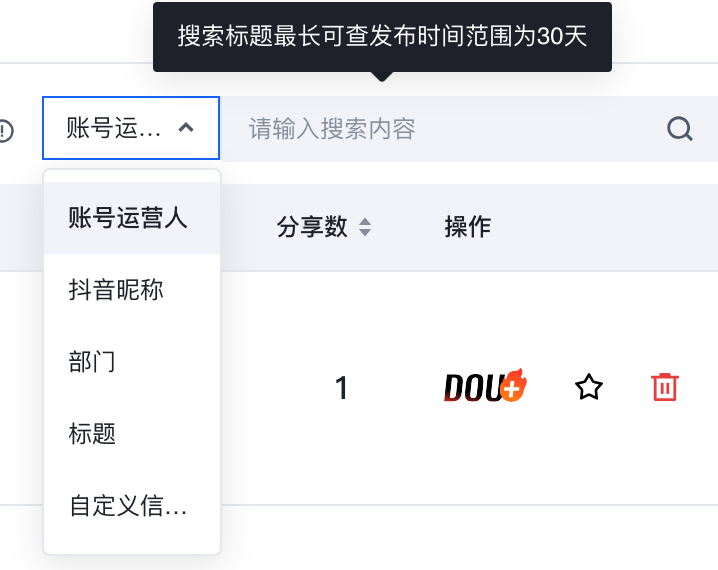 |
| 排序 | 支持根据指标升序/降序排列 | 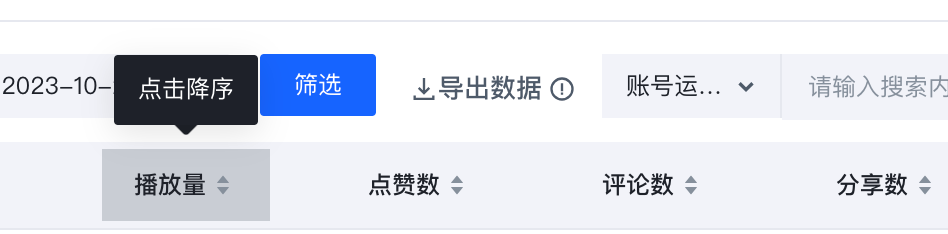 |
2.5.3 直播间分析
查看该团队下已授权直播间的趋势&明细数据。统计范围:开播时间在筛选时间内的直播间汇总数据,只有已授权且未开启全域推广的直播间数据会被统计,每6小时一更新。
| 核心功能 | 详情 | 示例图 |
|---|---|---|
查看趋势图 | 支持快速选择时间 近7天/近30天/本周/本月/自定义 查看短视频指标在时间周期内的变化趋势 |
|
| 自定义指标 | 支持自定义核心指标,可选指标共18个 | 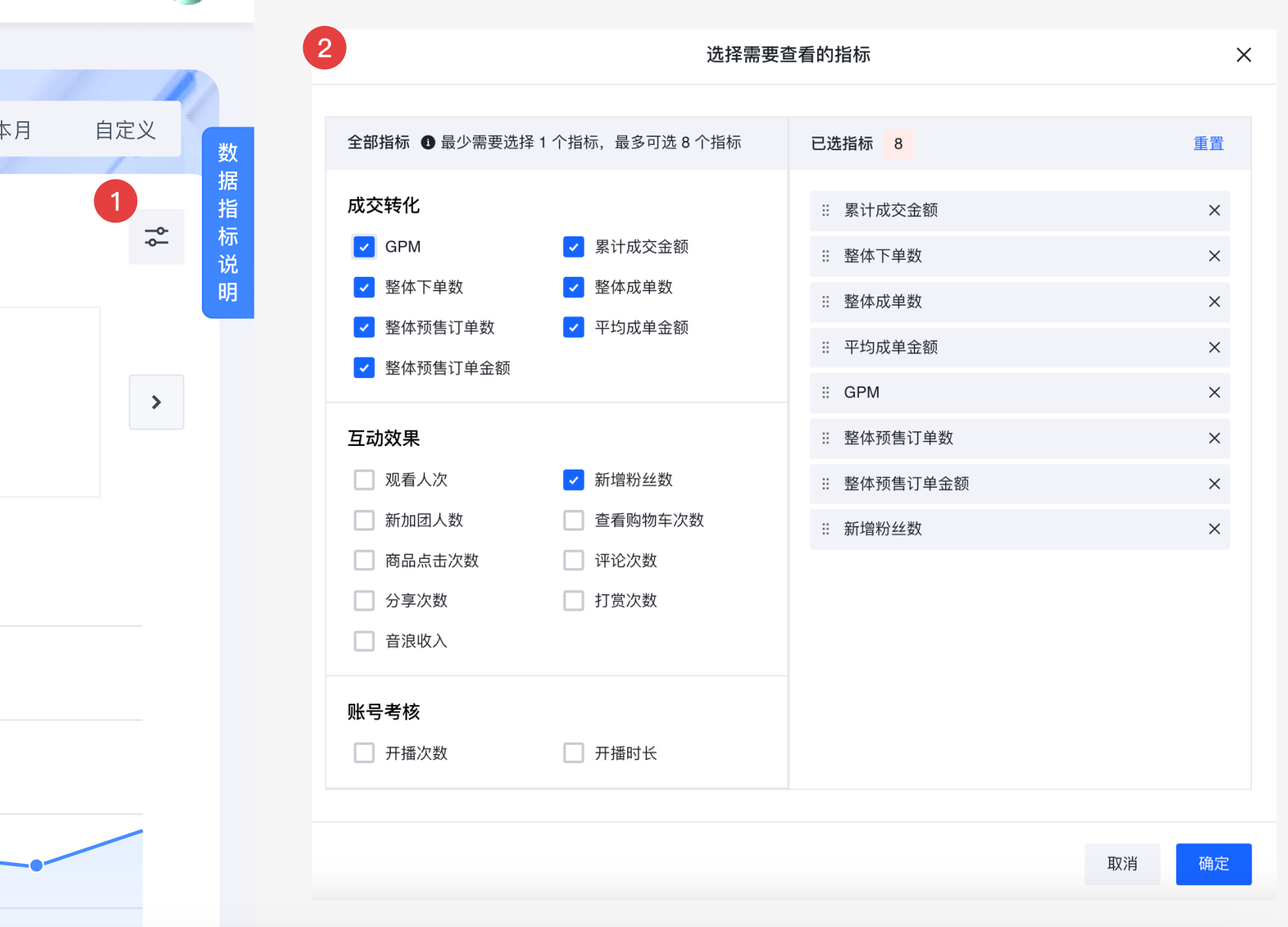 |
主播分析 | 查看主播在所选时间段的直播间指标明细
|
|
直播列表 | 查看所选时间段内的直播间场次明细
|
|
2.5.4 账号分析
- 可查询的账号范围
展示「已授权」「已过期」抖音账号的数据
无法查询「私密账号」的数据
账号的各项数据统计,已过滤「设为私密&抖音审核不通过内容」的数据
| 核心功能 | 详情 | 示例图 |
|---|---|---|
查看账号的累计数据 | 默认展示账号的累计粉丝、作品数、播放量、点赞数、评论数、分享数
|
|
查看账号的增量数据 | 支持快速选择 过去7天/过去30天/上周/上月/自定义 时间区间,查看账号的在选择时间区间内的增量数据
|
|
| 搜索 | 支持按照 账号运营人/部门/抖音昵称/标签 搜索账号 | 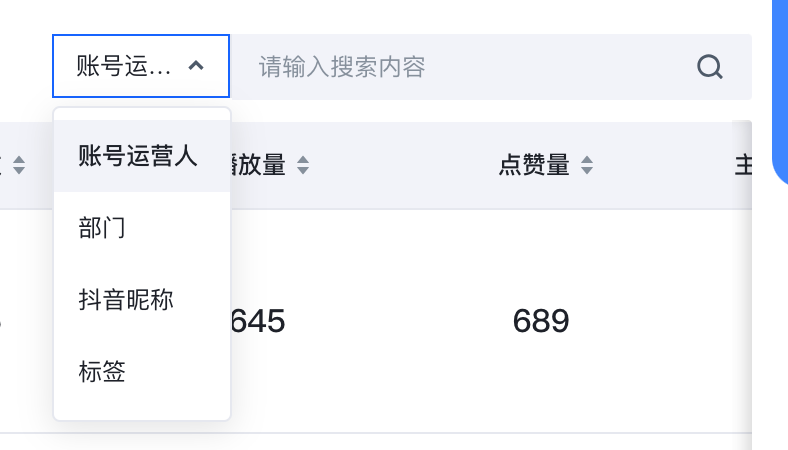 |
| 排序 | 支持根据指标升序/降序排列 | 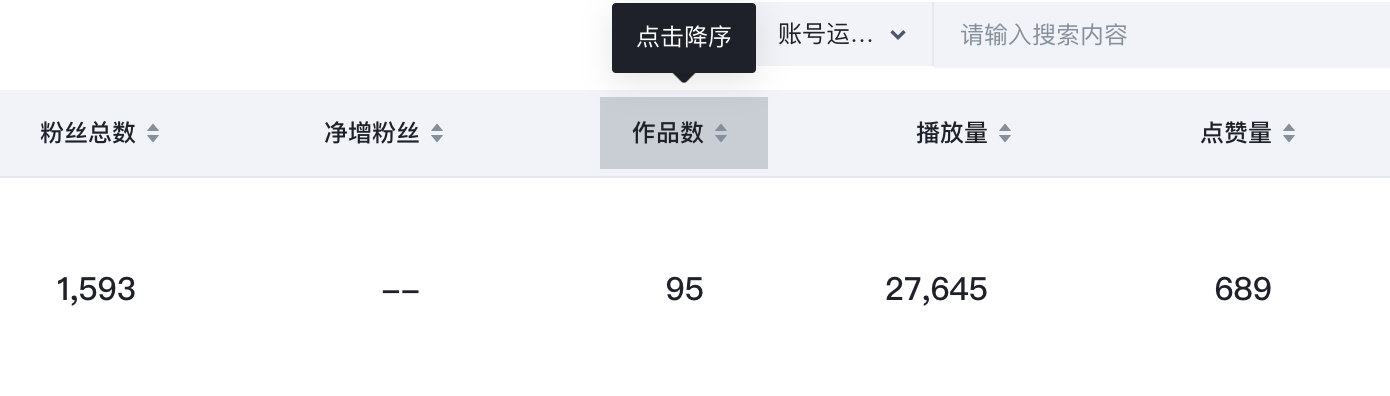 |
| 查看账号详情 | 点击头像进入账号详情页,可以查看该账号的基础信息、短视频、直播明细数据 | 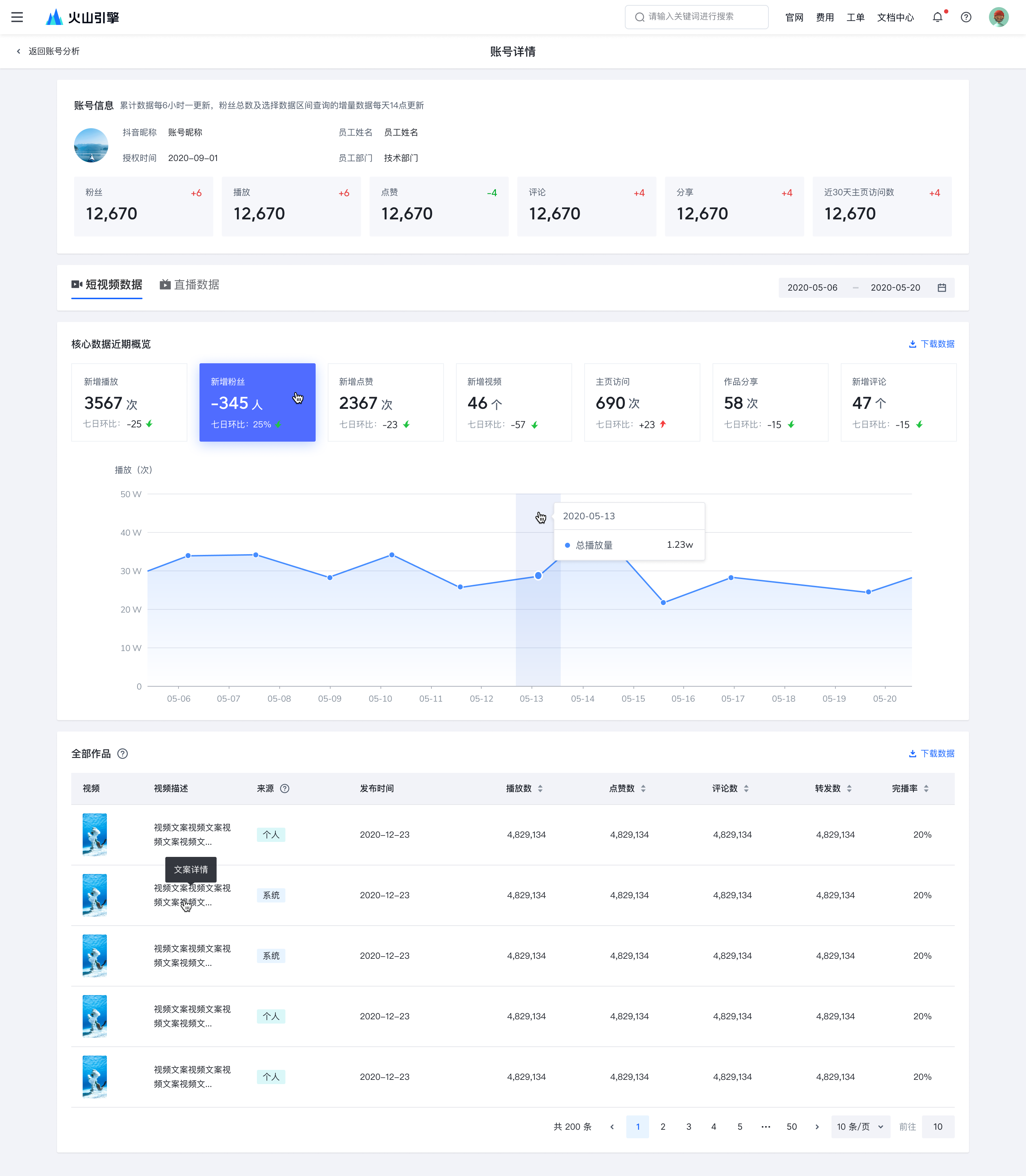 |
2.6 内容管理
2.6.1 我的内容
介绍: 用于存储本地上传的素材和产品各模块产出的成品视频。
- 支持图片/视频素材的上传
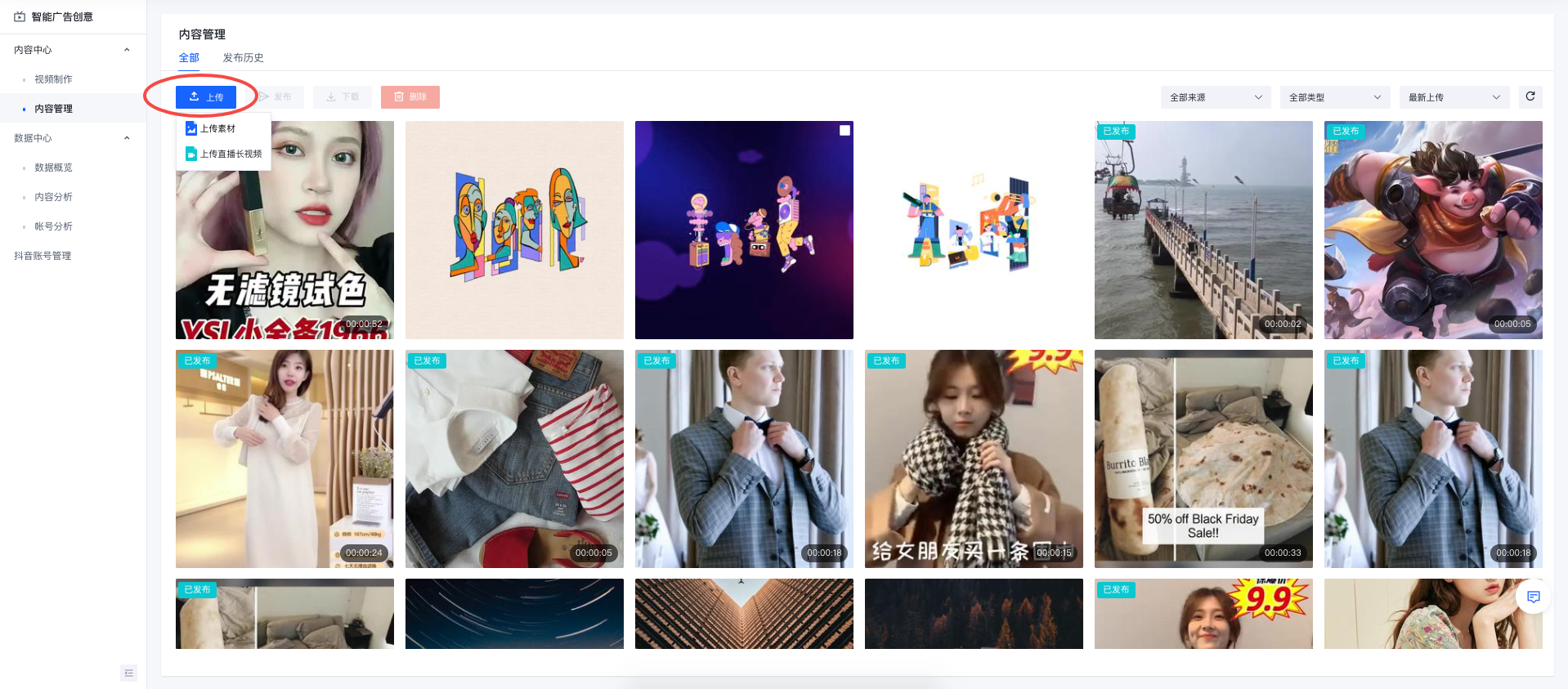
支持单个视频发布到指定的抖音账号
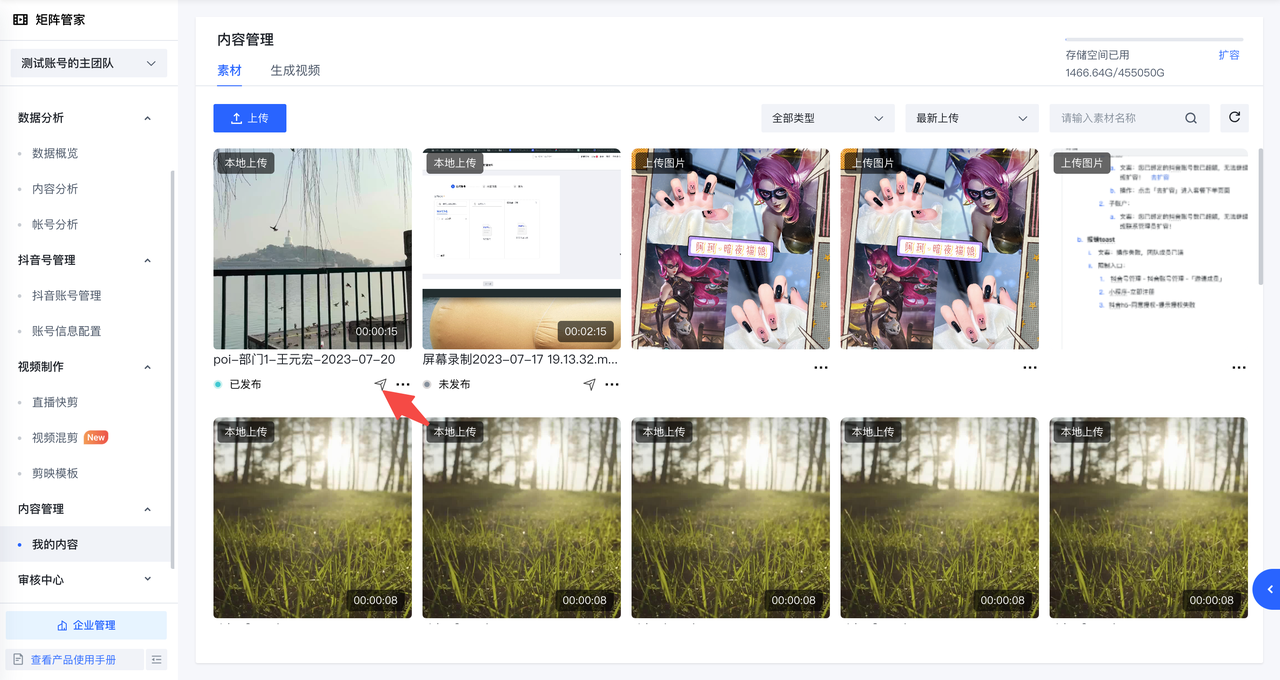
支持素材下载到本地
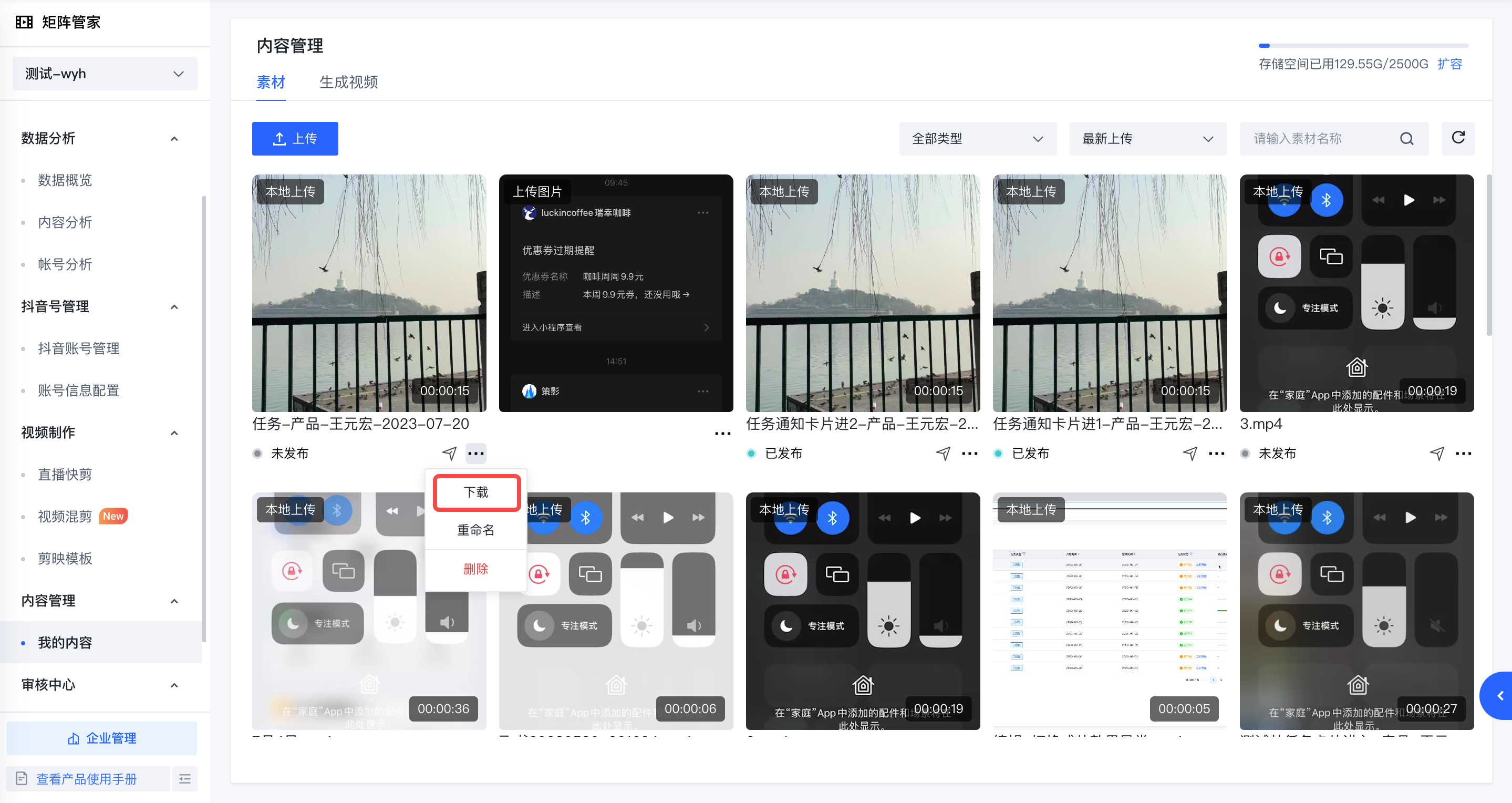
支持素材云端删除